
USB & iPod® interface kit
Owner’s manual
Руководство по эксплуатации
Lietotāja rokasgrāmata
Instrukcija vartotojui
Kasutaja käsiraamat
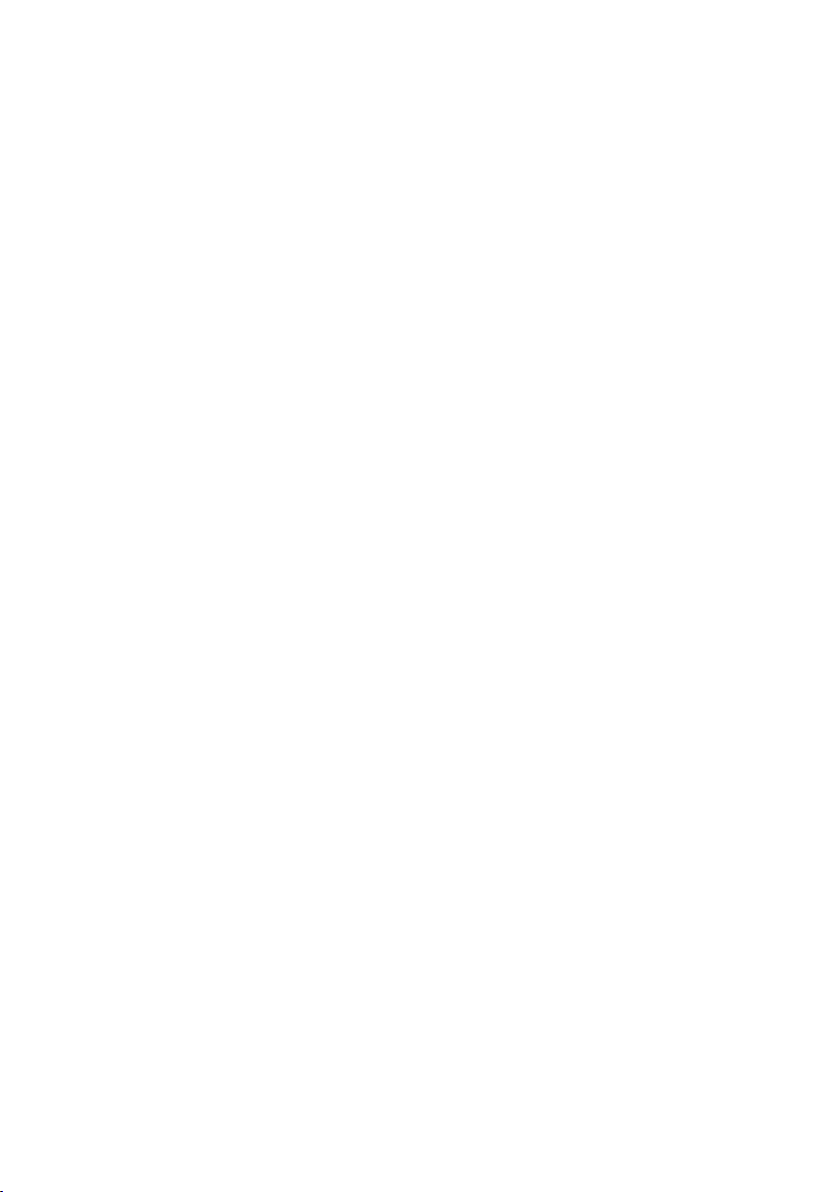
Q ИНСТРУКЦИЯ ПО ЭКСПЛУАТАЦИИ .............................................................................. Страница 3
V LIETOŠANAS INSTRUKCIJAS ......................................................................................... Lappuse 39
U NAUDOJIMOSI INSTRUKCIJOS ................................................................................... Puslapis 71
T KASUTUSJUHEND ............................................................................................................. Lehekülg 105
m
Внимательно прочитайте это руководство перед использованием системы USB & iPod®
integration kit.
Постоянно храните это руководство по эксплуатации в автомобиле.
Pirms USB & iPod® integration kit izmantošanas rūpīgi izlasiet šo rokasgrāmatu.
Vienmēr glabājiet šo lietotāja rokasgrāmatu transportlīdzeklī.
Atidžiai perskaitykite šią instrukciją prieš naudojantis USB & iPod
Visada šią instrukciją laikykite automobilyje.
Lugege enne USB & iPod
Hoidke alati seda kasutusjuhendit sõidukis.
®
integration kit kasutamist hoolikalt seda kasutusjuhendit.
®
integration kit įranga.
USB & iPod® integration kit 1
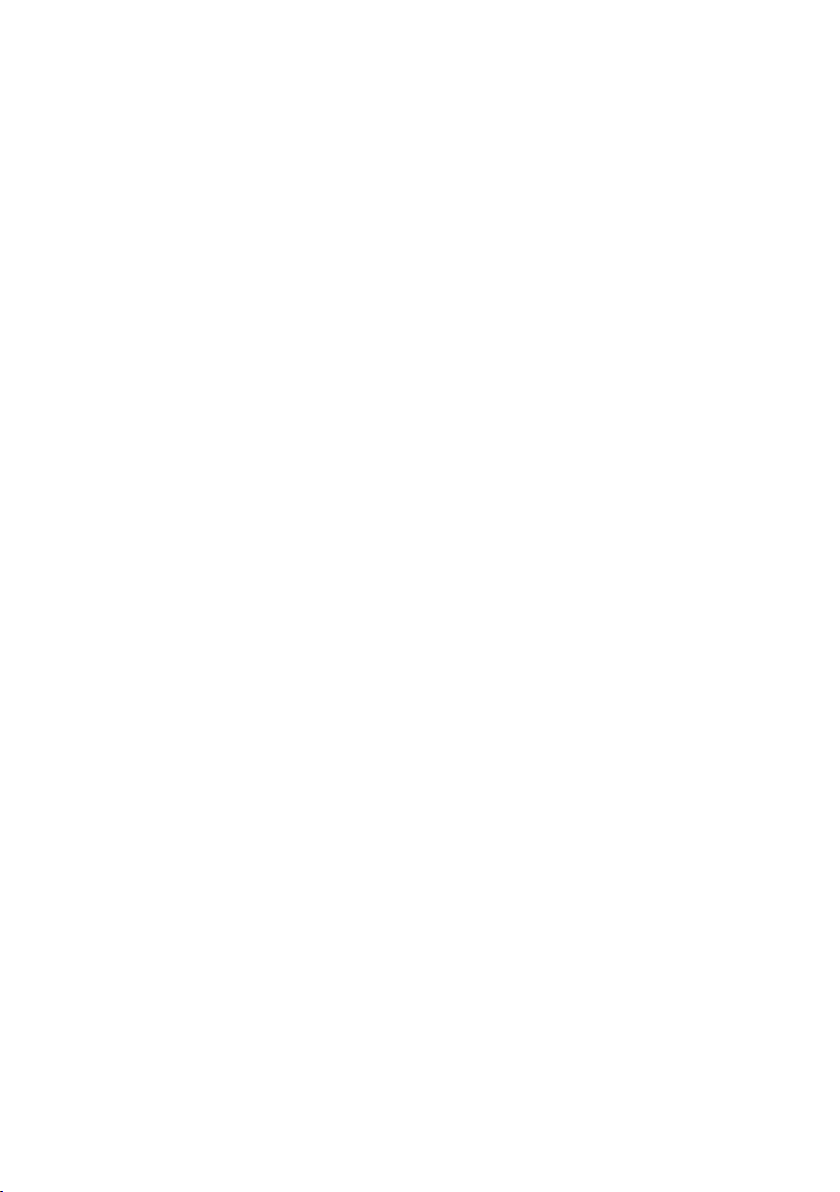
2 USB & iPod® integration kit
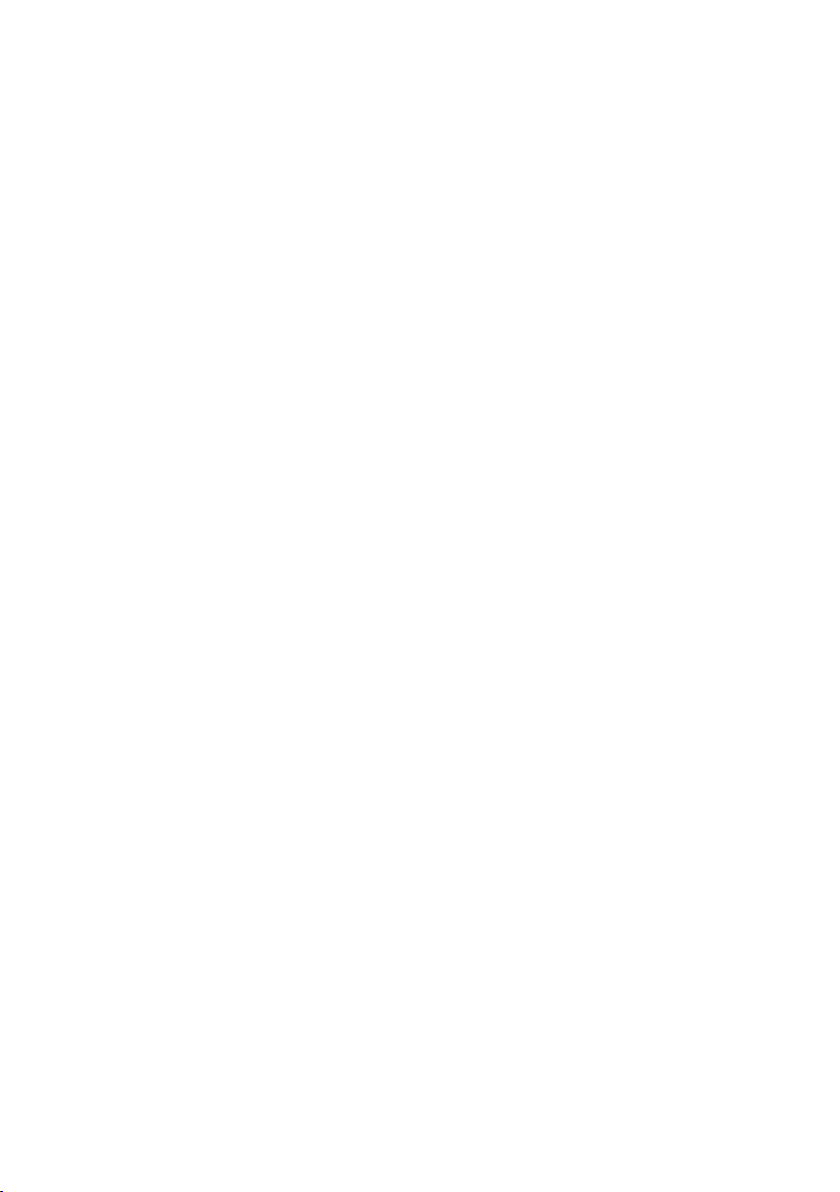
Содержание
1. Введение ...................................................................................................................................... 7
2. Информация о технике безопасности ..................................................................................... 8
Символы техники безопасности .............................................................................................................. 8
2.1.
2.2. Внимание! ........................................................................................................................................................... 9
3.
Отказ от ответственности .......................................................................................................... 11
Важная информация .................................................................................................................. 12
4.
Краткий обзор функций............................................................................................................. 13
5.
Руководство по эксплуатации устройства массовой памяти USB ...................................... 14
6.
Символ радиоприемника ............................................................................................................................ 14
6.1.
6.2. Подключение .................................................................................................................................................... 14
6.4.
Увеличение/уменьшение громкости .................................................................................................... 15
6.5.
Выбор режима USB ......................................................................................................................................... 15
6.6.
Регулировка тембра в режиме USB ........................................................................................................ 15
6.7.
Сортировка USB .............................................................................................................................................. 16
6.8.
Выбор Папки ..................................................................................................................................................... 18
6.9.
Выбор Файлов .................................................................................................................................................. 19
6.10.
Поиск в Файле ................................................................................................................................................... 19
6.11.
Повторить Файл ............................................................................................................................................... 20
6.12.
Повторить Папку ............................................................................................................................................. 20
6.13.
Воспроизведение в случайном порядке ............................................................................................. 20
6.14. Сканирование ................................................................................................................................................... 21
6.15.
Отображение данных ................................................................................................................................... 21
7.
Руководство по эксплуатации плеера iPod ............................................................................ 24
Символ радиоприемника ............................................................................................................................ 24
7.1.
7.2. Подключение .................................................................................................................................................... 24
7.3.
Кнопка включения/выключения питания ........................................................................................... 25
7.4.
Увеличение/уменьшение громкости .................................................................................................... 25
7.5.
Выбор режима iPod ........................................................................................................................................ 25
7.6.
Регулировка тембра в режиме iPod ........................................................................................................ 25
7.7.
Сортировка в плеере iPod........................................................................................................................... 26
7.8.
Концепция списка воспроизведения .................................................................................................... 26
7.9.
Выбор списка воспроизведения/альбома .......................................................................................... 27
7.10.
Выбор главы ...................................................................................................................................................... 28
7.11.
Поиск в главе..................................................................................................................................................... 28
7.12.
Повтор главы ..................................................................................................................................................... 29
Q
USB & iPod® integration kit 3
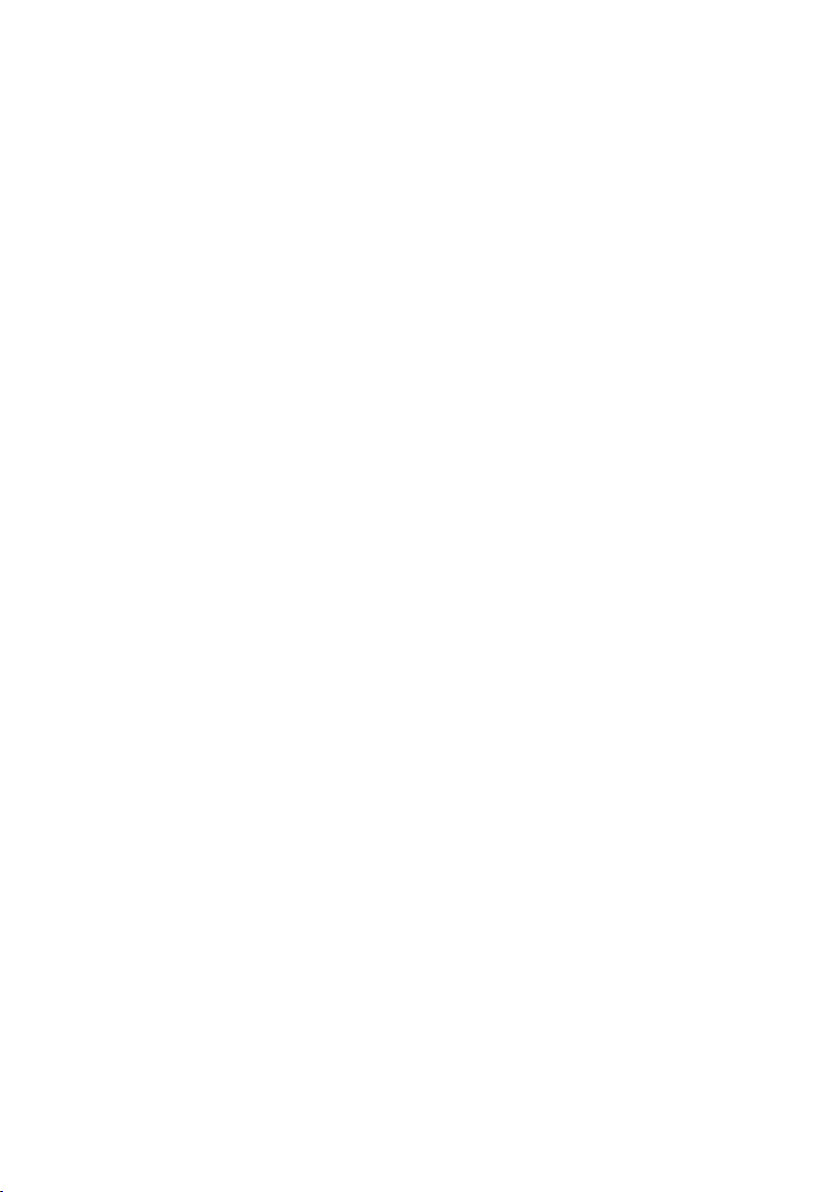
7.13. Воспроизведение в случайном порядке ............................................................................................. 29
7.14. Отображение данных ................................................................................................................................... 30
7.15. Сканирование ................................................................................................................................................... 32
8.
Пульт дистанционного управления на рулевом колесе ....................................................... 33
Выбор режима .................................................................................................................................................. 33
8.1.
8.2. Громкость............................................................................................................................................................ 33
8.3.
Переключение Файлов/Глав ...................................................................................................................... 33
8.4.
Переключение Папки/списка воспроизведения/альбома .......................................................... 33
9.
Поиск и устранение неисправностей ...................................................................................... 34
Сброс ............................................................................................................................................ 35
10.
Технические характеристики ................................................................................................... 36
11.
USB ........................................................................................................................................................................ 36
11.1.
11.2. iPod/iPhone ......................................................................................................................................................... 37
4 USB & iPod® integration kit
Q
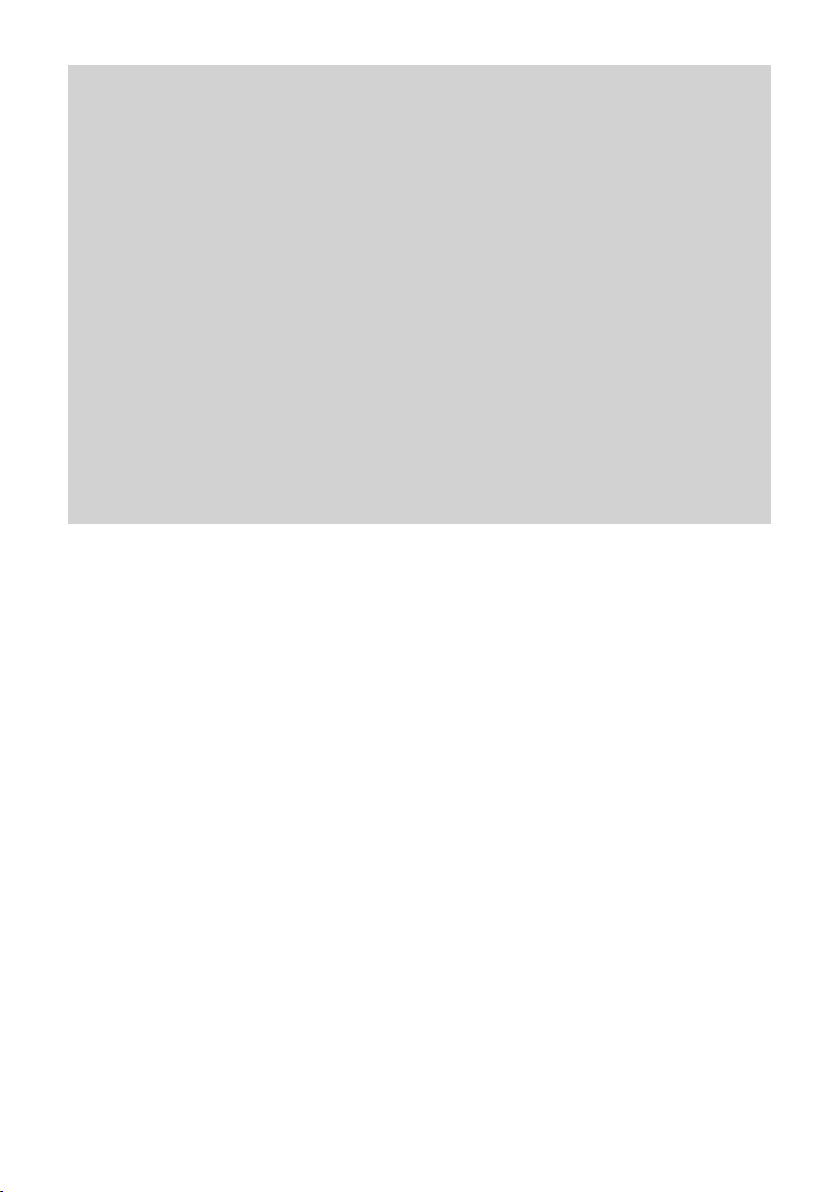
Рекомендации
Прочтите настоящее руководство, чтобы воспользоваться всеми преимуществами данной системы.
Рекомендуем хранить настоящее руководство в автомобиле. В случае необходимости это
облегчит пользователю поиск информации.
Местный уполномоченный продавец будет рад пояснить для пользователя любые вопросы по
данной системе или по ее работе, если пользователь не сможет найти такую информацию в
данном руководстве или в главе “Поиск и устранение неисправностей”.
Компания Toyota рекомендует использовать только детали и принадлежности, проверенные и
разрешенные к применению ею по причине их безопасности, функциональной надежности и
пригодности.
Настоящее руководство по эксплуатации предназначено для обучения пользователя правилам
безопасного и простого управления комплекта интеграции USB и iPod
В настоящем руководстве по эксплуатации представлено описание функций комплекта
интеграции USB и iPod
®
. ù
®
.
Q
USB & iPod® integration kit 5
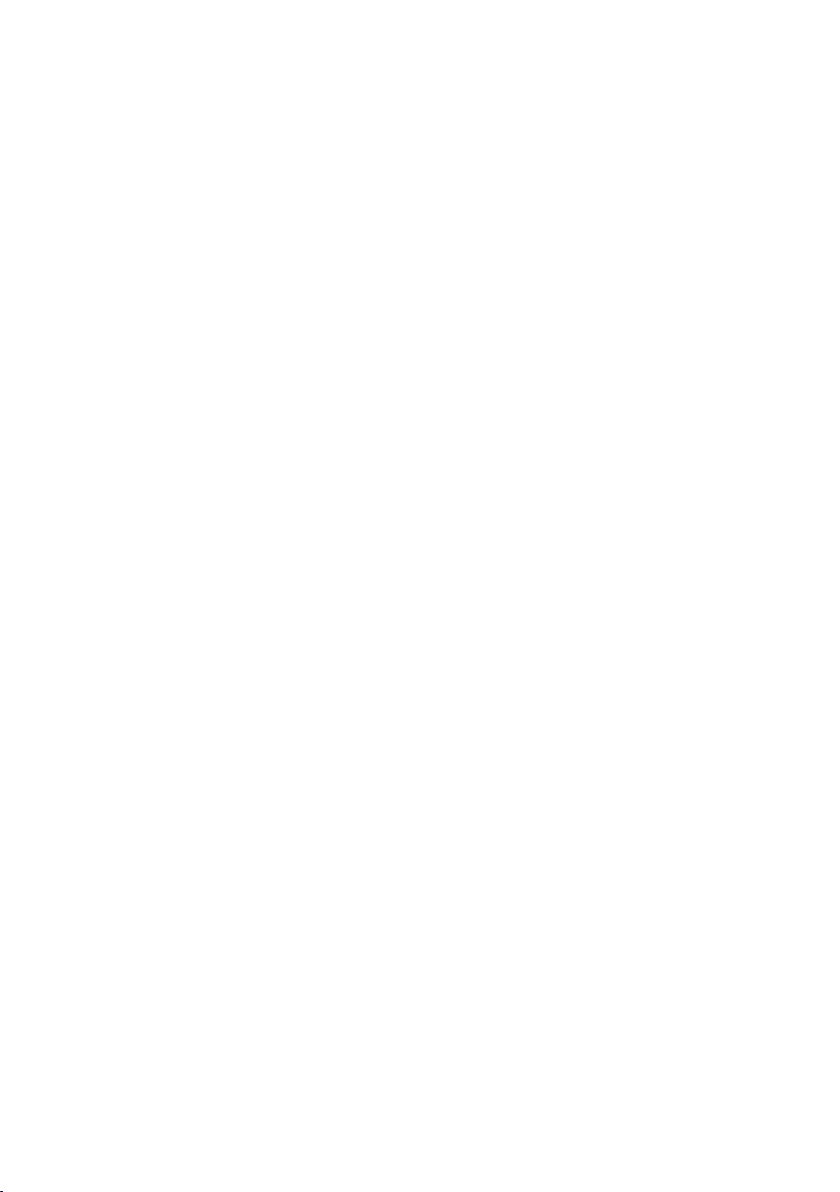
6 USB & iPod® integration kit
Q
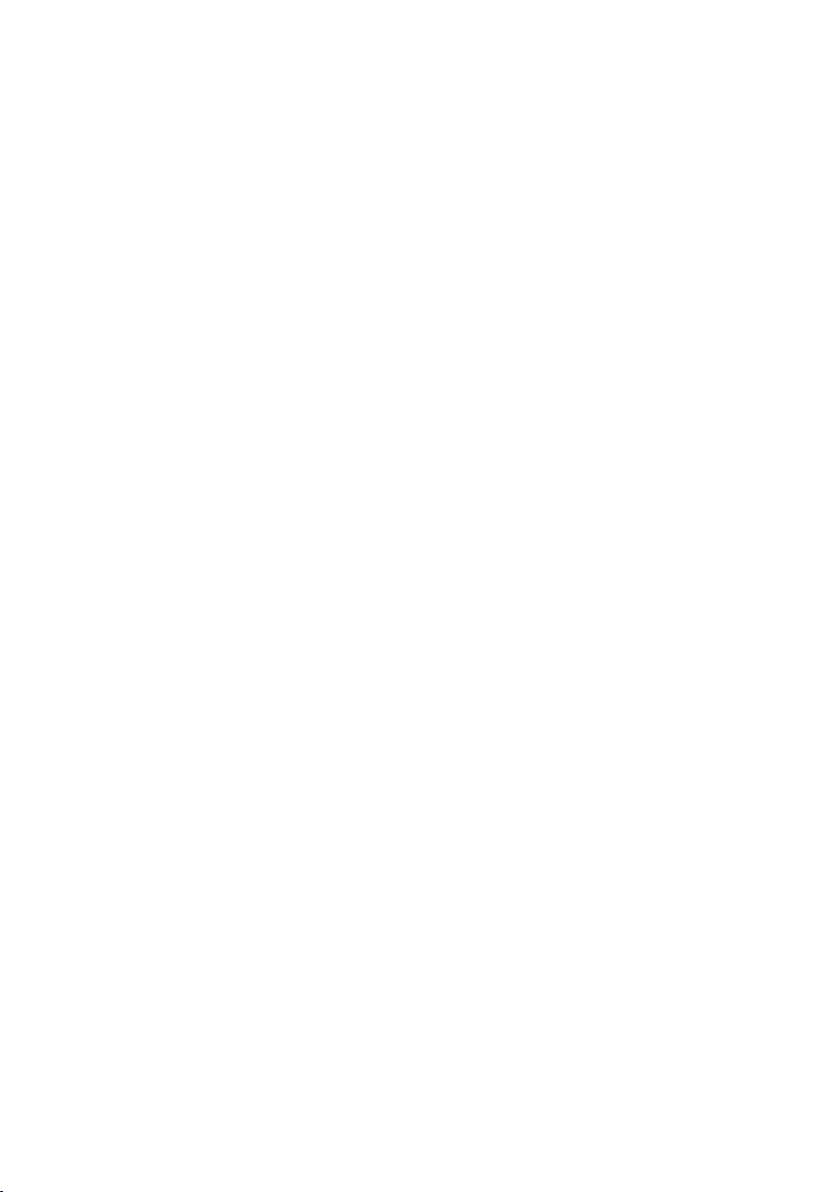
1. Введение
Благодарим вас за приобретение нашего изделия.
Для правильного пользования изделием следует внимательно прочесть данное руководство. Перед
работой особенно необходимо прочесть раздел “Информация о технике безопасности” (стр. 8).
Настоящее Руководство по эксплуатации следует сохранить для последующей справки.
Q
USB & iPod® integration kit 7
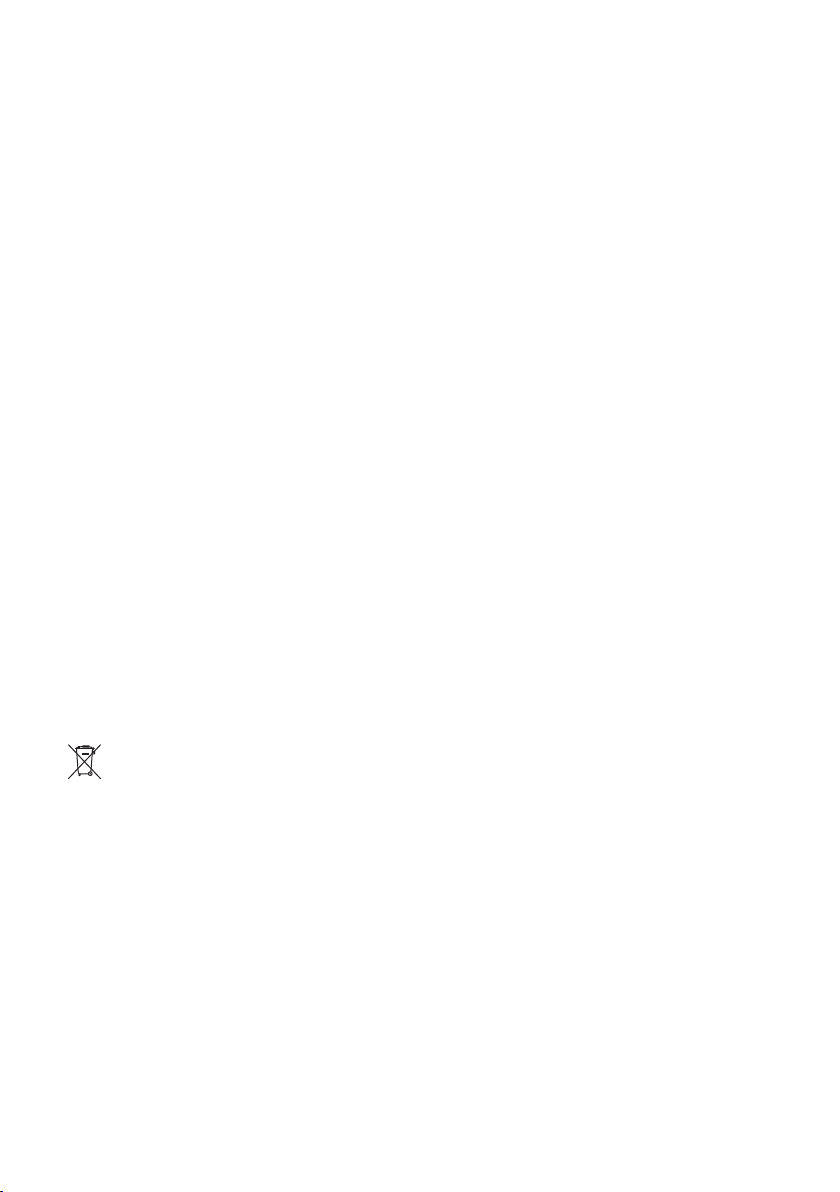
2. Информация о технике безопасности
• Перед пользованием системой следует прочесть руководство по эксплуатации данного
устройства и всех других компонентов вашей автомобильной аудиосистемы. В руководстве
содержатся инструкции о том, как безопасным и эффективным образом эксплуатировать
систему. Компания Toyota Motor Europe NV/SA не несет ответственности за какие-либо
неисправности, возникшие вследствие несоблюдения инструкций, содержащихся в настоящем
руководстве.
В настоящем руководстве содержатся пиктограммы, указывающие пользователю правила
•
безопасной эксплуатации изделия и предупреждающие его о потенциальных опасностях,
которые могут возникнуть вследствие ненадлежащего подключения изделия и неверного
выполнения операций. Смысловое значение пиктограмм поясняется ниже. Пользователю
важно полностью понимать смысловое значение пиктограмм, чтобы надлежащим образом
пользоваться данным руководством и системой.
2.1. Символы техники безопасности
Предупреждение : Когда этот символ появляется перед текстом, необходимо следовать
m
рекомендациям во избежание неустранимого повреждения автомобиля, системы или
подключенных устройств или же, чтобы избежать травм или смерти.
Внимание! : Когда этот символ появляется перед текстом, необходимо быть очень
ò
осторожным и следовать рекомендациям во избежание повреждения автомобиля, системы
или подключенных устройств или же, чтобы избежать травм.
Утилизация : Когда этот символ появляется перед текстом, пользователю сообщаются
рекомендации или предупреждения, чтобы он следовал законодательным правилам по
утилизации электрооборудования.
Примечание : Указывается простая рекомендация для удобства пользователя или для
ó
оптимальной работы пользовательской системы.
8 USB & iPod® integration kit
Q
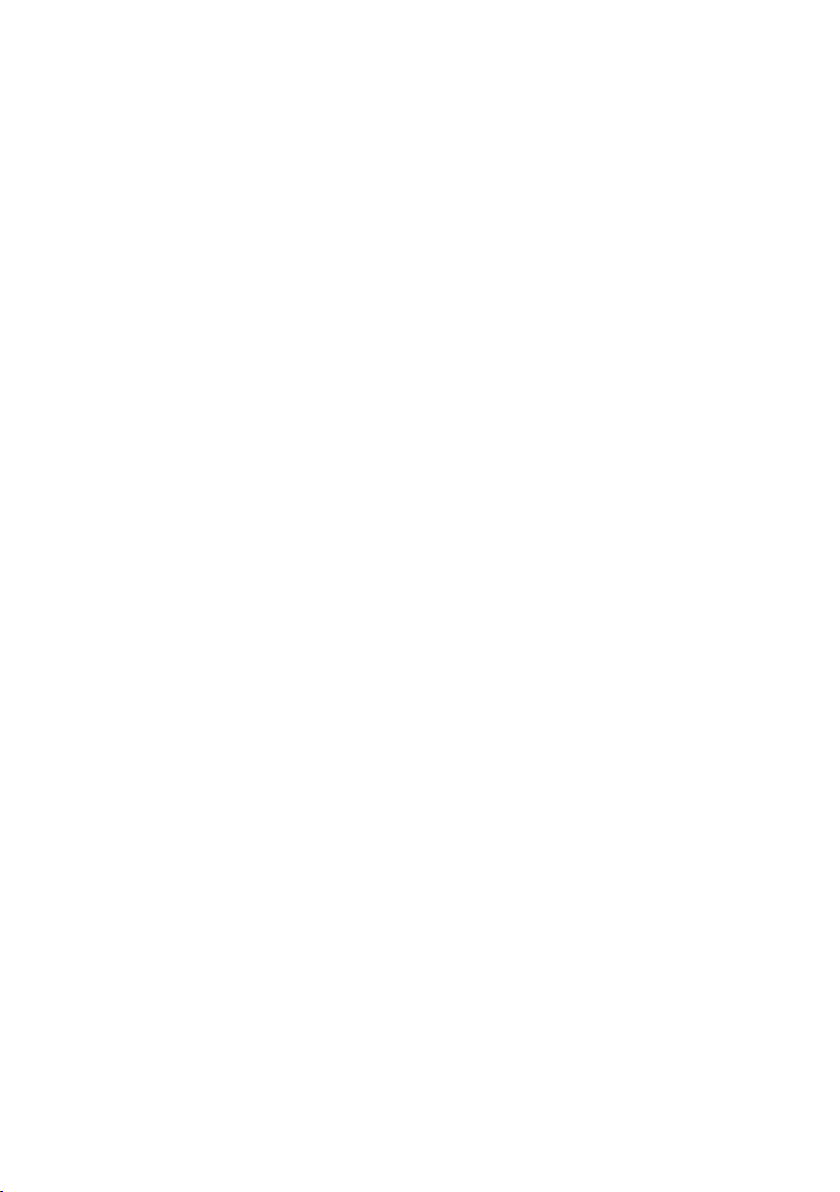
2.2. Внимание!
m
При пользовании устройством необходимо соблюдать указанное ниже предупреждение!
• Во время езды на автомобиле водителю запрещается смотреть на дисплей и управлять
этой системой.
Просмотр изображения на дисплее или управление системой отвлекает водителя от обзора
дороги перед автомобилем, что может привести к аварии. Всегда перед просмотром
изображения на дисплее или управлением системой следует остановиться в безопасном месте
и затянуть стояночный тормоз. Несоблюдение этого правила может привести к аварии.
• Запрещается производить разборку или вносить изменения в конструкцию устройства.
Не следует выполнять разборку, вносить изменения в устройство или пытаться самостоятельно
ремонтировать изделие. В случае необходимости ремонта изделия следует обратиться к
уполномоченному продавцу.
• Запрещается эксплуатация неисправного устройства.
Если устройство неисправно (нет питания или нет звука) или если оно находится в состоянии,
отличном от нормального (внутрь попали посторонние предметы, на него была пролита вода,
выделяется дым или чувствуется необычный запах), следует незамедлительно выключить
питание устройства и обратиться за консультацией к уполномоченному продавцу.
• Правила замены предохранителя также можно узнать у уполномоченного продавца.
При перегорании предохранителя квалифицированный инженер по техническому
обслуживанию должен устранить причину неисправности и заменить предохранитель на
исправный с надлежащим рабочим током для данного устройства. Замена на неверный
предохранитель может привести к появлению дыма, огня и к повреждению данного изделия.
При пользовании устройством необходимо соблюдать указанные ниже предупреждения!
• Уровень громкости следует поддерживать соответственно умеренным.
Необходимо поддерживать громкость на достаточно низком уровне, чтобы при езде ощущать
условия на дороге и условия движения транспорта.
• Не следует использовать этот переходник на других автомобилях или вне собственного
автомобиля.
Несоблюдение этого условия может привести к выделению из устройства дыма, огня, к
поражению электрическим током, к травме или к другим проблемам.
• Запрещается эксплуатировать это устройство длительное время при заглушенном
двигателе автомобиля.
Это может привести к разряду аккумуляторной батареи.
Q
USB & iPod® integration kit 9
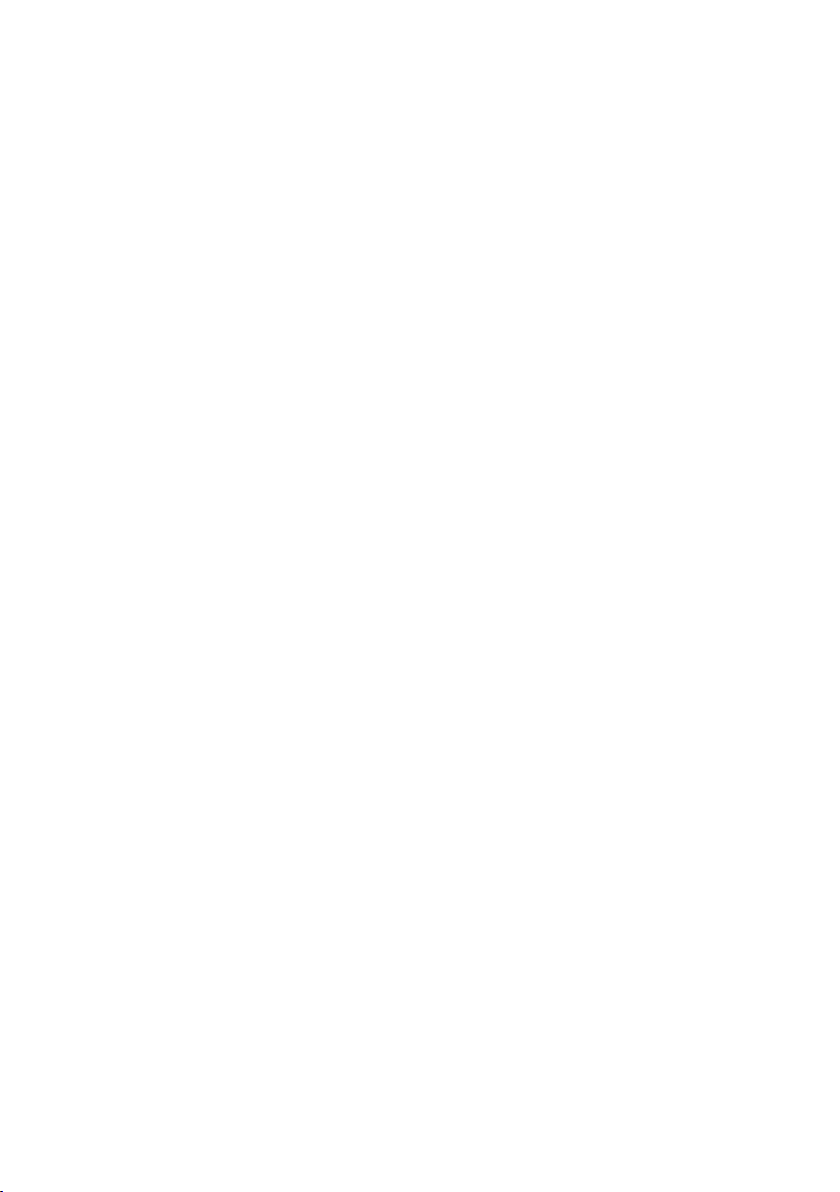
• Не следует подвергать переходник или устройство массовой памяти USB/iPod
воздействию прямых солнечных лучей или повышенной температуры.
Повышенная температура внутри этих устройств может привести к выделению из них дыма,
огня или к другим повреждениям.
• Запрещается пользоваться изделием, если на него была пролита вода, он повергся
воздействию влаги или пыли.
Если переходник, устройство массовой памяти USB или плеер iPod подвергся воздействию
воды, влаги или пыли, это может привести к выделению из устройства дыма, огня или к другим
повреждениям.
Следует особенно внимательно проверить, что устройства не промокли при мойке автомобиля
или во время дождя.
• Установка:
системы следует внимательно прочесть инструкции.
• При пользовании этим устройством следует надежно прикрепить устройство массовой
памяти USB/плеер iPod.
Необходимо следить, чтобы устройство массовой памяти USB/iPod не упало на пол, где оно
может быть раздавлено педалью тормоза или акселератора.
• Более подробная информация об устройствах массовой памяти USB или плеерах iPod
представлена в соответствующих руководствах пользователя.
Перед самостоятельной установкой или монтажом дополнительного оборудования
10 USB & iPod® integration kit
Q
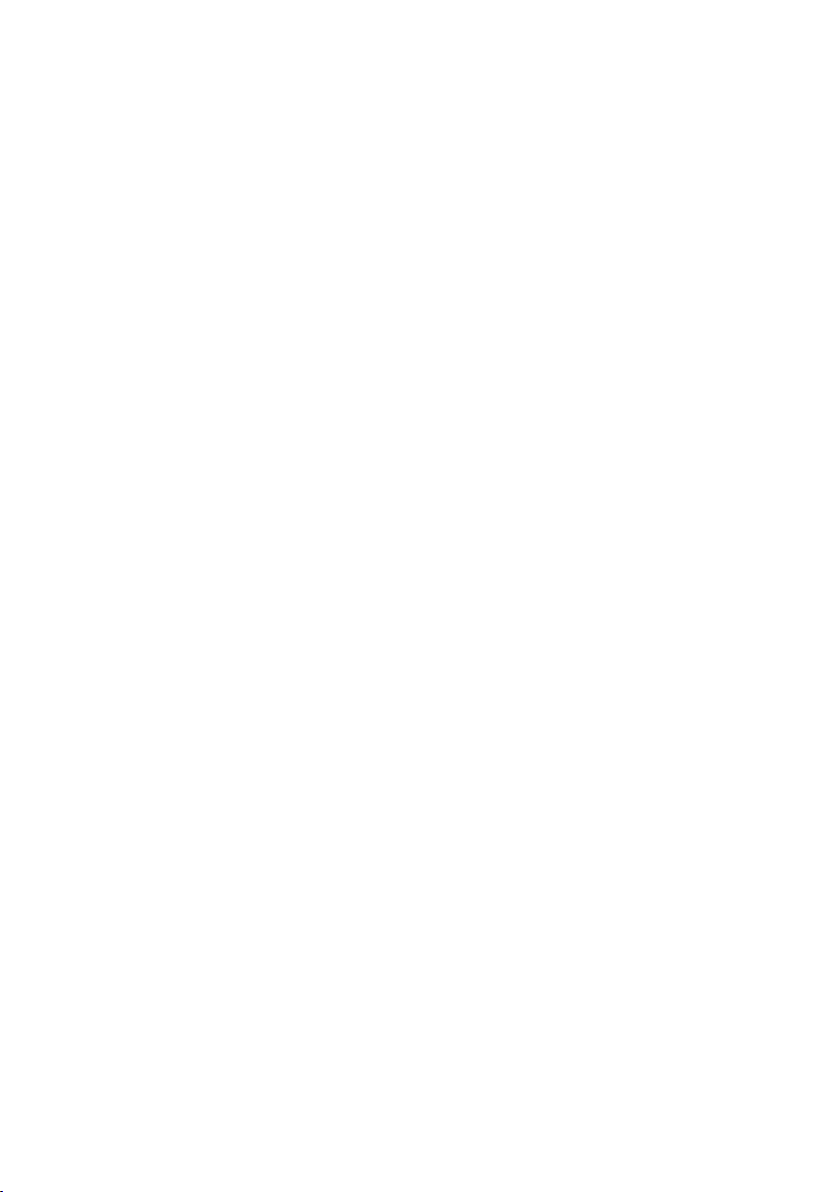
3. Отказ от ответственности
• Если какой-либо ущерб причинен пожаром, наводнением, действием третьей стороны,
другими несчастными случаями или намеренными или случайными ненадлежащими
действиями пользователя при эксплуатации, ненадлежащим применением или использованием
устройства в отличном от нормального состоянии, стоимость ремонта изделия возлагается на
пользователя.
Компания Toyota Motor Europe NV/SA не несет ответственности за какой-либо косвенный
•
ущерб, причиненный использованием или неиспользованием данного изделия, например, за
упущенную коммерческую прибыль, за изменение или потерю данных в памяти.
• Компания Toyota Motor Europe NV/SA не несет ответственности за потерю данных в устройстве
массовой памяти USB или iPod, даже если данные были потеряны при эксплуатации этого
устройства.
Q
USB & iPod® integration kit 11
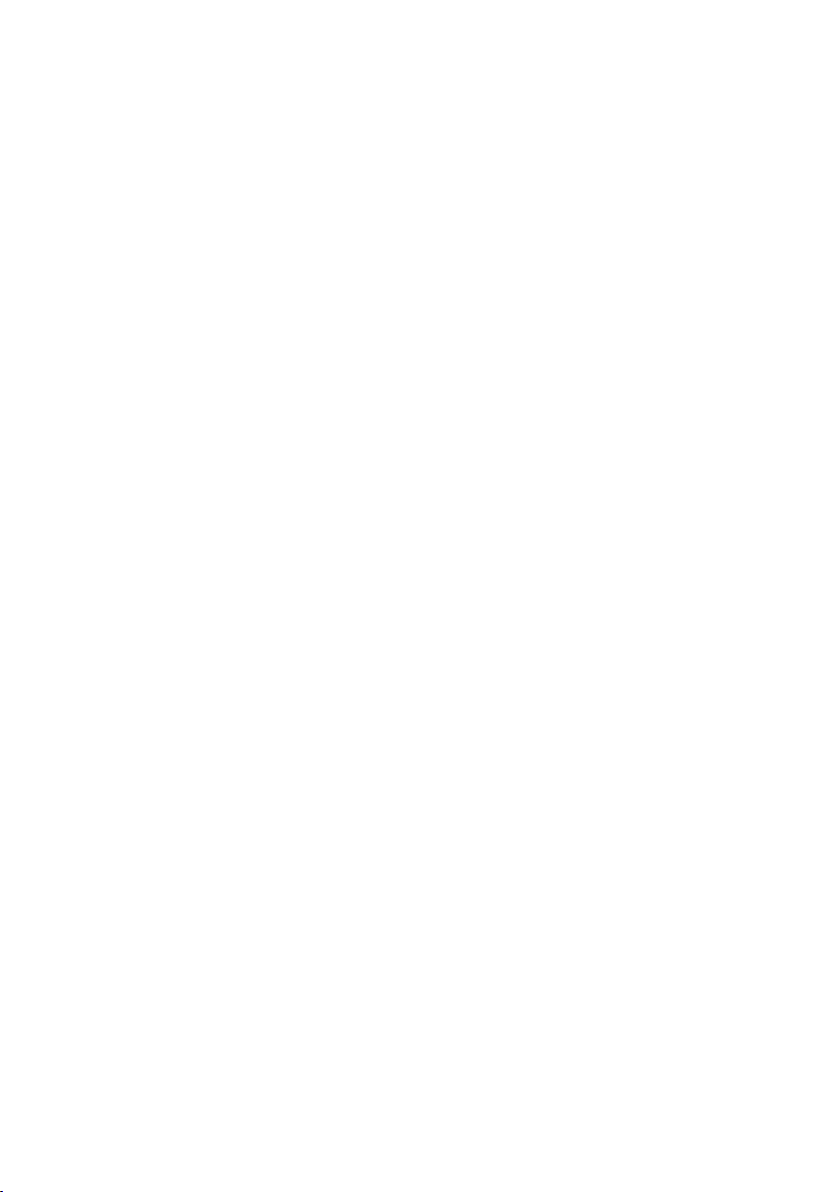
4. Важная информация
Настоящее устройство предназначено для управления и прослушивания музыкальных Файлов
(Files) в устройствах массовой памяти USB и на плеере iPod с применением фирменного главного
устройства системы.
• iPod - товарный знак компании Apple Inc., зарегистрированный в США и в других странах.
• Принцип работы может меняться в зависимости от версии программного обеспечения
устройства массовой памяти USB и плеера iPod.
• Принцип работы может меняться в зависимости от применения главного устройства системы, к
которому присоединено данное устройство.
• Чтобы проверить совместимость главного устройства системы с комплектом интеграции USB и
iPod, следует обратиться к уполномоченному продавцу.
12 USB & iPod® integration kit
Q
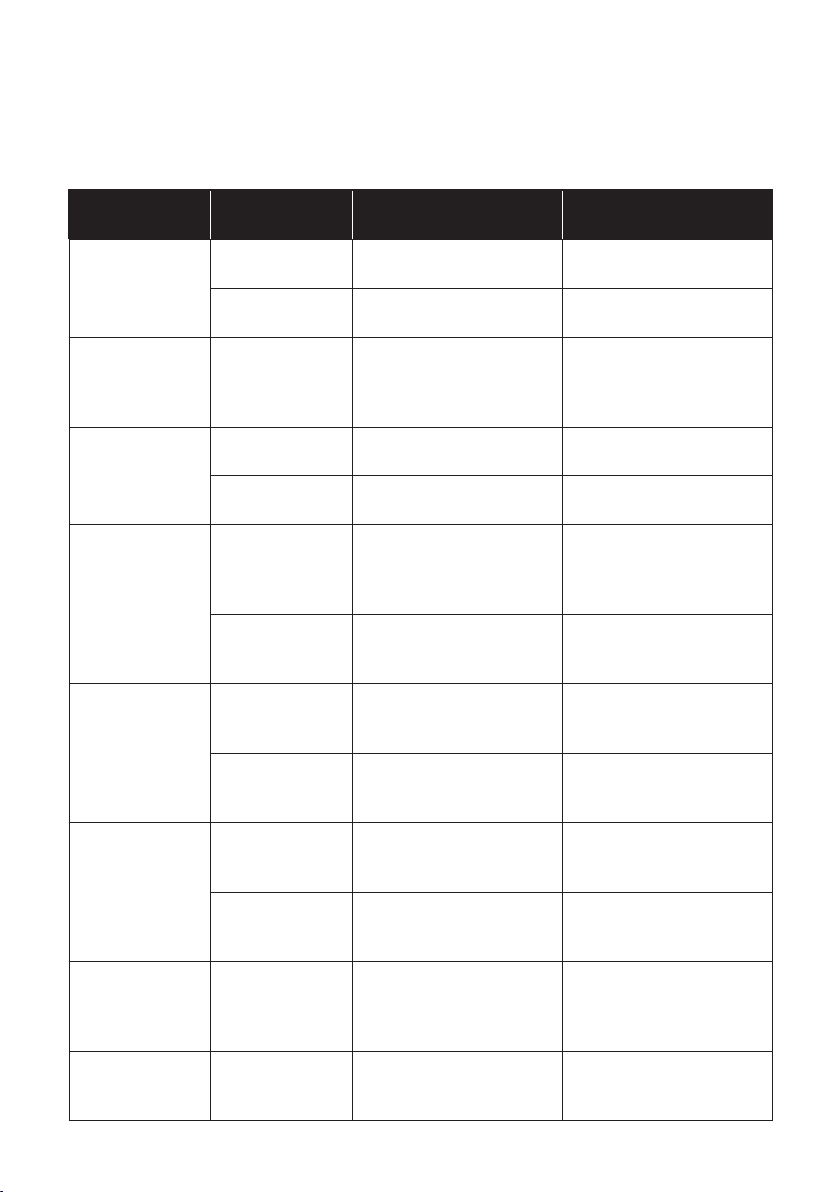
5. Краткий обзор функций
Кнопка/клавиша Действие
Кратковременное
TRACK UP/DOWN
DISC UP/
DOWN
RPT
RND
SCN
TEXT/
DISP
CHANGE DISCS
SELECT
нажатие
Длительное
нажатие
Кратковременное
нажатие
Кратковременное
нажатие
Длительное
нажатие
Кратковременное
нажатие
лительное
Д
нажатие
Кратковременное
нажатие
Длительное
нажатие
Кратковременное
нажатие
Длительное
нажатие
Кратковременное
нажатие
Кратковременное
нажатие
Устройство массовой
памяти USB
Следующий/предыдущий
Файл (File next/previous)
У
скоренная ПЕРЕМОТКА
ВПЕРЕД/НАЗАД
Следующая/предыдущая
Папка (Folder next/previous)
Повторить Файл Повторить главу
Пов
торить Папку Активизировать
Воспроизведение в
случайном порядке Файлов
в текущей Папке
В
оспроизведение в
случайном порядке файлов
из всей памяти USB
Сканирование в течение
первых 10 секунд файлов в
текущей Папке
анирование в течение
Ск
первых 10 секунд первого
Файла в каждой Папке
Переключение к
следующей дисплейной
странице
Перек
лючение к
следующим цифровым
отображаемым данным
Открывание страницы
кнопками прямого выбора
Папки
Открывание страницы
кнопками прямого выбора
Файла
Следующая/предыдущая
глава (Title next/previous)
Ускоренная ПЕРЕМОТКА
ВПЕРЕД/НАЗАД
Следующий/предыдущий
список воспроизведения/
альбом (Playlist/Album
next/previous)
сортировку альбома
Воспроизведение в
случайном порядке
файлов в текущем списке
Воспроизведения/Альбоме
Воспроизведение в
случайном порядке файлов
из всей памяти iPod
Недоступно
Недоступно
Перек
следующей дисплейной
странице
Переключение к
следующим цифровым
отображаемым данным
О
ткрывание страницы
кнопками прямого выбора
списка Воспроизведения/
Альбома
О
ткрывание страницы
кнопками прямого Выбора
главы
iPod
лючение к
Q
USB & iPod® integration kit 13
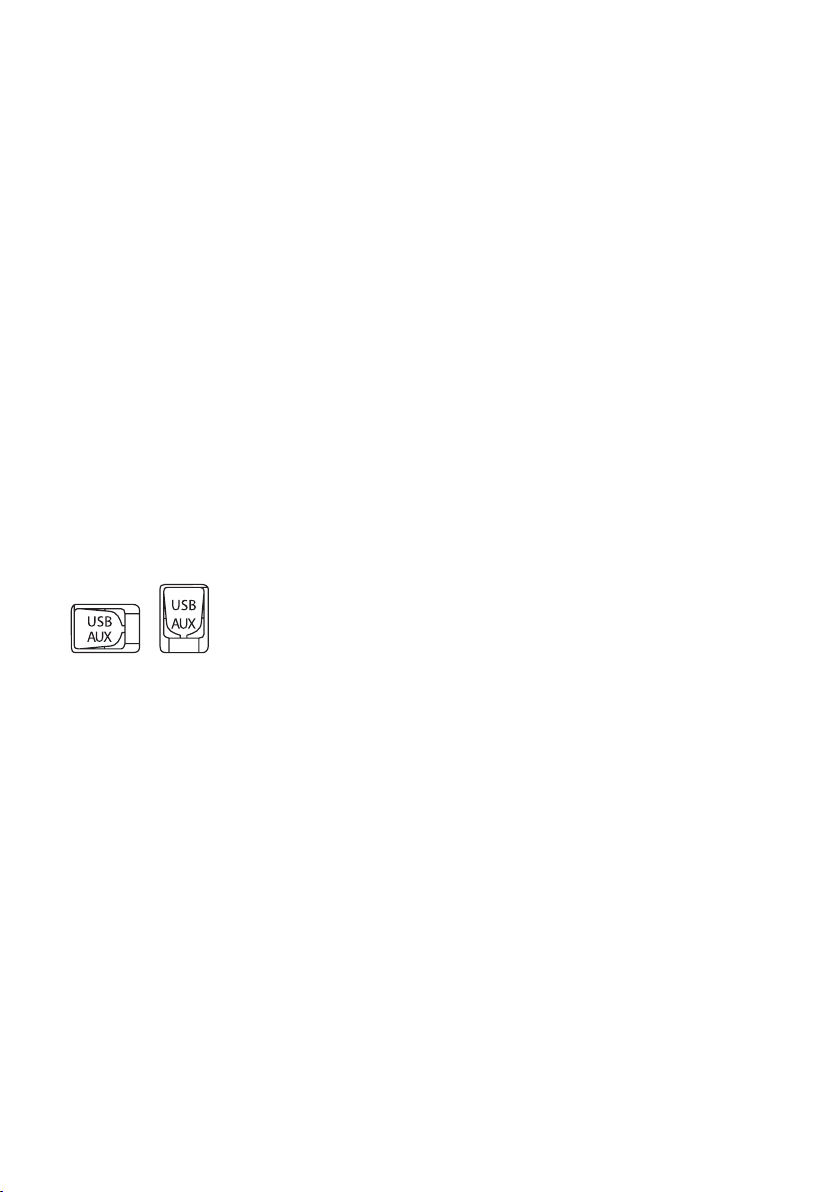
6. Руководство по эксплуатации устройства
массовой памяти USB
6.1. Символ р
Схема радиоприемника со ссылками на функции кнопок находится в руководстве пользователя
автомобиля в разделе, который относится к работе аудиоустройства.
адиоприемника
6.2. Подключение
Подключение устройства массовой памяти USB
Технические характеристики устройств массовой памяти USB могут изменяться изготовителями.
Поэтому устройства массовой памяти USB могут не работать обычным образом вследствие
изменения технических характеристик.
Перед подключением устройства массовой памяти USB следует проверить, соответствует ли устройство
массовой памяти USB пользователя требованиям к комплекту интеграции USB и iPod (стр. 24) .
Подключить разъем USB к гнезду USB/AUX, которое располагается на центральной консоли или на
приборной панели.
При повороте ключа в замке зажигания во включенное положение ACC или ON устройство
массовой памяти USB будет активизировано автоматически.
Пока устройство массовой памяти USB подсоединено к этому устройству, его батарея будет
заряжаться автоматически.
При повороте ключа в замке зажигания в выключенное положение OFF устройство массовой
памяти USB больше заряжаться не будет.
ля предотвращения разрядки батареи устройство массовой памяти USB следует выключить
Д
вручную.
омплект интеграции USB и iPod поддерживает устройства массовой памяти USB, которые
К
соответствуют спецификации стандарта USB 2.0 и структуре файловых систем FAT32 и FAT16
(Windows). Он поддерживает Файлы MP3 и WMA.
ó
Примечание: Информация, относящаяся к устройству массовой памяти USB, представлена в
данном руководстве.
ó
Примечание: Использование неподдерживаемого устройства массовой памяти USB может
привести к аномальной работе системы.
14 USB & iPod® integration kit
Q
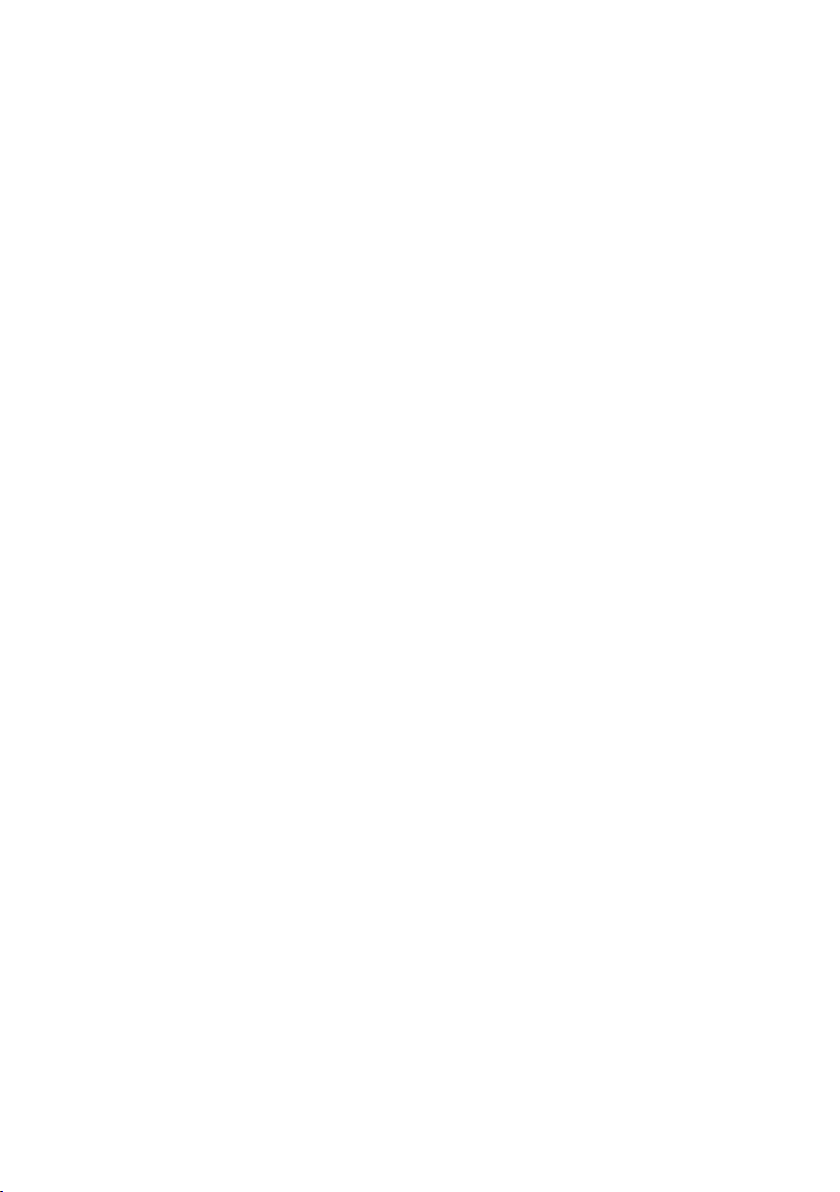
Отсоединение устройств массовой памяти USB
Устройство массовой памяти USB можно отсоединить от данного устройства в любое время.
6.3. Кнопка включения/выключения питания
Нажать на ручку [PWR-VOL], чтобы включить питание.
Нажать на ручку [PWR-VOL] еще раз, чтобы выключить питание.
6.4. Увеличение/уменьшение громкости
Повернуть рукоятку [VOLUME] по часовой стрелке, чтобы увеличить громкость звука.
Повернуть рукоятку [VOLUME] против часовой стрелки, чтобы уменьшить громкость звука.
6.5. Выбор режима USB
Нажать на кнопку [DISC] на главном устройстве системы, чтобы выбрать режим USB.
Каждый раз при нажатии кнопки [DISC] режим переключается следующим образом:
Встроенный плеер компакт-дисков
компакт-дисков (= USB) “
Примечание: Поскольку устройство массовой памяти USB подключается через комплект
ó
интеграции внешнего устройства автоматической смены компакт-дисков, радиоприемник
укажет режим внешнего устройства автоматической смены компакт-дисков.
Встроенный плеер компакт-дисков.
Внешнее устройство автоматической смены
“
6.6. Регулировка тембра в режиме USB
Низкие частоты/Высокие частоты/Регулировка фронт-тыл/Регулировка баланса звука (Bass/Treble/
Fader/Balance) регулируются специально для режима USB. При переключении из режима USB
в режим радиоприемника или в режим плеера компакт-дисков акустические настройки будут
изменяться в соответствии с конкретными настройками каждого режима. Акустические настройки
для каждого режима будут сохранены в памяти главного устройства системы и будут применяться
автоматически при выборе конкретного режима.
Отображение радиоприемника с сенсорным экраном
Нажать на кнопку [AUDIO CONTROL], чтобы выбрать экран Aудиоуправления (Audio Control).
Радио
ать ручку [Tune] (Настройк
Наж
нажатии диска настройки (Tune Dial) позиция для настройки переключается следующим образом:
BAS (Низкие частоты) “ TRE
баланса)
а), чтобы выбрать требуемую позицию настройки. Каждый раз при
(Высокие частоты) “ FAD (Регулировка фронт-тыл) “ BAL (Регулировка
Q
USB & iPod® integration kit 15
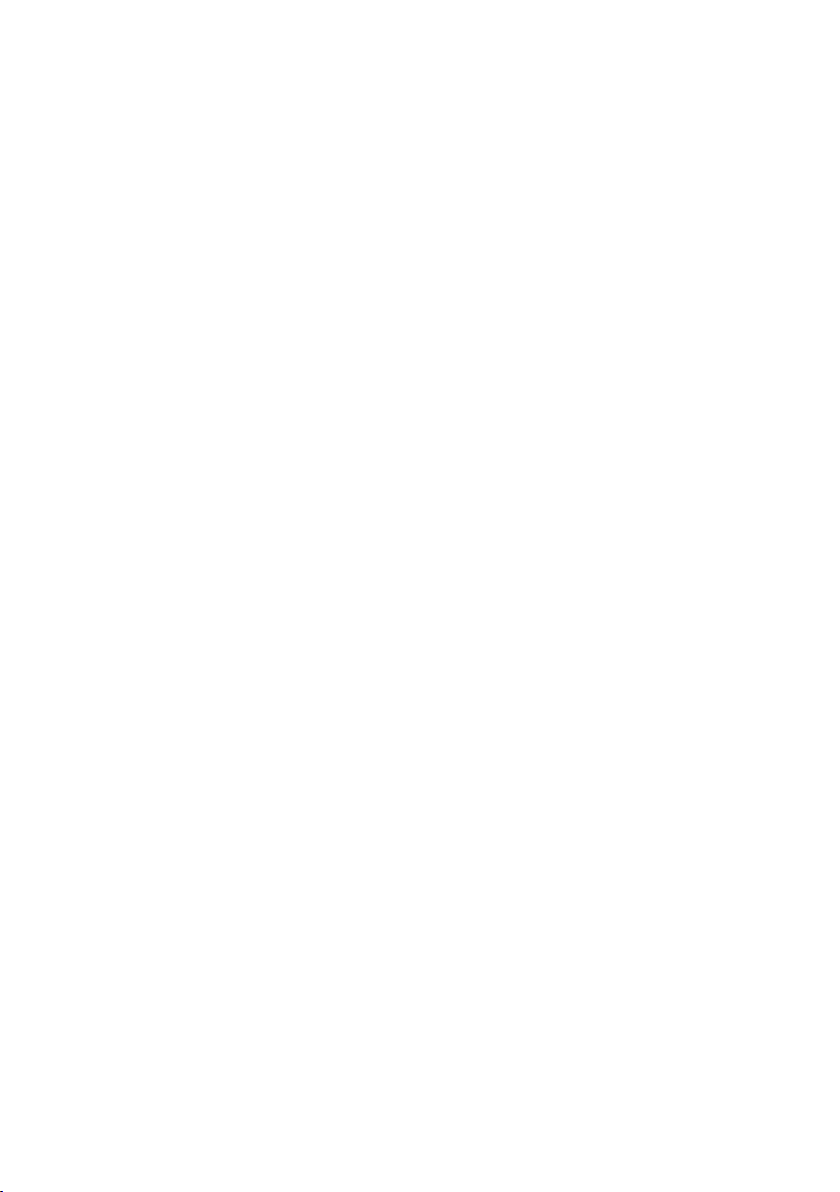
Повторное нажатие диска настройки (Tune Dial) выключает Aудиоуправление (Audio Control).
Вращая ручку [Tune] влево/вправо, можно регулировать выбранную позицию настройки.
ó
Примечание: Кроме того, настройки эквалайзера EQ устройства массовой памяти USB могут
влиять на звуковоспроизведение. Регулировка настроек эквалайзера EQ iPod описана в
руководстве пользователя этого устройства.
6.7. Сортировка USB
Комплект интеграции USB и iPod может воспроизводить музыкальные главы устройства массовой
памяти USB, которые организованы как Папки (Folders) и Файлы (Files).
После подключения устройства массовой памяти USB и сканирования всех папок в Устройстве
(Device), будут выданы числа по порядку, в котором Папки были сохранены в устройстве массовой
памяти USB. Файлы MP3 и WMA не различаются, они будут скомпонованы и пронумерованы по
порядку.
ó Примечание: Папки и Файлы будут воспроизводиться по порядку их копирования в
устройство массовой памяти USB. Может возникнуть ситуация, когда Папки и Файлы НЕ БУДУТ
расположены в алфавитном порядке, а будут располагаться в другом порядке, отличном от
операционной системы компьютера.
Примечание: До подключения устройства рекомендуется предварительно расположить
ó
Папки и Файлы по порядку с помощью компьютера.
ó
Примечание: Настоятельно рекомендуется создавать резервные копии пользовательских
Файлов/Данных (Files/Data). Компания Toyota Motor Europe NV/SA не несет ответственности за
потерю или разрушение данных.
16 USB & iPod® integration kit
Q
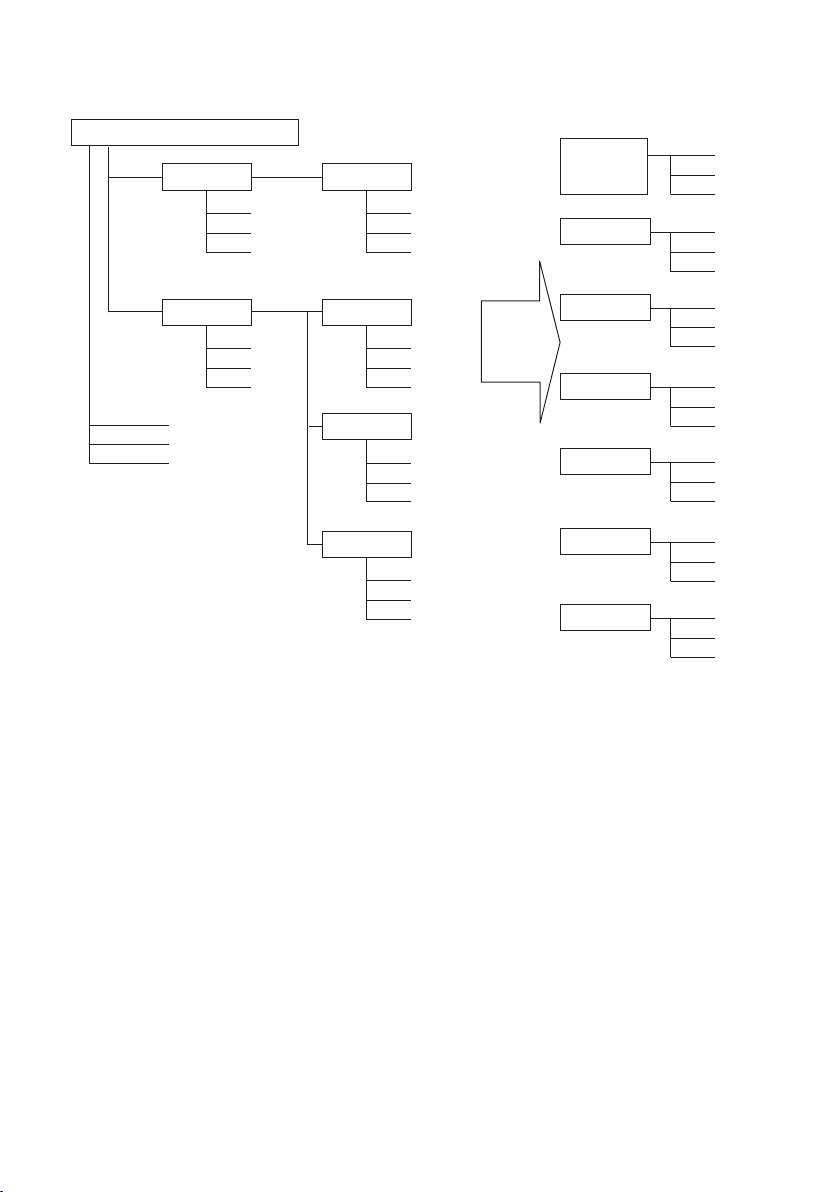
Папки будут расположены в следующем логическом порядке:
Корневая Папка (Root Folder)
C
C1.mp3
C2.mp3
C3.mp3
D
D1.mp3
D2.mp3
D3.mp3
Папка N
1 (Корневая
Папка)
2 (C)
R1.mp3
R2.mp3
R3.mp3
C1.mp3
C2.mp3
C3.mp3
R1.mp3
R2.mp3
R3.mp3
B
B1.mp3
B2.mp3
B3.mp3
E
E1.mp3
E2.mp3
E3.mp3
3 (D)
4 (B)
A
A1.mp3
A2.mp3
A3.mp3
F
F1.mp3
F2.mp3
F3.mp3
5 (E)
6 (A)
7 (F)
D1.mp3
D2.mp3
D3.mp3
B1.mp3
B2.mp3
B3.mp3
E1.mp3
E2.mp3
E3.mp3
A1.mp3
A2.mp3
A3.mp3
F1.mp3
F2.mp3
F3.mp3
Q
USB & iPod® integration kit 17
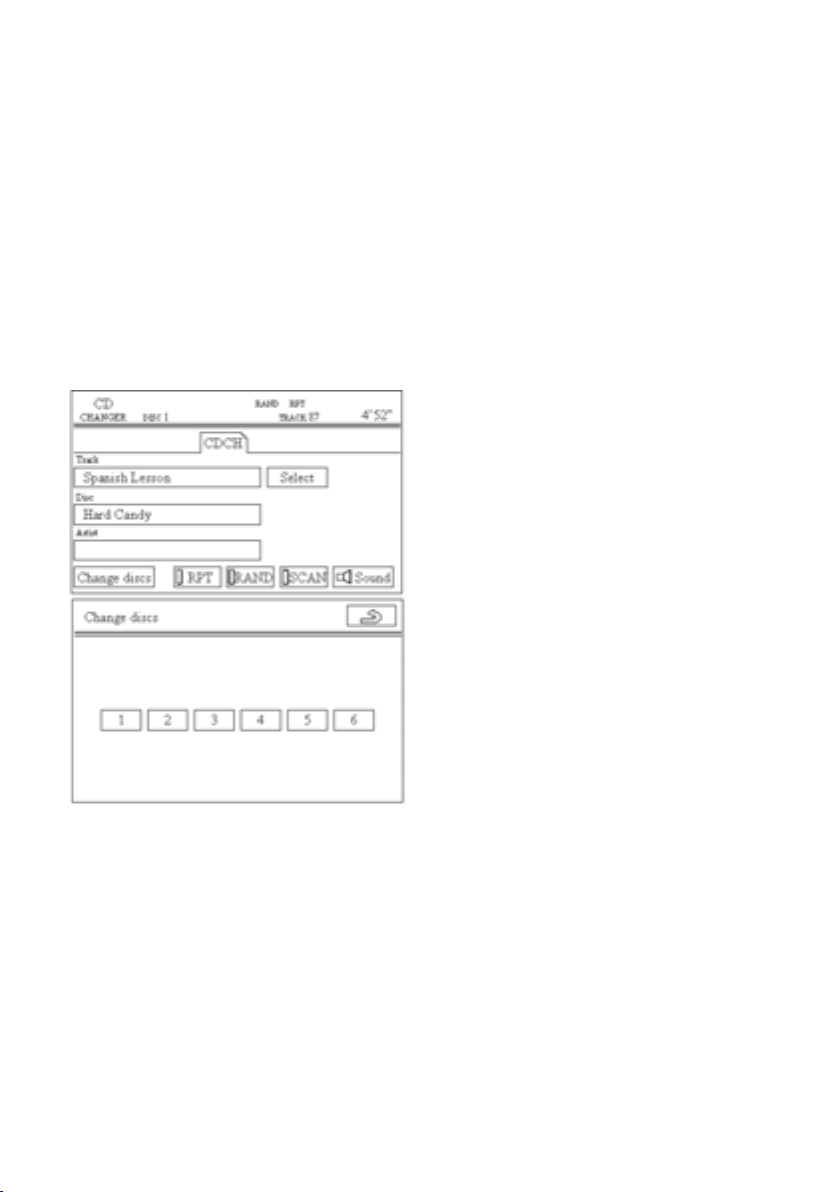
ó Примечание: Имя Папки (Folder) и имя Файла (File) будут отображены на дисплее
радиоприемника. Рекомендуется организовать свои Папки по исполнителю или по альбому, а
свои имена Файлов по названиям песен/глав.
6.8. Выбор Папки
Непосредственный выбор Папки
Примечание: Кнопки Непосредственного выбора Папки (Direct Folder Selection) появляются
ó
только в режиме радиоприемника с сенсорными дисплеями.
Нажать на кнопку [CHANCE DISCS], затем нажать на одну из кнопок [1] - [6].
(Компоновка экрана или функции могут меняться
в зависимости от модели г лавного устройства.
Проверить подробные сведения в руковод стве на
автомобиль.)
Выбор Папки с помощью кнопок “Диск выше/ниже”
Нажать на кнопку [DISC ^], чтобы переключиться к следующей Папке.
Примечание: При достижении самой последней Папки следующее нажатие этой кнопки
ó
осуществляет возврат к самой первой Папке.
Нажать на кнопку [DISC v], чтобы переключиться к предыдущей Папке.
18 USB & iPod® integration kit
Q
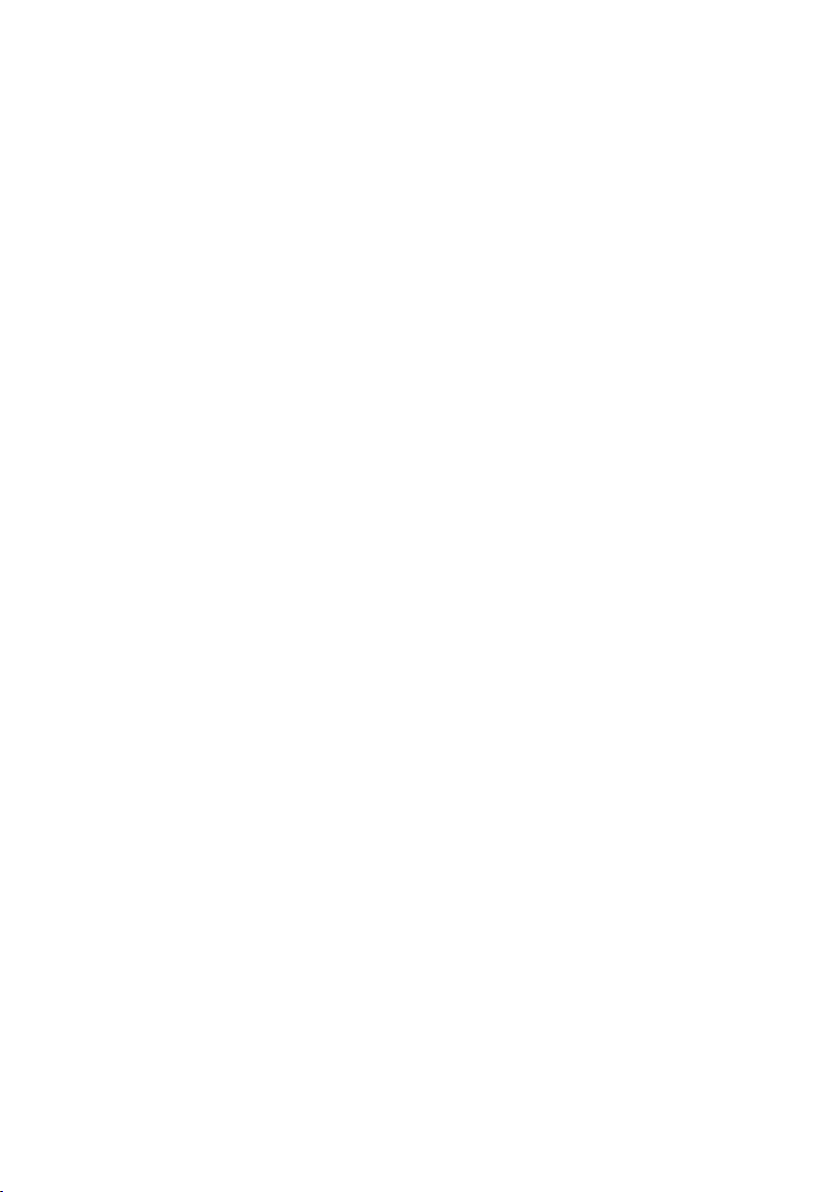
ó Примечание: При достижении самой первой Папки следующее нажатие этой кнопки
осуществляет переход к самой последней Папке.
ó Примечание:
выключателей на рулевом колесе.
Обра
титься к разделу 8.4.
Для главных устройств AVN эта функция доступна только с помощью
6.9. Выбор Файлов
Для перехода к следующему Файлу (File) кратковременно нажать кнопку [TRACK ^].
Примечание: После перехода к последней звуковой дорожке будет произведен переход к
ó
первой дорожке следующей Папки (Folder), кроме ситуации, когда активна функция “Случайное
воспроизведение” (Random) и/или “Повтор” (Repeat). (Следует обратить внимание на то, что
такое поведение устройства отличается от iPod).
Кратковременно нажать кнопку [TRACK v], чтобы перейти к началу текущей главы; нажать кнопку
еще раз, чтобы перейти к предыдущей главе.
ó Примечание: После нажатия этой кнопки еще раз, когда достигнута первая глава Папки,
будет произведен переход в начало последней звуковой дорожки предыдущей Папки, кроме
ситуации, когда активна функция “Случайное воспроизведение” и/или “Повтор”. (Следует
обратить внимание на то, что такое поведение устройства отличается от iPod).
Примечание: Число Файлов в Папке не ограничено.
ó
Примечание: Файлы в Папке нумеруются от 1 до 99 вследствие ограничений отображения.
ó
Если номер Звуковой дорожки (Track) превышает 99, нумерация звуковой дорожки вновь
начинается с 1.
6.10. Поиск в Файле
Для ускоренной перемотки назад текущего Файла выполнить длительное нажатие на кнопку
[TRACK v].
После достижения начала Файла, его воспроизведение начинается от начала.
Для ускоренной перемотки вперед текущего Файла выполнить длительное нажатие на кнопку
[TRACK ^].
После достижения конца Файла начнется воспроизведение следующего музыкального Файла.
Q
USB & iPod® integration kit 19
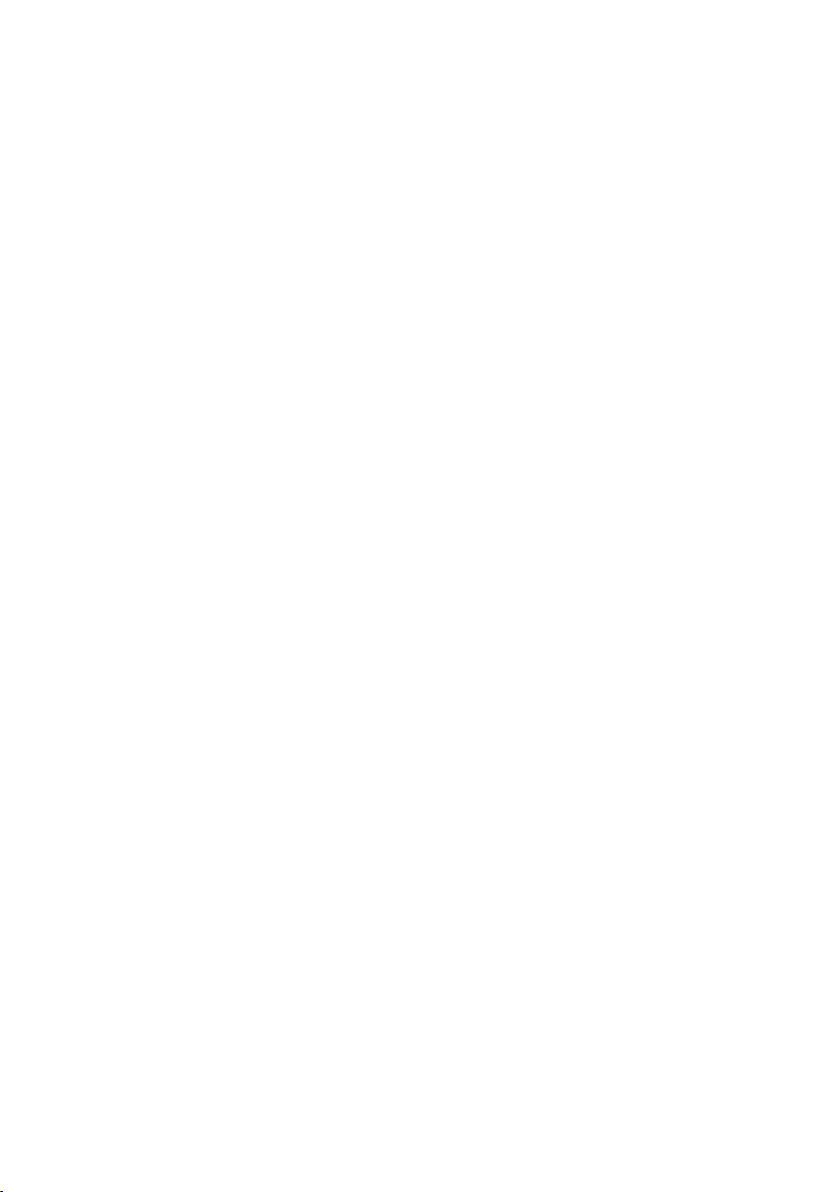
6.11. Повторить Файл
Кратковременно нажать на кнопку [RPT], чтобы активизировать функцию повтора. После этого
текущий выбранный Файл будет воспроизводиться непрерывно. На дисплее появится сообщение о
режиме повтора (RPT).
Чтобы отключить функцию повтора, нажать еще раз кнопку [RPT] или выбрать другой музыкальный
Файл нажатием кнопки [TRACK ^] или [TRACK v].
6.12. Повторить Папку
Чтобы активизировать Функцию повтора Папки (Folder repeat function), следует выполнить
длительное нажатие на кнопку [RPT]. После этого текущая выбранная Папка будет
воспроизводиться непрерывно. На дисплее появится сообщение (D_RPT).
Чтобы отключить функцию повтора, нажать еще раз кнопку [RPT] или выбрать другую Папку
нажатием кнопки [DISC ^] или [DISC v].
6.13. Воспроизведение в случайном порядке
Воспроизведение Файлов в Папке в случайном порядке (Random Play)
Кратковременно нажать кнопку [RAND], чтобы активизировать воспроизведение всех музыкальных
Файлов (Files) в выбранной Папке (Folder) в случайном порядке.
Чтобы отключить функцию воспроизведения в случайном порядке, следует кратковременно нажать
кнопку [RAND] еще раз.
Нажатие кнопки [TRACK ^] в режиме воспроизведения в случайном порядке приводит к началу
воспроизведения следующего случайно выбранного Файла. Нажатие кнопки [TRACK v] в режиме
воспроизведения в случайном порядке приводит к началу повторного воспроизведения
предыдущего воспроизведенного ранее Файла.
ó
Примечание: Если функция повтора Папки не включена в режиме воспроизведения в
случайном порядке, то после воспроизведения всех Файлов из текущей Папки в случайном
порядке будет воспроизводиться следующая Папка.
Воспроизведение в случайном порядке Файлов из всей памяти USB
Длительное нажатие кнопки [RAND] активизирует воспроизведение в случайном порядке всех
музыкальных Файлов, хранящихся в устройстве массовой памяти USB.
20 USB & iPod® integration kit
Q
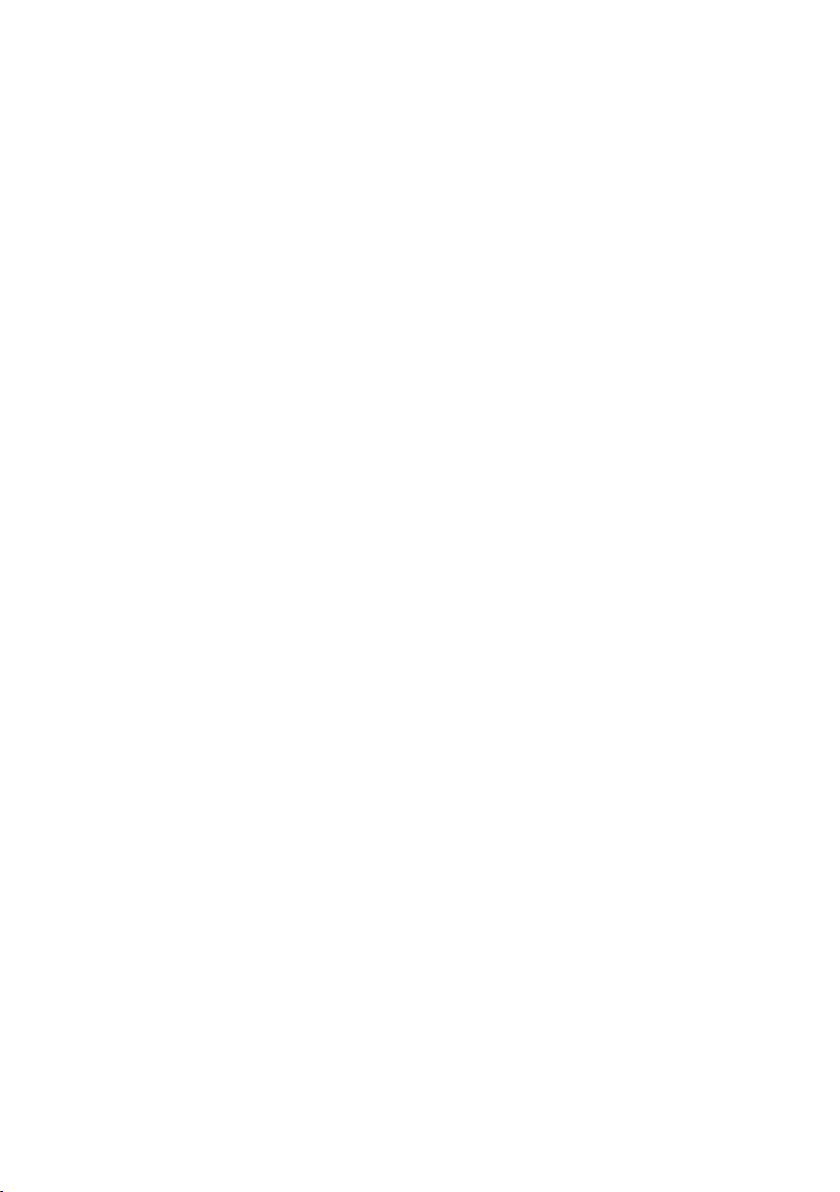
Чтобы отключить функцию воспроизведения в случайном порядке, следует кратковременно нажать
кнопку [RAND] еще раз.
Нажатие кнопки [TRACK ^] в режиме воспроизведения в случайном порядке приводит к началу
воспроизведения следующего случайно выбранного Файла. Нажатие кнопки [TRACK v] в режиме
воспроизведения в случайном порядке приводит к началу повторного воспроизведения
предыдущего воспроизведенного ранее Файла.
Нажатие кнопки [DISC ^]/[DISC v] в режиме воспроизведения в случайном порядке приводит к
выключению этой функции.
6.14. Сканирование
Сканирование Файлов (Scan Files) в Папке
Кратковременно нажать кнопку [SCAN], чтобы активизировать сканирование всех Файлов
в выбранной Папке. Все музыкальные Файлы будут воспроизводиться в течение 10 секунд.
После сканирования всех Файлов в Папке функция сканирования остановится, и начнется
воспроизведение первого отсканированного Файла.
Чтобы отключить функцию сканирования, следует кратковременно нажать кнопку [SCAN] еще раз.
Затем продолжится воспроизведение текущего отсканированного Файла.
Папки сканирования (Scan Folders)
Чтобы активизировать функцию сканирования всех папок, следует выполнить длительное нажатие
на кнопку [SCAN]. Первый музыкальный Файл в каждой Папке будет воспроизводиться в течение
10 секунд.
После сканирования всех папок функция сканирования остановится, и начнется воспроизведение
первого отсканированного Файла.
Чтобы отключить Функцию сканирования папок (Folder scan function), следует нажать кнопку [SCAN]
еще раз; продолжится воспроизведение фактически отсканированной Папки.
Примечание: Для плеера iPod функция сканирования не работает.
ó
6.15. Отображение данных
После кратковременного нажатия кнопки [DISP]/[TEXT] можно переключать страницы с различными
видами информации, которые выводятся в определенном порядке в зависимости от типа
отображения.
аны, не поддерживающие отображение текста компакт-дисков:
Экр
Номер Папки и номер Файла “
и номер Файла (Folder number & File number).
Истекшее время воспроизведения (elapsed Playtime)“ Номер Папки
Q
USB & iPod® integration kit 21
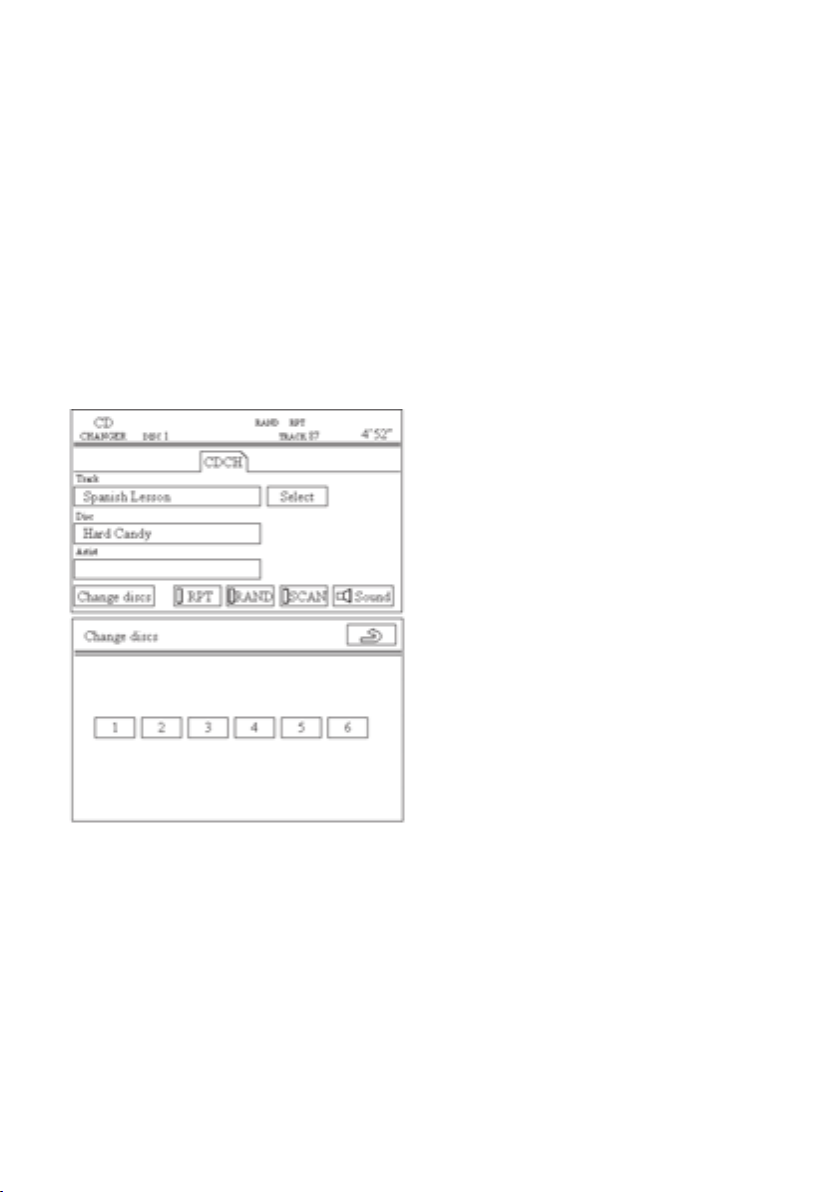
Экраны, поддерживающие отображение текста компакт-дисков:
Номер Папки и номер Файла “
(Folder name) “
Имя Файла (File name) “ Номер Папки и номер Файла (Folder number & File number).
Истекшее время воспроизведения (elapsed Playtime) “ Имя Папки
Выполнив длительное нажатие на кнопку [DISP]/[TEXT], можно переключиться к дополнительной
информации на той же странице.
По
дается короткий гудок. Через 5 секунд после последнего нажатия кнопки экран возвращается в
первоначальное состояние.
Отображение сенсорного экрана
Нажатие на кнопку [TEXT] позволяет переключать страницы с различными видами информации.
Нажатие на кнопку [CHANCE DISCS] позволяет переключиться на страницу с кнопками прямого
выбора Папок (Folders).
(Компоновка экрана или функции могут меняться
в зависимости от модели г лавного устройства.
Проверить подробные сведения в руковод стве на
автомобиль.)
22 USB & iPod® integration kit
Q
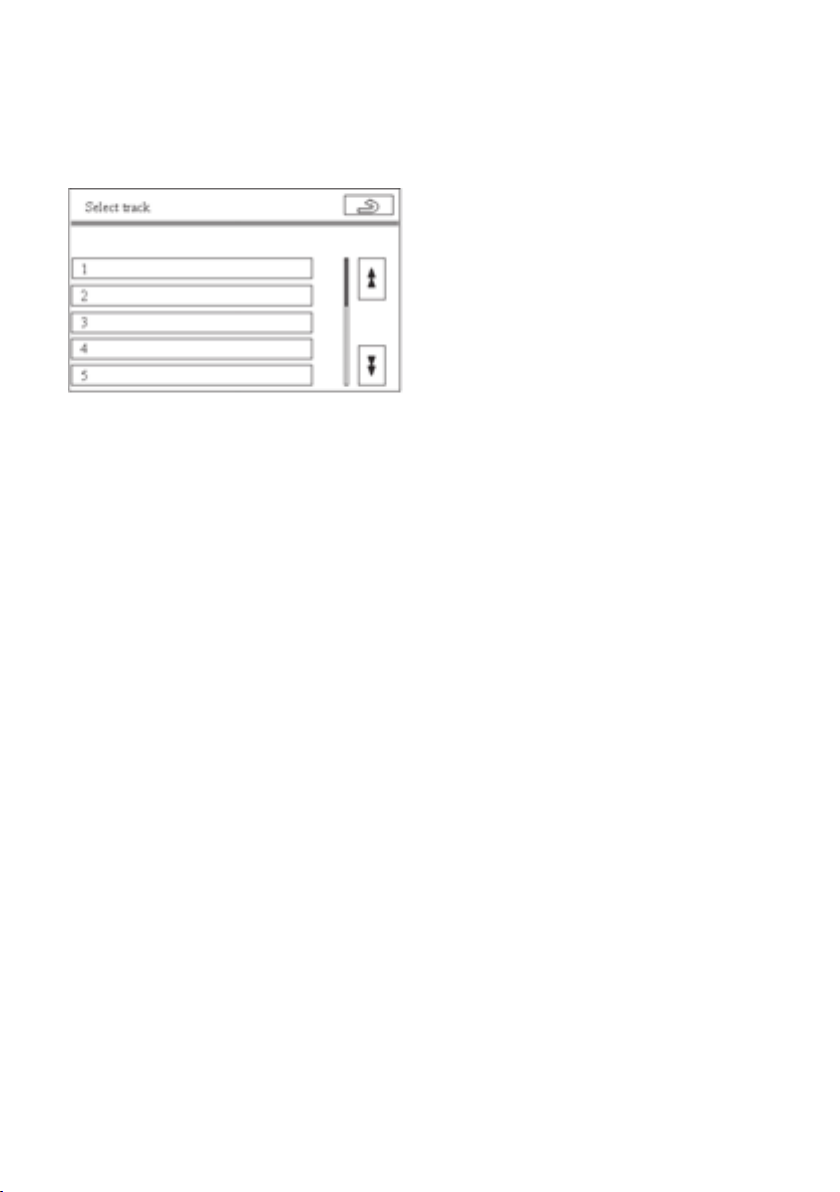
Нажатие на кнопку [SELECT] рядом с именем Звуковой дорожки (Track) позволяет переключиться
на страницу с кнопками прямого выбора Файлов. Прокрутка списка на экране осуществляется
нажатием кнопок со стрелками “вверх” и “вниз” с левой стороны.
тображенные музыкальные Файлы можно выбрать напрямую, нажав указанную зону на экране.
О
(Компоновка экрана или функции могут меняться
в зависимости от модели г лавного устройства.
Проверить подробные сведения в руковод стве на
автомобиль.)
Ограничения отображения информации
Вследствие ограничений возможности отображения информации Папки разделяются на страницы
и нумеруются по модулю 6 от 1 до 6. Номера 7 и выше в главном устройстве отображаться не могут,
поэтому нумерация следующих Папок возобновляется от 1 до 6. Однако имя Папки указывает
текущую Папку.
Аналогично, Файлы нумеруются по модулю 99. Это означает, что первые 99 Файлов нумеруются от
1 до 99, затем 100-ый Файл вновь будет отображен как Файл № 1.
Q
USB & iPod® integration kit 23
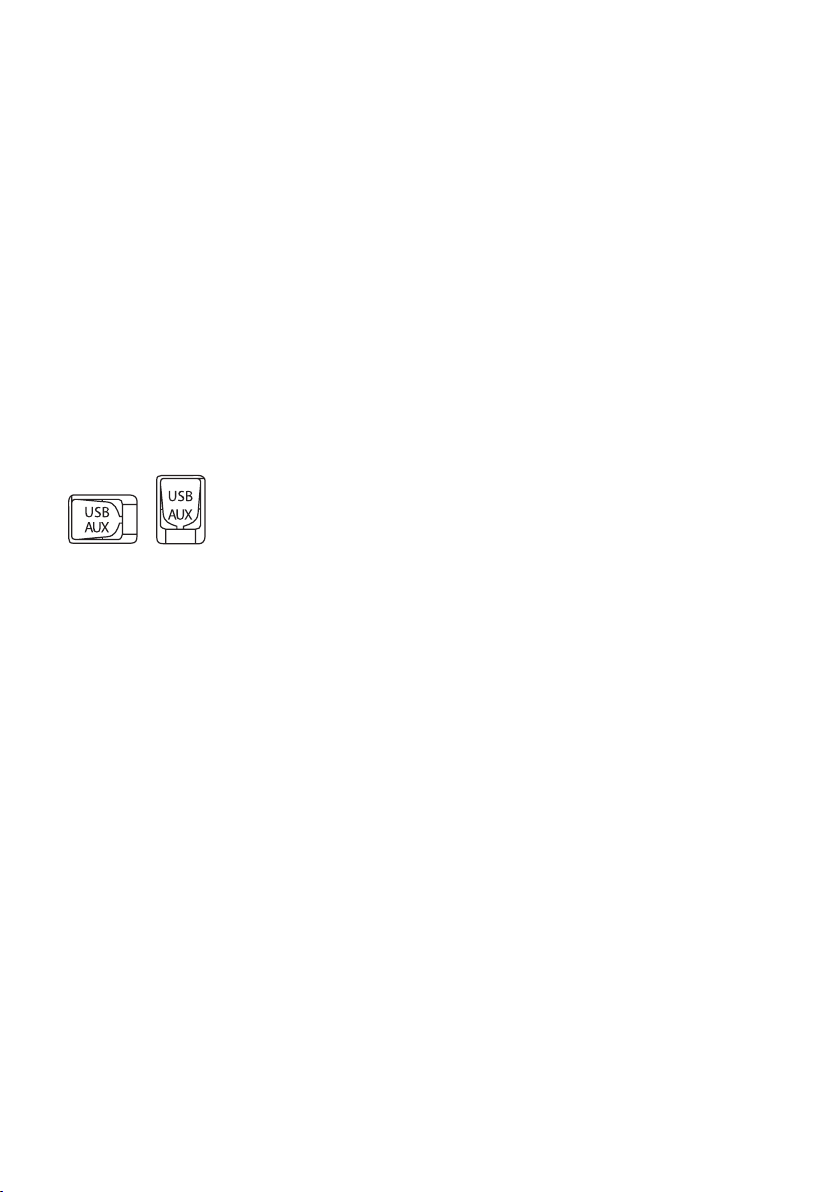
7. Руководство по эксплуатации плеера iPod
7.1. Символ р
Схема радиоприемника со ссылками на функции кнопок находится в руководстве пользователя
автомобиля в разделе, который относится к работе аудиоустройства.
адиоприемника
7.2. Подключение
Подключение плеера iPod
С помощью специального переходного кабеля USB подключить плеер iPod к разъему USB в гнезде
USB/AUX, которое располагается на центральной консоли или на приборной панели.
При повороте ключа в замке зажигания во включенное положение ACC или ON плеер iPod будет
активизирован автоматически. На плеере iPod появится флажок. Плеер iPod готов к работе.
При подключении плеера iPod к данному устройству сам плеер iPod не может включиться или
выключиться; зарядка батареи плеера iPod будет осуществляться автоматически.
При подключении плеера iPod во время воспроизведения песни будет включен режим паузы.
При повороте ключа в замке зажигания в выключенное положение плеер iPod не выключится.
Обратитесь к руководству по эксплуатации устройства, чтобы узнать, как включить режим
ожидания после бездействия устройства. После выключения зажигания зарядка батареи плеера
iPod осуществляться не будет.
Комплект интеграции USB и iPod соответствует стандарту USB “USB 2.0 FS (12 MBPS)” и,
соответственно, поддерживает нижеперечисленные модели iPod: iPod Nano (с версии
программного обеспечения 1.021.01 или выше), iPod Nano G2 (с версии программного обеспечения
1.02 или выше), iPod Generation 5 (с версии программного обеспечения 1.021.01 или выше). Версии
программного обеспечения 1.00 или выше не совместимы.
ó
Примечание: Информация о плеере iPod находится на веб-сайте компании Apple.
Отсоединение плеера iPod
Плеер iPod можно отсоединить от данного устройства в любое время.
24 USB & iPod® integration kit
Q
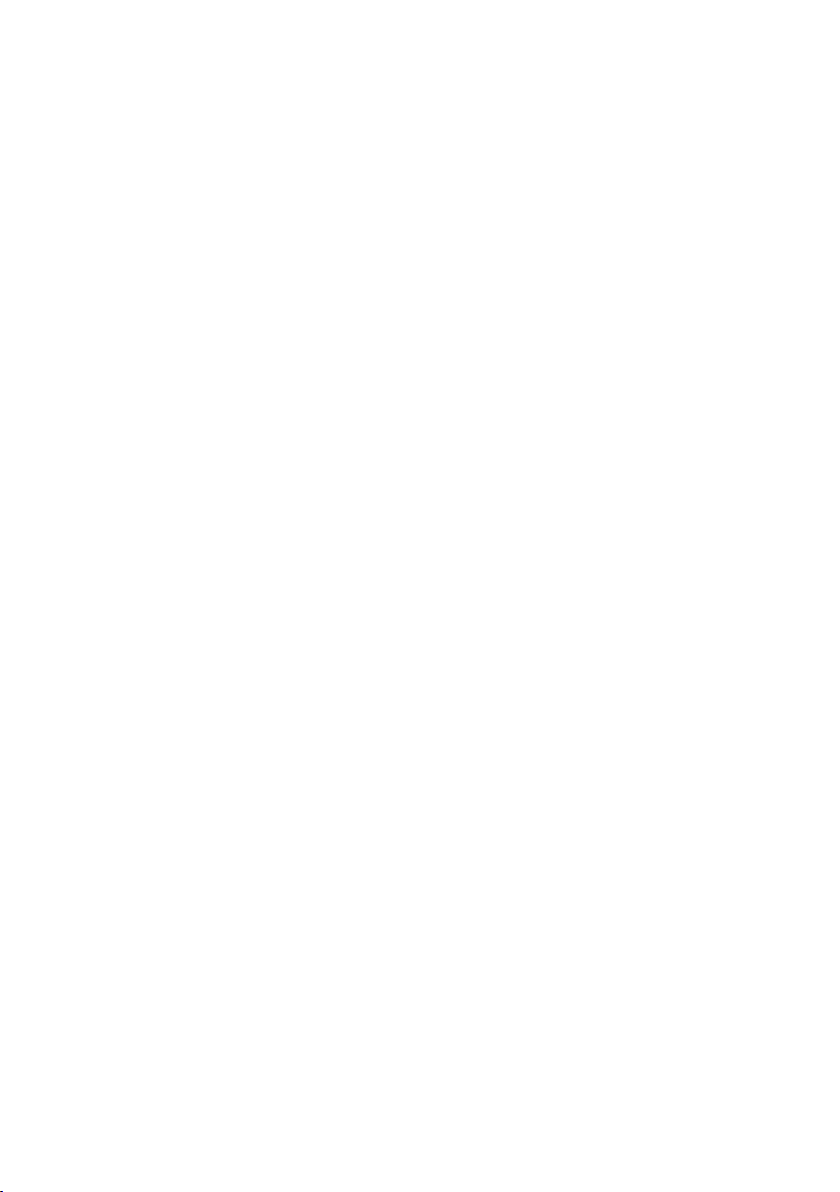
7.3. Кнопка включения/выключения питания
Нажать на ручку [PWR-VOL], чтобы включить питание.
Нажать на ручку [PWR-VOL] еще раз, чтобы выключить питание.
7.4. Увеличение/уменьшение громкости
Повернуть рукоятку [VOLUME] по часовой стрелке, чтобы увеличить громкость звука.
Повернуть рукоятку [VOLUME] против часовой стрелки, чтобы уменьшить громкость звука.
7.5. Выбор режима iPod
Нажать на кнопку [DISC] на главном устройстве системы, чтобы выбрать режим iPod. Каждый раз
при нажатии кнопки [DISC] режим переключается следующим образом:
Встроенный плеер компакт-дисков
(= iPod) “
ó
Встроенный плеер компакт-дисков.
Примечание: Поскольку плеер iPod подключается через комплект интеграции внешнего
устройства автоматической смены компакт-дисков, радиоприемник укажет режим внешнего
устройства автоматической смены компакт-дисков.
Внешнее устройство автоматической смены компакт-дисков
“
7.6. Регулировка тембра в режиме iPod
Низкие частоты/Высокие частоты/Регулировка фронт-тыл/Регулировка баланса звука (Bass/Treble/
Fader/Balance) регулируются специально для режима iPod. При переключении из режима iPod
в режим радиоприемника или в режим плеера компакт-дисков акустические настройки будут
изменяться в соответствии с конкретными настройками каждого режима.
Акустические настройки для каждого режима будут сохранены в памяти главного устройства
системы и будут применяться автоматически при выборе конкретного режима.
Отображение радиоприемника с сенсорным экраном
Нажать на кнопку [AUDIO CONTROL], чтобы выбрать экран аудиоуправления.
Радио
ать ручку [Tune], чтобы выбрать требуемую позицию настройки. Каждый раз при нажатии диска
Наж
настройки позиция для настройки переключается следующим образом: BAS (Низкие частоты)
(Высокие частоты) “
Повторное нажатие Диска настройки (Tune Dial) выключает Аудиоуправление (Audio Control).
я ручку [Tune] влево/вправо, можно регулировать выбранную позицию настройки.
Враща
ó
Примечание: Кроме того, настройки эквалайзера EQ плеера iPod могут влиять на
звуковоспроизведение. Регулировка настроек эквалайзера EQ iPod описана в руководстве
пользователя плеера iPod.
FAD (Регулировка фронт-тыл) “ BAL (Регулировка баланса).
Q
USB & iPod® integration kit 25
“ TRE
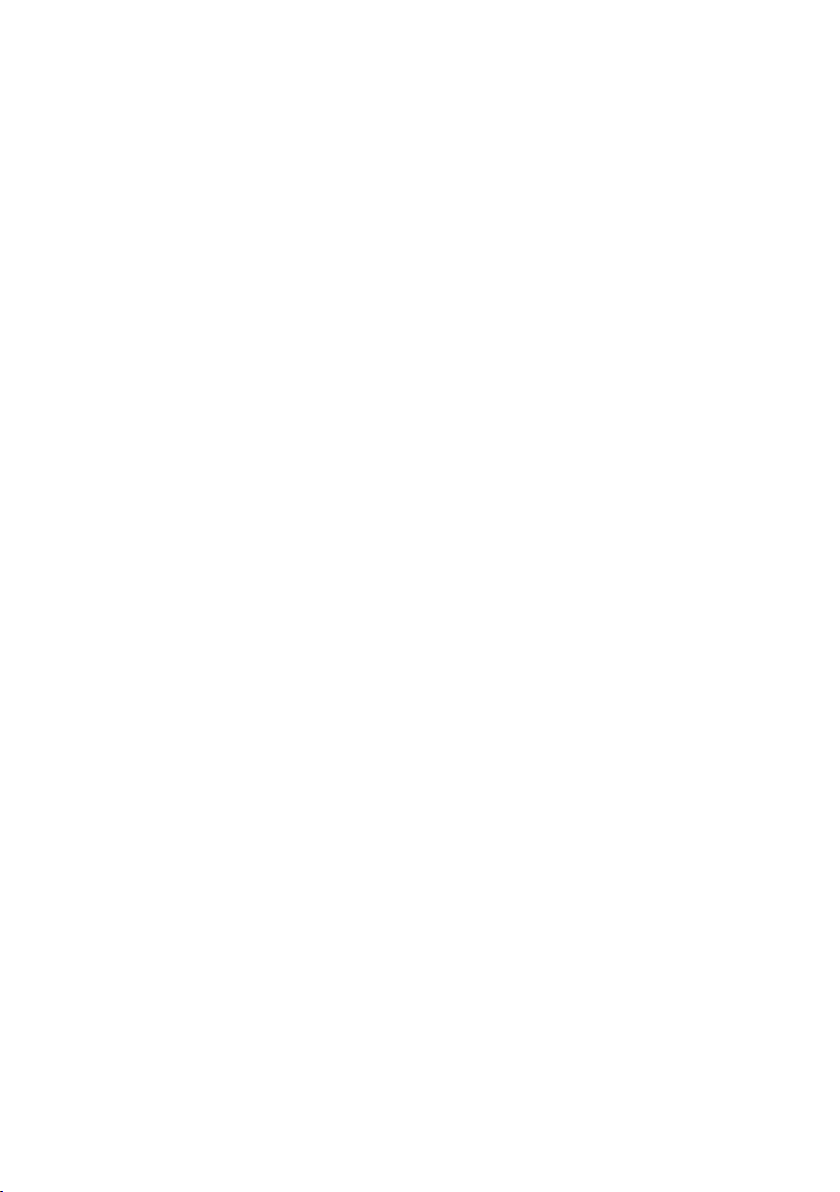
7.7. Сортировка в плеере iPod
Переходник iPod может воспроизводить Музыкальные главы (music Titles) плеера iPod, которые
организованы в Списки воспроизведения (Playlists) или в альбомы. Комплект интеграции USB и iPod
не поддерживает функции, выбранные по исполнителю или по жанру.
Выбор сортировки списка воспроизведения или альбома
По
умолчанию для плеера iPod сортировка выполняется по спискам воспроизведения.
Д
ля переключения на сортировку в альбоме выполнить длительное нажатие на кнопку [RPT],
дождавшись вывода на экран сообщения (D_RPT).
Для возврата в режим сортировки списка воспроизведения нажать кнопку [RPT] еще раз.
ó Прим
ечание: Альбомы (Albums) будут отсортированы в том же порядке, что и на плеере iPod.
7.8. Концепция списка воспроизведения
Переходник iPod может воспроизводить музыкальные главы на плеере iPod, которые организованы
в списки воспроизведения.
Рекомендуется организовывать содержимое плеера iPod в списки воспроизведения с помощью
iTunes.
Списки
воспроизведения будут одинаковы и будут иметь одинаковый порядок на плеере iPod и на
главном устройстве, за исключением первого.
Первый список воспроизведения будет иметь другое содержимое:
После подключения плеера iPod список воспроизведения 1 содержит последний список
воспроизведения, выбранный до подключения к главному устройству.
После того, как первый список воспроизведения сдвинется на диск вверх, устройство вновь
покажет список воспроизведения № 1, при этом первый список воспроизведения будет содержать
все музыкальные главы плеера iPod.
После второго сдвига на диск вверх устройство перейдет к списку воспроизведения 2.
ó Прим
ó Прим
ечание: Если Список воспроизведения пуст, музыкальное содержимое предыдущего
списка воспроизведения будет переписано в пустой Список воспроизведения.
ечание: При переключении на пустой Список воспроизведения текущая
воспроизводимая песня будет продолжать звучать.
ó Прим
26 USB & iPod® integration kit
ечание: Количество списков воспроизведения ограничено.
Q
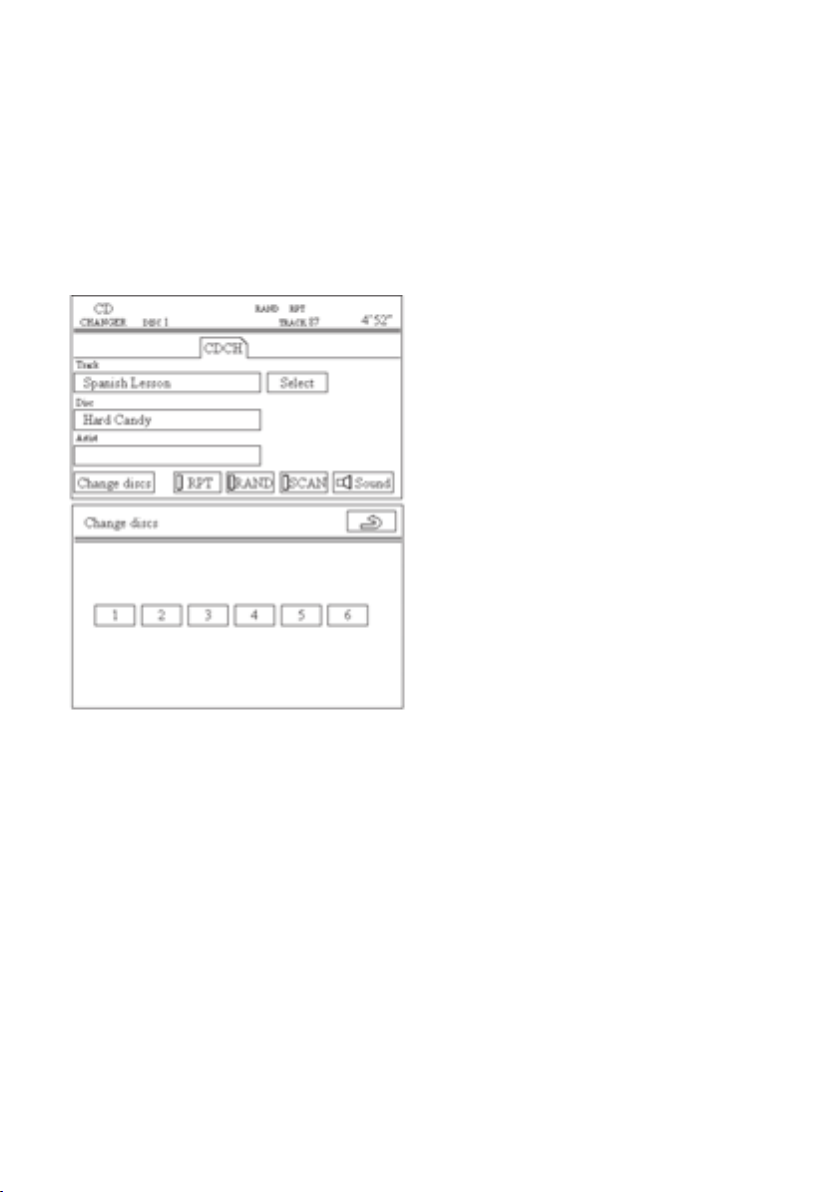
7.9. Выбор списка воспроизведения/альбома
Непосредственный выбор списка воспроизведения/альбома
Примечание: Кнопки Непосредственного выбора списка воспроизведения/альбома
ó
(Direct Playlist/Album Selection) появляются только в режиме радиоприемника с сенсорными
дисплеями.
ать на кнопку [CHANCE DISCS], затем нажать на одну из кнопок [1] - [6].
Наж
(Компоновка экрана или функции могут меняться
в зависимости от модели г лавного устройства.
Проверить подробные сведения в руковод стве на
автомобиль.)
Выбор списка воспроизведения/альбома с помощью кнопок “Диск выше/ниже”
Вначале отсортировать файлы по Списку воспроизведения (Playlist) или по Альбому (Album).
Нажать на кнопку [DISC ^], чтобы переключиться к следующему списку воспроизведения/альбому.
ó Примечание: При достижении самого последнего списка воспроизведения/альбома
следующее нажатие этой кнопки осуществляет возврат к самому первому списку
воспроизведения/альбому.
Нажать на кнопку [DISC v], чтобы переключиться к предыдущему списку воспроизведения/альбому.
Q
USB & iPod® integration kit 27
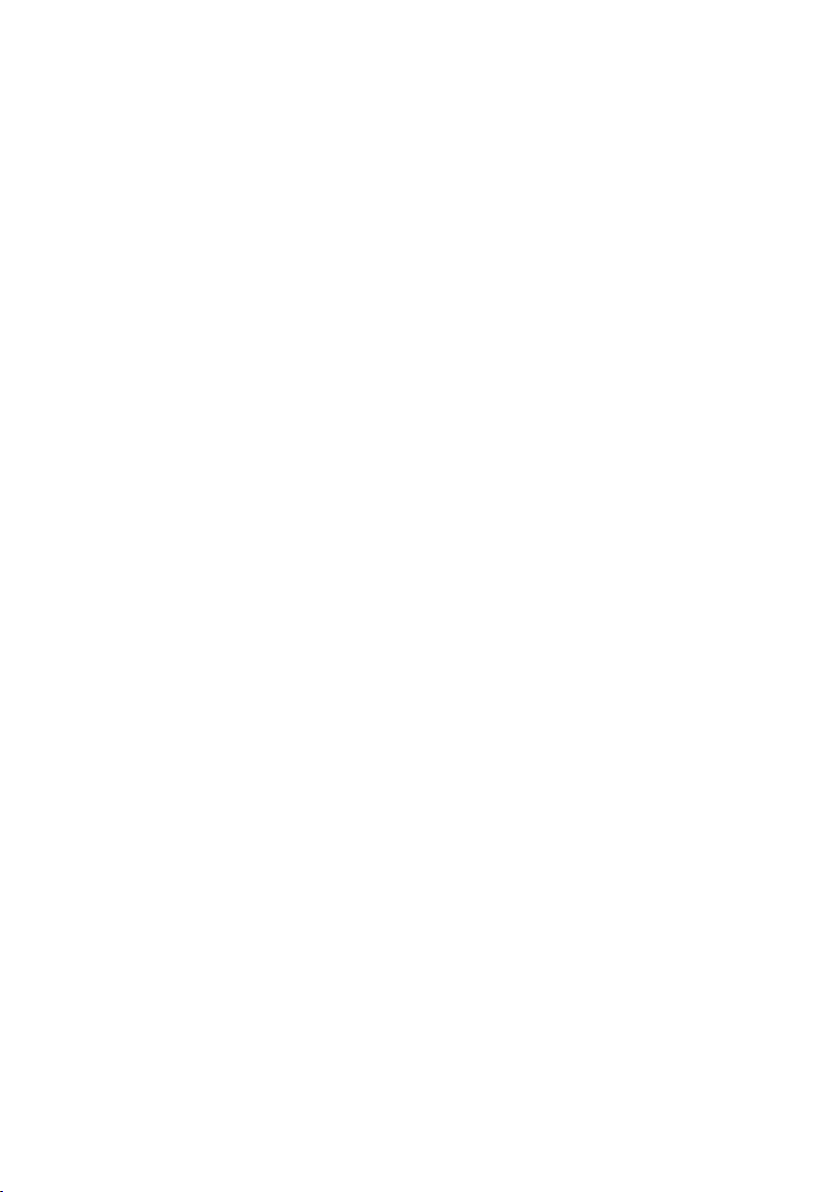
ó Примечание: При достижении самого первого списка воспроизведения/альбома следующее
нажатие этой кнопки осуществляет переход к самому последнему списку воспроизведения/
альбому.
ó Примечание:
выключателей на рулевом колесе.
Обра
титься к разделу 8.4
Для главных устройств AVN эта функция доступна только с помощью
7.10. Выбор главы
Для перехода к следующей Музыкальной главе (music Title) кратковременно нажать кнопку
[TRACK ^].
ó
Примечание: После перехода к последней звуковой дорожке и нажатия этой кнопки еще
раз будет произведен переход к первой дорожке в том же Списке воспроизведения/альбоме
(Playlist/Album).
ó
Примечание: Для перехода к первой звуковой дорожке следующего списка воспроизведения
нажать на кнопку [DISC ^].
Кратковременно нажать кнопку [TRACK v], чтобы перейти к началу текущей главы; нажать кнопку
еще раз, чтобы перейти к предыдущей главе.
ó
Примечание: После нажатия этой кнопки еще раз, когда достигнута первая глава списка
воспроизведения/альбома, будет произведен переход в начало последней звуковой дорожки
того же списка воспроизведения/альбома.
Примечание: Для перехода к предыдущему списку воспроизведения нажать на кнопку [DISC v].
ó
ó Примечание: Число глав в списке воспроизведения не ограничено.
Примечание: Музыкальные главы в списке воспроизведения нумеруются от 1 до 99
ó
вследствие ограничений отображения.
Если номер звуковой дорожки превышает 99, нумерация звуковой дорожки вновь начинается с 1.
7.11. Поиск в главе
Для ускоренной перемотки назад в текущей главе выполнить длительное нажатие на кнопку
[TRACK v].
После достижения начала главы воспроизведение главы начинается от начала.
Для ускоренной перемотки вперед текущей главы выполнить длительное нажатие на кнопку
[TRACK ^].
После достижения конца главы начнется воспроизведение следующей музыкальной главы.
28 USB & iPod® integration kit
Q
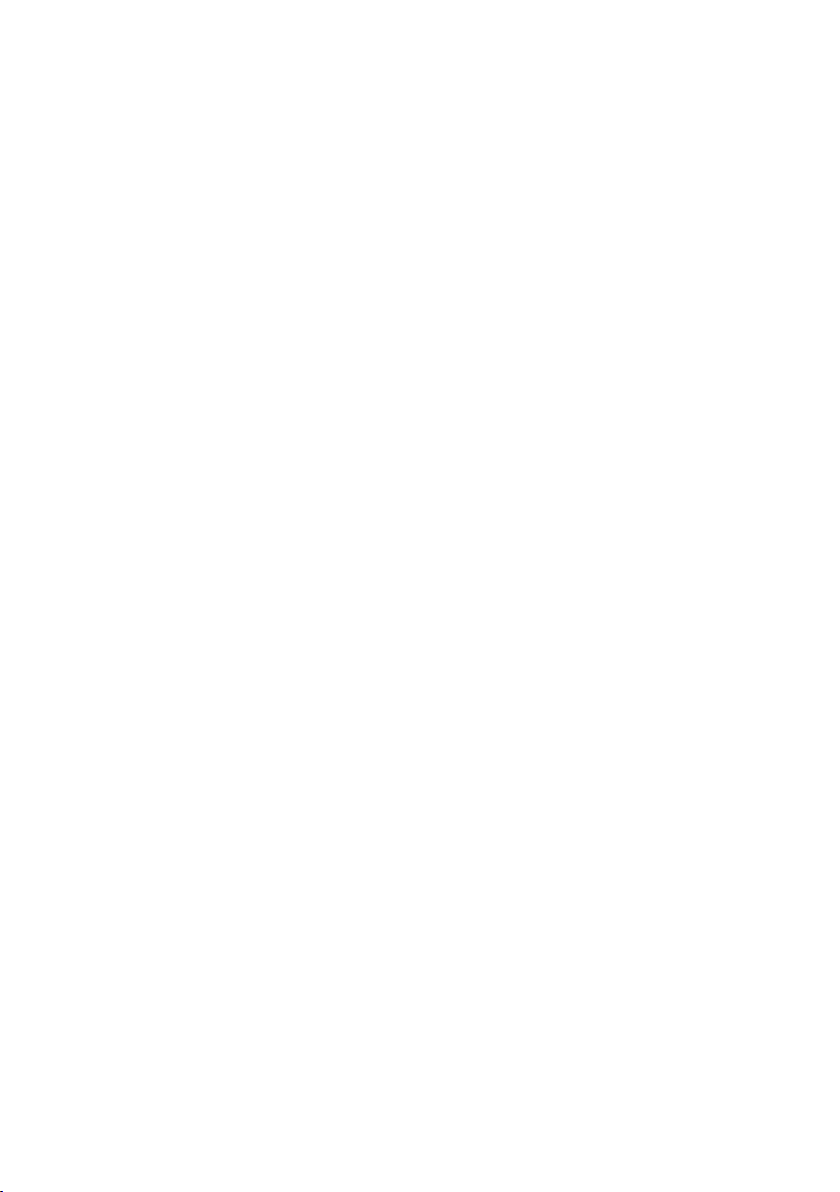
7.12. Повтор главы
Кратковременно нажать на кнопку [RPT], чтобы активизировать функцию повтора. После этого
текущая выбранная глава будет воспроизводиться непрерывно. На дисплее появится сообщение о
режиме повтора (RPT).
Чтобы отключить функцию повтора, нажать еще раз кнопку [RPT] или выбрать другую музыкальную
главу нажатием кнопки [TRACK ^] или [TRACK v].
7.13. Воспроизведение в случайном порядке
Воспроизведение файлов в Списке воспроизведения в случайном порядке
(Random Play within a Playlist)
Кратковременно нажать кнопку [RAND], чтобы активизировать воспроизведение всех Музыкальных
глав (music Titles) в выбранном списке воспроизведения в случайном порядке.
Чтобы отключить функцию воспроизведения в случайном порядке, следует кратковременно нажать
кнопку [RAND] еще раз.
Нажатие кнопки [TRACK ^] в режиме воспроизведения в случайном порядке приводит к началу
воспроизведения следующей случайно выбранной главы. Нажатие кнопки [TRACK v] в режиме
воспроизведения в случайном порядке приводит к повторному воспроизведению ранее
воспроизведенной главы.
Примечание: Если функция воспроизведения в случайном порядке была активизирована на
ó
плеере iPod до его подключения, то после подключения воспроизведение в случайном порядке будет продолжено. Кроме того, функция воспроизведения в случайном порядке, которая
была активизирована на подключенном плеере, будет сохранена и после его отсоединения.
Воспроизведение файлов в Альбоме (Album) в случайном порядке
Вначале выбрать сортировку в альбоме, активизировав режим (D_RPT), затем кратковременно
нажать кнопку [RAND], чтобы активизировать воспроизведение в случайном порядке всех
музыкальных Глав (Titles) в выбранном альбоме.
Воспроизведение в случайном порядке содержимого плеера iPod
Длительное нажатие кнопки [RAND] активизирует воспроизведение в случайном порядке всех
музыкальных глав, хранящихся в плеере iPod (воспроизведение в случайном порядке списка
воспроизведения 1).
Чтобы отключить функцию воспроизведения в случайном порядке, следует кратковременно нажать
кнопку [RAND] еще раз.
Нажатие кнопки [TRACK ^] в режиме воспроизведения в случайном порядке приводит к началу
воспроизведения следующей случайно выбранной главы.
атие кнопки [TRACK v] в режиме воспроизведения в случайном порядке приводит к повторному
Наж
воспроизведению ранее воспроизведенной музыкальной главы.
Нажатие кнопки [DISC ^]/[DISC v] в режиме воспроизведения в случайном порядке приводит к
выключению этой функции.
Q
USB & iPod® integration kit 29

ó Примечание: Если функция воспроизведения диска в случайном порядке активизируется с
радиоприемника, эта функция будет сохранена и после отсоединения плеера iPod.
7.14. Отображение данных
После кратковременного нажатия кнопки [DISP]/[TEXT] можно переключать страницы с различными
видами информации, которые выводятся в определенном порядке в зависимости от типа
отображения.
аны, не поддерживающие отображение текста компакт-дисков:
Экр
Номер списка воспроизведения/альбома и номер главы “
(elapsed Playtime) “
Экраны, поддерживающие отображение текста компакт-дисков:
Номер списка воспроизведения/альбома и номер главы “
Имя списка воспроизведения/альбома (Playlist/Album name)“
списка воспроизведения/альбома и номер главы (Playlist/Album number & Title number).
Выполнив длительное нажатие на кнопку [DISP]/[TEXT], можно переключиться к дополнительной
информации на той же странице.
дается короткий гудок. Через 5 секунд после последнего нажатия кнопки экран возвращается в
По
первоначальное состояние.
Отображение сенсорного экрана
Нажатие на кнопку [TEXT] позволяет переключать страницы с различными видами информации.
Номер списка воспроизведения/альбома и номер главы.
Истекшее время воспроизведения
Истекшее время воспроизведения “
Имя главы (Title name) “ Номер
30 USB & iPod® integration kit
Q

Нажатие на кнопку [CHANCE DISCS] позволяет переключиться на страницу с кнопками прямого
выбора Списков воспроизведения/альбомов (Playlists/Albums).
(Компоновка экрана или функции могут меняться
в зависимости от модели г лавного устройства.
Проверить подробные сведения в руковод стве на
автомобиль.)
Нажатие на кнопку [SELECT] рядом с именем Звуковой дорожки (Track) позволяет переключиться
на страницу с кнопками прямого выбора Глав (Titles). Прокрутка списка на экране осуществляется
нажатием кнопок со стрелками “вверх” и “вниз” с левой стороны.
тображенные музыкальные главы можно выбрать напрямую, нажав указанную зону на экране.
О
(Компоновка экрана или функции могут меняться
в зависимости от модели г лавного устройства.
Проверить подробные сведения в руковод стве на
автомобиль.)
Q
USB & iPod® integration kit 31

Ограничения отображения информации
Вследствие ограничений возможности отображения информации списки Воспроизведения/
Альбомы (Playlists/Albums) разделяются на страницы и нумеруются по модулю 6 от 1 до 6. Номера
7 и выше в главном устройстве отображаться не могут, поэтому нумерация следующих списков
воспроизведения/альбомов возобновляется от 1 до 6. Однако имя списка воспроизведения/
альбома указывает фактический список воспроизведения/альбом.
7.15. Сканирование
Для плеера iPod функция сканирования не работает, хотя на экране могут появляться кнопки [SCN].
32 USB & iPod® integration kit
Q

8. Пульт дистанционного управления
на рулевом колесе
8.1. Выбор р
Каждый раз при нажатии кнопки [РЕЖИМ] аудиоустройство переключает режимы FM-AM-CD
следующим образом:
FM1
FM2 “ FM3 “ CD/DVD “ USB/iPOD “ Bluetooth “ AUX “ AM “ DAB “ FM1
“
ежима
8.2. Громкость
Нажать или повернуть рукоятку [VOL +], чтобы увеличить громкость звука.
Нажать или повернуть рукоятку [VOL -], чтобы уменьшить громкость звука.
8.3. Переключение Файлов/Глав
Нажать на кнопку [^], чтобы переключиться к следующему Файлу/Главе (File/Title).
Нажать на кнопку [v], чтобы переключиться к началу текущего Файла/главы; нажать на кнопку еще
раз, чтобы переключиться к предыдущему Файлу/главе.
8.4. Переключение Папки/списка
воспроизведения/альбома
Длительно нажать на кнопку [^], чтобы переключиться к следующей Папке/Списку
воспроизведения/Альбому (Folder/Playlist/Album).
Нажать на кнопку [v], чтобы переключиться к предыдущей Папке/списку воспроизведения/альбому.
Примечание: Для плеера iPod вначале на главном устройстве следует выполнить сортировку
ó
по списку воспроизведения или альбому.
Q
USB & iPod® integration kit 33

9. Поиск и устранение неисправностей
Если предполагается наличие неисправности, выполнить проверку по нижеперечисленным
пунктам.
Неисправность Возможное решение/пояснение
Не отображаются главы. Нажать на кнопку TEXT.
Проверить у уполномоченного продавца, поддерживает ли
радиоустройство
ексты компакт-дисков на внешнем устройстве автоматической
т
смены компакт-дисков.
Нет ответной реакции при
нажатии на кнопку SCAN.
Невозможно найти
некоторые
песни.
Неправильно работает
устройство массовой
памяти USB/iPod.
После повторного
подключения устройство
массовой памяти USB/iPod
работает неправильно.
Для плеера iPod проверить, что используется последняя версия программы iTunes, и в плеер iPod
загружена последняя версия микропрограммного обеспечения с веб-сайта компании Apple.
Функция SCAN доступна только для устройств массовой памяти
USB, для плеера iPod эта функция не работает, хотя кнопка SCN
может отображаться на экране.
В
случае применения устройств массовой памяти USB необходимо
выполнять инструкции, описанные в разделе “Сортировка Папок”.
оторые устройства MP3 могут сохранять песни в специальном
Нек
формате или же сохранять их не в томе массовой памяти. Задать
вопросы изготовителю.
Комплект интеграции поддерживает только файлы MP3 и WMA.
Рекомендуется организовывать содержимое плеера iPod в списки
воспроизведения с помощью iTunes. Все песни все равно будут
помещены в список воспроизведения 1.
Отсоединить кабель от гнезда USB/AUX. После вывода на экран
главного меню устройства массовой памяти USB/iPod подключить
кабель снова. (См. раздел “Сброс”).
Проверить совместимость технических характеристик
Устройство массовой памяти USB/iPod не обнаружило
отсоединение. Выполнить сброс устройства массовой памяти USB/
iPod (см. соответствующее руководство).
Вследствие того, что устройства для чтения карт и их реализация
бывают разными, мы не можем полностью гарантировать
совместимость со всеми этими устройствами. Такое же условие
распространяется и на другие электронные устройства с
использованием внешней памяти.
Проверить совместимость технических характеристик
Если представленные способы устранения неисправности не помогли, пользователю
рекомендуется отогнать автомобиль к ближайшему уполномоченному продавцу.
Любые вопросы с устройством массовой памяти USB или собственно с плеером iPod следует
решать, обращаясь к руководству пользователя или веб-сайту изготовителя.
34 USB & iPod® integration kit
Q

10. Сброс
В некоторых условиях время от времени возможны кратковременные сбои программного
обеспечения, при этом устройство массовой памяти USB или iPod могут блокироваться. Существуют
несколько операций для сброса Комплекта интеграции (Integration kit) и Медиа-устройств (Media
Devices), которые не приводят к разрушению содержимого и настроек:
Выключить и включить питание радиоприемника
Если неисправность не устраняется:
Отсоединить от гнезда USB/AUX и вновь подключить к нему устройство массовой памяти USB/iPod.
Проверить, что вилка разъема находится в исправном состоянии.
Если неисправность не устранилась, отсоединить устройство массовой памяти USB/iPod и:
Выключить OFF зажигание на одну минуту, затем вновь включить его. Вновь подключить плеер iPod.
Если неисправность не устранилась, отсоединить устройство массовой памяти USB/iPod, выключить
OFF зажигание и произвести сброс устройства массовой памяти USB/iPod. (См. соответствующее
руководство пользователя).
Q
USB & iPod® integration kit 35

11. Технические характеристики
Электронный управляющий блок (ECU) комплекта интеграции USB и iPod:
Источник питания: 13,2 В пост. тока (10,5 В - 16 В)
Макс. потребляемый ток: < 1 A
Макс. ток в режиме ожидания: < 1 мA
Размеры блока ECU: 125,5 мм (Ш) x 37,5 мм (В) x 117,5 мм (Г)
Вес блока ECU: 0,36 кг
Макс. выходной звуковой сигнал: 2 В действ.
Макс. выходной звуковой
импеданс:
220
Ом
11.1. USB
Спецификации USB: USB 2.0 FS (12 MBPS), Класс массовой памяти (Mass Storage class) (метод BOT)
(*в случае сомнений обратиться к дилеру или к изготовителю устройства, чтобы проверить
соответствие класса массовой памяти USB)
Макс. ток питания: 500 мA (*Большинство внешних жестких дисков имеют больший потребляемый
ток)
ло Файлов (File) и Папок (Folder):
Чис
• Общ
ее число Папок в устройстве: Макс. 999
• Общ
ее число Файлов в устройстве: Макс. 65 025
• Общ
ее число Файлов в Папке: Макс. 255
• Чис
ло вложенных уровней папок: 8 уровней
MP3
• MPEG1
Битрейт: 32 - 320 кбит/с, частота дискретизации: 44,1/48/32 кГц
• MPEG2
Битрейт: 32 - 160 кбит/с, частота дискретизации: 22,05/24/16 кГц
• MPEG
Битрейт: 32 - 160 кбит/с, частота дискретизации: 11,025/12/8 кГц
WMA
• V
• Зарядк
36 USB & iPod® integration kit
AUDIO LAYER II, III (поддерживается VBR.)
AUDIO LAYER II, III (поддерживается VBR.)
2.5 (поддерживается VBR.)
er9 (стандарт, VBR) HIGH PROFILE
Битрейт: 32 - 320 кбит/с, частота дискретизации: 44,1 к/48 к/32 кГц
а батареи устройства поддерживается до максимального тока питания
Q

11.2. iPod/iPhone
Поддерживаемые модели iPod/iPhone
• Nano
• Nano
• G
• iP
Версии программного обеспечения 1.00 или выше не совместимы.
Число звуковых дорожек и списков
• Общ
• Общ
• Общ
Поддержка PODCAST и PODBOOKS
Поддерживаются Списки воспроизведения (Playlists), Альбомы (Album), Песни (Songs)
(не поддерживаются исполнители и жанры)
Поддерживается зарядка батареи устройства
(с версии программного обеспечения 1.021.01)
G2 (с версии программного обеспечения 1.02)
eneration 5 (с версии программного обеспечения 1.021.01)
hone (с версии программного обеспечения 1.021.01)
ее число списков в устройстве: Макс. 9 999
ее число звуковых дорожек в устройстве: Макс. 65 535
ее число звуковых дорожек в списке: Макс. 65 535
Агентство по продаже: Toyota Motor Europe N.V./S.A.
Послепродажное обслуживание: Toyota Motor Europe N.V./S.A.
Изготовитель: Panasonic Automotive Systems Europe GmbH.
Q
USB & iPod® integration kit 37

38 USB & iPod® integration kit
Q

Satura rādītājs
1. Ievads ............................................................................................................................................. 43
2. Drošības Informācija .................................................................................................................... 44
Drošības Simboli ................................................................................................................................................ 44
2.1.
2.2.
Uzmanību............................................................................................................................................................. 45
3.
Atbrīvošana no garantijas saistībām .......................................................................................... 47
Svarīga Informācija....................................................................................................................... 48
4.
Ātrs Funkciju pārskats .................................................................................................................. 49
5.
USB Lielapjoma Atmiņas Iekārtas Lietošanas Instrukcijas........................................................ 50
6.
Radio Shēma ....................................................................................................................................................... 50
6.1.
6.2.
Pievienošana ....................................................................................................................................................... 50
6.3.
Ieslēgšana/Izslēgšana ...................................................................................................................................... 51
6.4.
Skaļuma Palielināšana/Samazināšana ....................................................................................................... 51
6.5.
USB Režīma Izvēle ............................................................................................................................................. 51
6.6.
Ekvalaizera izmantošana USB Režīmā........................................................................................................ 51
6.7.
USB sakārtošana ............................................................................................................................................... 52
6.8.
Mapju izvēle ........................................................................................................................................................ 53
6.9.
Datņu Izvēle ........................................................................................................................................................ 54
6.10.
Meklēšana Datnē............................................................................................................................................... 54
6.11.
Datnes Atkārtošana .......................................................................................................................................... 54
6.12.
Mapes Atkārtošana ........................................................................................................................................... 54
6.13.
Gadījuma veida atskaņošana ....................................................................................................................... 55
6.14.
Caurskatīšana ..................................................................................................................................................... 55
6.15.
Datu parādīšana ............................................................................................................................................... 56
7.
iPod iekārtas lietošanas instrukcijas ........................................................................................... 58
Radio shēma ....................................................................................................................................................... 58
7.1.
7.2.
Pievienošana ....................................................................................................................................................... 58
7.3.
Ieslēgšana/izslēgšana ...................................................................................................................................... 59
7.4.
Skaļuma palielināšana/samazināšana ....................................................................................................... 59
7.5.
iPod režīma izvēle ............................................................................................................................................. 59
7.6.
Ekvalaizera izmantošana iPod režīmā ........................................................................................................ 59
7.7.
iPod kārtošana ................................................................................................................................................... 60
7.8.
Atskaņošanas saraksti ...................................................................................................................................... 60
7.9.
Atskaņošanas Saraksta/Albuma izvēle ...................................................................................................... 61
7.10.
Skaņdarba izvēle ............................................................................................................................................... 62
7.11.
Meklēšana skaņdarbā ...................................................................................................................................... 62
V
USB & iPod® integration kit 39

7.12. Skaņdarba atkārtošana ................................................................................................................................... 62
7.13. Gadījuma veida atskaņošana ....................................................................................................................... 63
7.14.
Datu parādīšana ............................................................................................................................................... 63
7.15.
Caurskatīšana ..................................................................................................................................................... 65
8.
Stūres tālvadība ............................................................................................................................ 66
Režīma izvēle ...................................................................................................................................................... 66
8.1.
8.2.
Volume (Skaļums) ............................................................................................................................................. 66
8.3.
Datnes/dziesmas pārslēgšana ...................................................................................................................... 66
8.4.
Mapes/atskaņošanas saraksta/albuma pārslēgšana ............................................................................ 66
9.
Problēmu novēršana .................................................................................................................... 67
Atiestate ........................................................................................................................................ 68
10.
11. Specikācijas................................................................................................................................. 69
USB ........................................................................................................................................................................ 69
11.1.
11.2.
iPod/iPhone ......................................................................................................................................................... 70
40 USB & iPod® integration kit
V

Rekomendācija
Lai izmantotu visas sistēmas priekšrocības, lūdzu, izlasiet šo rokasgrāmatu.
Šo rokasgrāmatu iesakām glabāt automašīnā. Ārkārtas situācijā būs vieglāk atrast nepieciešamo
informāciju.
Ja šajā rokasgrāmatā vai nodaļā “Traucējummeklēšana” nevarat atrast nepieciešamo informāciju,
vietējais pilnvarotais mazumtirdzniecības pārstāvis labprāt atbildēs uz visiem jautājumiem par sistēmu
un tās darbību.
Toyota iesaka izmantot tikai tādas detaļas un piederumus, kuru drošību, darbību un piemērotību
Toyota ir pārbaudījusi un apstiprinājusi.
Šīs lietošanas Instrukcijas ir izveidotas, lai USB un iPod
un droši.
Šajās lietošanas instrukcijās aprakstītas USB un iPod
®
pievienošanas komplektu varētu lietot vienkārši
®
pievienošanas komplekta funkcijas. ù
V
USB & iPod® integration kit 41

42 USB & iPod® integration kit
V
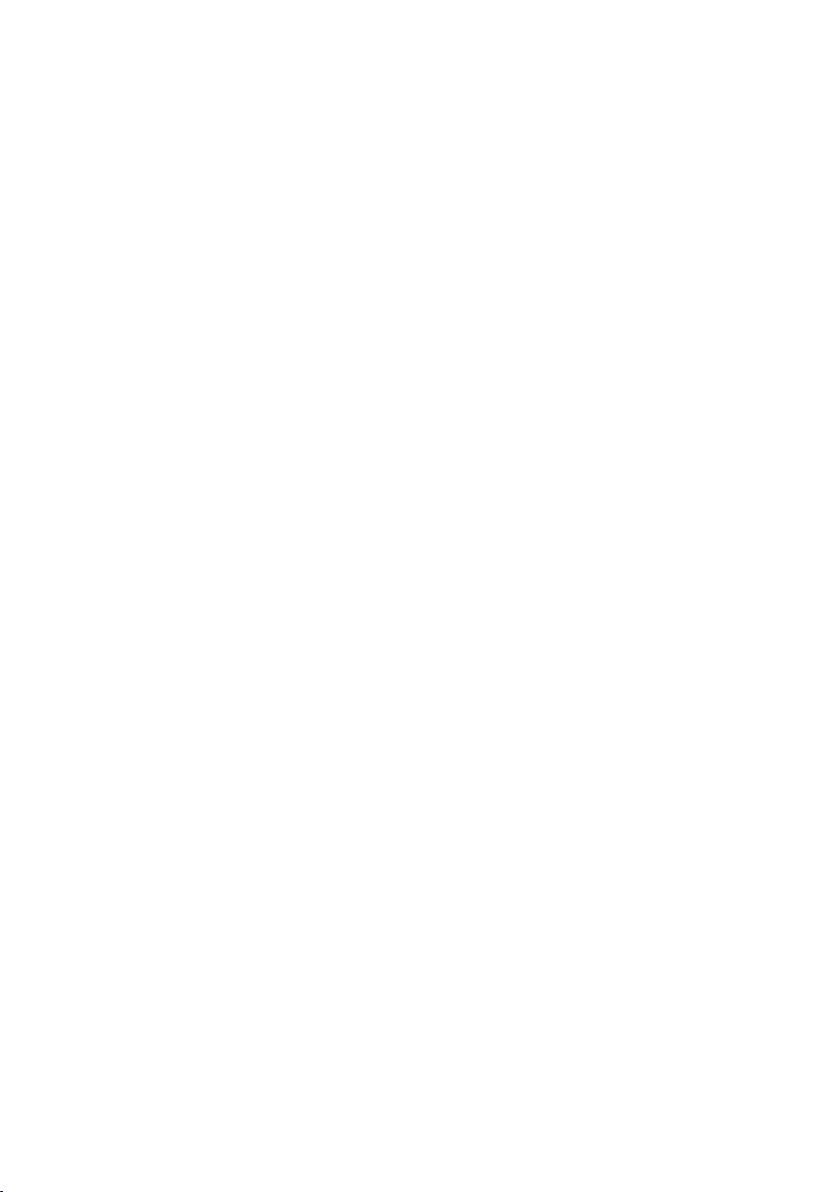
1. Ievads
Pateicamies par to, ka iegādājāties mūsu produktu.
Lūdzu, rūpīgi izlasiet šīs instrukcijas pirms produkta izmantošanas. īpašu uzmanību pievērsiet nodaļai
“Drošības informācija” (44. lpp.).
Šīs Lietošanas Instrukcijas ieteicams uzglabāt drošā vietā.
V
USB & iPod® integration kit 43

2. Drošības Informācija
• Pirms sistēmas izmantošanas rūpīgi izlasiet iekārtas un visu pārējo savu automašīnas audio sistēmas
sastāvdaļu lietošanas instrukcijas. Šajā instrukcijā ir norādes, kas jāņem vērā, lai sistēmu varētu
izmantot droši un efektīvi. Toyota Motor Europe NV/SA neuzņemas atbildību par problēmām, kas
rodas, ja neievēro šīs instrukcijas.
•
Šajā rokasgrāmatā izmantotas piktogrammas, kas norāda veidus, kā droši izmantot šo produktu,
un brīdina par iespējamām briesmām, ko rada nepareizi savienojumi un izmantošanas veidi. Šo
piktogrammu nozīme ir aprakstīta tālāk. Lai šo rokasgrāmatu un iekārtu varētu pareizi izmantot,
svarīgi pilnībā saprast piktogrammu nozīmi.
2.1. Drošības Simboli
Brīdinājums: Ja blakus tekstam redzams šis simbols, noteikti jāņem vērā rekomendācijas, lai
m
ò Uzmanību: Ja blakus tekstam redzams šis simbols, jums ir jāuzmanās un noteikti jāievēro
izvairītos no automašīnas, sistēmas vai pievienotās ierīces neatgriezeniskiem bojājumiem vai
nelaimes gadījumiem, kas var beigties ar savainojumiem vai nāvi.
rekomendācijas, lai izvairītos no automašīnas, sistēmas vai pievienotās ierīces bojājumiem vai
savainošanās.
Utilizācija: Ja blakus tekstam redzams šis simbols, tas iesaka vai brīdina ņemt vērā likumdevēja
noteikumus par elektroaprīkojuma utilizēšanu.
ó
Piezīme: vienkārša rekomendācija jūsu ērtībām un sistēmas pilnvērtīgai darbībai.
44 USB & iPod® integration kit
V

2.2. Uzmanību
m
Izmantojot šo iekārtu, ņemiet vērā tālākos brīdinājumus!
• Vadītājs, vadot automašīnu, nedrīkst ne skatīties uz displeju, ne rīkoties ar sistēmu.
Skatoties displejā vai rīkojoties ar sistēmu, vadītājs novērš uzmanību no tā, kas notiek uz ceļa, tāpēc
var notikt nelaimes gadījums. Pirms skatīšanās displejā vai rīkošanās ar sistēmu, vienmēr apturiet
transportlīdzekli drošā vietā un nospiediet stāvbremzi. Tā jūs izvairīsieties no problēmām.
•
Nemēģiniet izjaukt vai pārveidot iekārtu.
Nemēģiniet izjaukt vai pārveidot iekārtu, vai arī patstāvīgi to remontēt. Ja nepieciešams produktu
remontēt, sazinieties ar savu Pilnvaroto Izplatītāju.
•
Neizmantojiet bojātu iekārtu.
Ja iekārta nedarbojas (nav strāvas vai skaņas) vai nav normālā stāvoklī (tajā ir svešķermeņi vai ūdens,
tā izdala dūmus vai smaku), nekavējoties to izslēdziet un sazinieties ar savu Pilnvaroto Izplatītāju.
•
Lai nomainītu drošinātājus, sazinieties ar savu pilnvaroto izplatītāju.
Ja ir izsists drošinātājs, novērsiet cēloni un lūdziet kvalicētu servisa inženieri nomainīt to ar šai
iekārtai paredzētu drošinātāju. Nepareizi nomainot drošinātājus,var radīt dūmus, uguni vai sabojāt
produktu.
I
zmantojot iekārtu, pievērsiet uzmanību šādiem apstākļiem!
• Skaņas līmenim jābūt saprātīgam.
Skaņas līmenim vajadzētu būt tik zemam, lai vadītājs braukšanas laikā varētu pareizi reaģēt uz ceļa un
satiksmes apstākļiem.
Šo adapteri neizmantojiet citos transportlīdzekļos vai ārpus savas mašīnas.
•
Neņemot vērā šo norādi, varat izraisīt dūmus, uguni, elektrošoku, savainojumus vai citas problēmas.
• Ja ir izslēgts dzinējs, iekārtu ilgu laiku nedrīkst darbināt.
Citādi ātri izlādējas akumulators.
• Adapteris un USB lielapjoma atmiņas iekārta/iPod nedrīkst atrasties tiešos saules staros vai
lielā karstumā.
Iekārtu iekšējās temperatūras celšanās var izraisīt dūmus, uguni vai iekārtu bojājumus.
• Produktu neizmantojiet mitrumā un vietās, kur tajā var iekļūt ūdens vai putekļi.
Adapterim un USB lielapjoma atmiņas iekārtai/iPod nonākot mitrumā, saskaroties ar ūdeni vai
putekļiem, var rasties dūmi, uguns vai iekārtu bojājumi.
P
ievērsiet īpašu uzmanību tam, lai iekārtas nekļūtu mitras automašīnas mazgāšanas laikā vai lietainās
dienās.
V
USB & iPod® integration kit 45

• Montāža: Pirms patstāvīgas sistēmas montēšanas vai paplašināšanas rūpīgi iepazīstieties ar montāžas
instrukcijām.
•
Izmantojot šo iekārtu, USB lielapjoma atmiņas iekārtai/iPod ir jābūt kārtīgi nostiprinātai.
Uzmanieties, lai USB lielapjoma atmiņas iekārta/iPod nenokristu uz grīdas un nenonāktu zem
bremzes vai gāzes pedāļa.
•
Sīkāka informācija par USB lielapjoma atmiņas iekārtām vai iPod atskaņotājiem atrodas
attiecīgajās lietošanas instrukcijās.
46 USB & iPod® integration kit
V

3. Atbrīvošana no garantijas saistībām
• Izstrādājuma remonts jāapmaksā lietotājam, ja zaudējumus izraisījis ugunsgrēks, trešo personu
rīcība vai citi nelaimes gadījumi, ja lietotājs tīši vai netīši izstrādājumu lietojis neatbilstoši tam
paredzētajam mērķim, izstrādājumu izmantojis nepareizi vai tam nepiemērotos apstākļos.
•
Toyota Motor Europe NV/SA neatbild par zaudējumiem, kas radīti, lietojot vai nelietojot šo
izstrādājumu, piemēram, uzņēmējdarbības ienākumu zudumu, datu zudumu vai datu izmaiņu dēļ.
•
Toyota Motor Europe NV/SA neatbild par zudušiem datiem USB lielapjoma atmiņas iekārtā vai iPod
atskaņotājā, pat tad, ja dati zaudēti iekārtas izmantošanas laikā.
V
USB & iPod® integration kit 47

4. Svarīga Informācija
Šī iekārta ir paredzēta mūzikas Datņu (Files) vadīšanai un atskaņošanai USB lielapjoma atmiņas iekārtās vai
iPod atskaņotājos, izmantojot automašīnas audio sistēmu.
•
iPod ir Apple Inc. preču zīme, kas ir reģistrēta ASV un citās valstīs.
• Funkcionalitāte var mainīties atkarībā no USB lielapjoma atmiņas iekārtas un iPod programmatūras
versijas.
•
Funkcionalitāte var mainīties atkarībā no audio sistēmas, kurai iekārta pievienota.
• Sazinieties ar savu pilnvaroto izplatītāju, lai uzzinātu, vai jūsu audio sistēma ir savietojama ar USB un
iPod pievienošanas komplektu.
48 USB & iPod® integration kit
V

5. Ātrs Funkciju pārskats
Taustiņš/poga Darbība
Īsa nospiešana Nākamā/iepriekšējā Datne
TRACK UP/DOWN
Ilga nospiešana Pārtīšana uz priekšu/atpakaļ Pārtīšana uz priekšu/atpakaļ
Īsa nospiešana Nākamā/iepriekšējā Mape
DISC UP/
DOWN
Īsa nospiešana Atkārtot Datni Atkārtot Nosaukumu
RPT
RND
SCN
TEXT/
DISP
CHANGE DISCS
SELECT
Ilga nospiešana Atkārtot Mapi I
Īsa nospiešana Gadījuma veida atvērtās
Ilga nospiešana Gadījuma veida visas USB
Īsa nospiešana Atskaņot pirmās
Ilga nospiešana Atskaņot pirmās
Īsa nospiešana Pārslēgties uz nākamo
Ilga nospiešana Pārslēgties uz attēloto datu
Īsa nospiešana Atvērt lapu ar taustiņiem
Īsa nospiešana Atvērt lapu ar taustiņiem
USB lielapjoma atmiņas
iekārta
(File next/previous)
(Folder next/previous)
Mapes atskaņošana
atmiņas atskaņošana
10
sekundes Datnēm
atvērtajā Mapē
sekundes pirmajai Datnei
10
katrā Mapē
displeja lapu
nākamo ciparu
tiešai Mapes izvēlei
tiešai Datņu izvēlei
iPod
Nākamais/Iepriekšējais
nosaukums (Title next/
previous)
Atskaņošanas saraksts/
Nākamais/iepriekšējais
albums (Playlist/Album
next/previous)
espējot Albumu
Kārtošanu
Gadījuma veida atvērtā
atskaņošanas Saraksta/
Albuma atskaņošana
Gadījuma veida visas iPod
atmiņas atskaņošana
Nav pieejams
Nav pieejams
Pārslēgties uz nākamo
displeja lapu
Pārslēgties uz attēloto datu
nākamo ciparu
Atvērt lapu ar taustiņiem
tiešai atskaņošanas Saraksta/
Albuma izvēlei
Atvērt lapu ar taustiņiem
tiešai Nosaukumu izvēlei
V
USB & iPod® integration kit 49

6. USB Lielapjoma Atmiņas Iekārtas Lietošanas
Instrukcijas
6.1. R
Radio shēma ar norādītām taustiņu funkcijām atrodas transportlīdzekļa īpašnieka rokasgrāmatas nodaļā,
kur aprakstīta audio sistēmas darbība.
adio Shēma
6.2. Pievienošana
USB lielapjoma atmiņas iekārtas pievienošana
USB lielapjoma atmiņas iekārtu ražotāji var mainīt iekārtu specikācijas. Atkarībā no šīm specikāciju
izmaiņām USB lielapjoma atmiņas iekārtas var strādāt nepareizi.
Pirms pievienojat USB lielapjoma atmiņas iekārtas, pārbaudiet, vai jūsu USB lielapjoma atmiņas iekārta
atbilst USB un iPod pievienošanas komplekta prasībām (58. lpp.).
Iespraudiet USB savienotāju USB/AUX ligzdā, kas atrodas centrālajā konsolē vai panelī.
Ja aizdedze ir iestatīta uz ACC vai ON, USB lielapjoma atmiņas iekārta ieslēgsies automātiski.
Kamēr USB lielapjoma atmiņas iekārta ir savienota ar šo iekārtu, tās akumulators uzlādēsies automātiski.
Ja aizdedze ir iestatīta uz OFF, USB lielapjoma atmiņas iekārta vairs neuzlādējas.
Manuāli izslēdziet USB lielapjoma atmiņas iekārtu, lai neizlādētos akumulators.
USB & iPod pievienošanas komplekts atbalsta USB lielapjoma atmiņas iekārtas, kas atbilst USB 2.0
standarta specikācijām un atbilstošajām failu sistēmām FAT32 un FAT16 (Windows). Tā atbalsta MP3 un
WMA Datnes (Files).
Piezīme: Sīkāka informācija par USB lielapjoma atmiņas iekārtu atrodama tās rokasgrāmatā.
ó
Piezīme: Izmantojot neatbalstītu USB lielapjoma atmiņas iekārtu, sistēma var sākt darboties
ó
nepareizi.
USB
lielapjoma atmiņas iekārtu atvienošana
USB lielapjoma atmiņas iekārtu no sistēmas var atvienot jebkurā laikā.
50 USB & iPod® integration kit
V

6.3. Ieslēgšana/Izslēgšana
Lai ieslēgtu iekārtu, piespiediet [PWR-VOL] pogu.
Lai izslēgtu iekārtu, vēlreiz piespiediet [PWR-VOL] pogu.
6.4. Skaļuma Palielināšana/Samazināšana
Lai palielinātu skaļumu, grieziet [VOLUME] pulksteņa rādītāju virzienā.
Lai samazinātu skaļumu, grieziet [VOLUME] pretēji pulksteņa rādītāju virzienam.
6.5. USB Režīma Izvēle
Lai izvēlētos USB režīmu, nospiediet [DISC] audio sistēmā.
Atkārtoti spiežot [DISC], režīmi mainās šādā veidā:
iekšējais CD “ ārējais CDCH (= USB) “ iekšējais CD.
ó
Piezīme: Tā kā USB lielapjoma atmiņas iekārta ir savienota caur ārējo CD Mainītāja pievienošanas
komplektu, radio norādīs ārējo CD Mainītāja režīmu.
6.6. Ekvalaizera izmantošana USB Režīmā
Zemās/augstās frekvences/signāla līmenis/līdzsvars (Bass/Treble/Fader/Balance) var tikt koriģēts atbilstoši
USB režīmam. Pārslēdzoties no USB uz radio vai CD režīmu, audio iestatījumi mainās uz katra režīma
speciskajiem iestatījumiem. Katra režīma audio iestatījumi saglabāsies audio sistēmas atmiņā un tiks
piemēroti automātiski, izvēloties noteiktu režīmu.
D
ispleja radio ar skārienekrānu
Lai izvēlētos Audio vadības (Audio Control) ekrānu, piespiediet [AUDIO CONTROL] taustiņu.
Radio
Piespiediet [Tune] pogu, lai izvēlētos vajadzīgo vienību. Atkārtoti spiežot Tune Dial, izvēlei pieejamās
vienības mainās šādā veidā:
BAS (Zemās frekvences) “ TRE (augstās frekvences) “ FAD (signāla līmenis) “ BAL (līdzsvars)
Atkārtoti nospiežot Tune Dial, beidzas Audio Control. Pagriežot [Tune] pogu pa labi vai pa kreisi, var mainīt
izvēlēto vienību.
ó
Piezīme: Skaņu var ietekmēt arī USB lielapjoma atmiņas iekārtas EQ iestatījumi. Lai koriģētu iPod EQ
iestatījumus, skatiet tā Lietotāja rokasgrāmatu.
V
USB & iPod® integration kit 51

6.7. USB sakārtošana
USB un iPod pievienošanas komplekts var atskaņot skaņdarbus USB lielapjoma atmiņas iekārtā, kas ir
sakārtoti Mapēs (Folders) un Datnēs (Files).
Pievienojot USB lielapjoma atmiņas iekārtu, iekārtā tiek caurskatītas visas Mapes un parādīts to skaits tādā
secībā, kādā Mapes saglabātas USB lielapjoma atmiņas iekārtā. MP3 un WMA Datnes nebūs atdalītas un
tiks secīgi sakārtotas un numurētas.
ó
Piezīme: Mapes un Datnes tiks atskaņotas tādā secībā, kādā tās ir iekopētas USB lielapjoma atmiņas
iekārtā. Iespējams, ka Mapes un Datnes NETIEK sakārtotas alfabēta secībā, un tām var būt citāda
secībā nekā datorvidē.
ó
Piezīme: Mēs iesakām Mapju (Folders) un Datņu (Files) secību datorā izveidot pirms iekārtas
savienošanas.
ó
Piezīme: Mēs iesakām izveidot jūsu Datņu/Datu (Files/Data) drošības kopijas. Toyota Motor Europe
NV/SA neatbild par zaudētiem vai bojātiem datiem.
Mapes tiks sakārtotas šādā veidā:
Saknes Mape (Root Folder)
C
B
R1.mp3
R2.mp3
R3.mp3
C1.mp3
C2.mp3
C3.mp3
B1.mp3
B2.mp3
B3.mp3
Mape N
1 (saknes
D
D1.mp3
D2.mp3
D3.mp3
E
E1.mp3
E2.mp3
E3.mp3
Mape)
2 (C)
3 (D)
4 (B)
A
A1.mp3
A2.mp3
A3.mp3
F
F1.mp3
F2.mp3
F3.mp3
5 (E)
6 (A)
7 (F)
R1.mp3
R2.mp3
R3.mp3
C1.mp3
C2.mp3
C3.mp3
D1.mp3
D2.mp3
D3.mp3
B1.mp3
B2.mp3
B3.mp3
E1.mp3
E2.mp3
E3.mp3
A1.mp3
A2.mp3
A3.mp3
F1.mp3
F2.mp3
F3.mp3
52 USB & iPod® integration kit
V

ó Piezīme: Mapes (Folder) nosaukums un Datnes (File) nosaukums parādīsies uz radio displeja. Mēs
iesakām sakārtot Mapes pēc izpildītāja vai albuma nosaukumiem un Datņu nosaukumus - pēc
dziesmu nosaukumiem.
6.8. Mapju izvēle
Tiešā Mapju izvēle
Piezīme: Tiešās Mapju izvēles (Direct Folder Selection) taustiņi ir pieejami tikai radio iekārtām ar
ó
skārienekrānu.
Piespiediet [CHANGE DISCS] un tad vienu taustiņu no [1] līdz [6].
(Displeja vienību izvi etojums vai funkcijas var mainīties
atkarībā no audio sistēmas modeļa. Sī kāka informācija
atrodas automašīnas rokasgrāmatā.)
D
isks uz augšu/uz leju - Mapju Izvēle
Piespiediet [DISC ^], lai pārslēgtos uz nākamo Mapi.
ó
Piezīme: Sasniedzot pēdējo Mapi un piespiežot nākamo taustiņu, jūs atgriezīsieties pirmajā Mapē.
Piespiediet [DISC v], lai pārslēgtos uz iepriekšējo Mapi.
Piezīme: Sasniedzot pēdējo Mapi un piespiežot nākamo taustiņu, jūs atgriezīsieties pirmajā Mapē.
ó
ó Piezīme: AVN audio sistēmām šī funkcija ir pieejama, izmantojot stūres slēdžus.
Lūdzu, skatiet 8.4 nodaļu.
V
USB & iPod® integration kit 53

6.9. Datņu Izvēle
Īsi nospiediet [TRACK ^], lai nokļūtu nākamajā Datnē (File).
Piezīme: Sasniedzot pēdējo Datni (dziesmu), jūs nokļūsiet nākamās Mapes (Folder) pirmajā dziesmā,
ó
izņemot situācijas, ja ir iespējotas Gadījuma (Random) un/vai Atkārtošanas (Repeat) funkcijas.
(ņemiet vērā, ka šī funkcija atšķiras no iPod).
Īsi nospiediet [TRACK v], lai nokļūtu izvēlētās dziesmas sākumā; vēlreiz piespiediet, lai atgrieztos
iepriekšējā dziesmā.
ó
Piezīme: Ja šī poga ir piespiesta pēc tam, kad sasniegta Mapes pirmā dziesma, jūs nokļūsiet
iepriekšējās Mapes pirmajā dziesmā, izņemot situācijas, ja ir iespējotas Gadījuma (Random) un/vai
Atkārtošanas (Repeat) funkcijas. (Ņemiet vērā, ka šī funkcija atšķiras no iPod).
ó
Piezīme: Datņu skaits Mapē ir neierobežots.
Piezīme: Datnes Mapē ir numurētas no 1 līdz 99 (saistībā ar displeja ierobežojumiem).
ó
Ja dziesmu (Track) skaits pārsniedz 99, numerācija turpinās Sākot ar 1.
6.10. Meklēšana Datnē
Nospiediet un turiet [TRACK v], lai pārvietotos atpakaļ atvērtajā Datnē (File).
Sasniedzot Datnes sākumu, Datne tiks atskaņota no sākuma.
Nospiediet un turiet [TRACK ^], lai dotos uz priekšu atvērtajā Datnē.
Sasniedzot Datnes beigas, tiks atskaņota nākamā Datne.
6.11. Datnes Atkārtošana
Īsi nospiediet [RPT], lai iespējotu atkārtošanas funkciju. Atvērtā Datne nepārtraukti tiks atkārtota. Ekrānā
parādīsies (RPT).
Lai atslēgtu atkārtošanas funkciju, vēlreiz piespiediet [RPT] vai izvēlēties citu mūzikas Datni, piespiežot
[TRACK ^] vai [TRACK v].
6.12. Mapes Atkārtošana
Nospiediet un turiet [RPT], lai iespējotu Mapes atkārtošanas funkciju (Folder repeat function) . Atvērtā
Mape tiks atkārtota nepārtraukti. Ekrānā parādīsies (D_RPT).
Lai atslēgtu atkārtošanas funkciju, vēlreiz piespiediet [RPT] vai izvēlēties citu Mapi, piespiežot [DISC ^] vai
[DISC v].
54 USB & iPod® integration kit
V

6.13. Gadījuma veida atskaņošana
Gadījuma veida atvērtās Mapes atskaņošana (Random Play within a Folder)
Īsi piespiediet [RAND], lai iespējotu gadījuma veida atskaņošanu visām mūzikas Datnēm (music Files), kas
atrodas izvēlētajā Mapē.
Lai atslēgtu gadījuma veida atskaņošanas funkciju, vēlreiz īsi piespiediet [RAND].
Atrodoties gadījuma veida atskaņošanas režīmā, nospiežot [TRACK ^], iekārta atskaņos nākamo gadījuma
veidā izvēlēto Datni. Nospiežot [TRACK v] gadījuma veida atskaņošanas režīmā, vēlreiz tiks atskaņota
iepriekšējā nospēlētā Datne.
ó
Piezīme: Ja gadījuma veida atskaņošanas režīmā nav iespējota Mapes atkārtošanas funkcija, tad pēc
visu Datņu atskaņošanas no pašreiz atvērtās Mapes gadījuma veidā tiks atskaņota nākamā Mape.
G
adījuma veida visas USB atmiņas atskaņošana
Piespiediet un turiet nospiestu [RAND], lai iespējotu gadījuma veida atskaņošanu visām mūzikas Datnēm,
kas ir saglabātas USB lielapjoma atmiņas iekārtā.
Lai atslēgtu gadījuma veida atskaņošanas funkciju, vēlreiz īsi piespiediet [RAND].
Atrodoties gadījuma veida atskaņošanas režīmā, nospiežot [TRACK ^], iekārta atskaņos nākamo gadījuma
veidā izvēlēto Datni. Nospiežot [TRACK ^] gadījuma veida atskaņošanas režīmā, vēlreiz tiks atskaņota
iepriekšējā nospēlētā Datne.
Nospiežot [DISC^]/[DISC v] gadījuma veida atskaņošanas režīmā, šī funkcija tiks atslēgta.
6.14. Caurskatīšana
Mapes Datņu caurskatīšana (Scan Files)
Īsi piespiediet [SCAN], lai iespējotu visu Mapes Datņu caurskatīšanu. Tiks atskaņotas katras mūzikas
Datnes pirmās 10 sekundes. Kad visas Mapes Datnes būs caurskatītas, caurskatīšanas funkcija apstāsies un
sistēma sāks atskaņot pirmo caurskatīto Datni.
Lai atslēgtu caurskatīšanas funkciju, vēlreiz īsi piespiediet [SCAN]. Tādā gadījumā tiks turpināta attiecīgajā
brīdī caurskatītās Datnes atskaņošana.
M
apju caurskatīšana (Scan Folders)
Nospiediet un turiet [SCAN], lai iespējotu visu Mapju caurskatīšanas funkciju. Tiks atskaņotas katras Mapes
pirmās Datnes sākuma 10 sekundes.
Kad tiks caurskatītas visas Mapes, caurskatīšanas funkcija apstāsies un sistēma sāks atskaņot pirmo
caurskatīto Datni.
Lai atslēgtu Caurskatīšanas funkciju (Scan function), vēlreiz īsi piespiediet [SCAN]; sistēma turpinās
atskaņot attiecīgajā brīdī caurskatīto Mapi.
ó Piezīme:
iPod caurskatīšanas funkcija nav pieejama.
V
USB & iPod® integration kit 55

6.15. Datu parādīšana
Īsi piespiežot [DISP]/[TEXT], jūs varat pārslēgties starp ekrāna lapām ar dažāda veida informāciju, kas tiek
rādīta noteiktā kārtībā atkarībā no displeja veida.
D
ispleji, kas neatbalsta CD Text:
Mapes numurs un Datnes numurs “Jau nospēlētais laiks (elapsed Playtime) “ Mapes numurs un Datnes
numurs (Folder number & File number).
D
ispleji, kas atbalsta CD Text:
Mapes numurs un Datnes numurs “ jau nospēlētais laiks “ Mapes nosaukums (Folder name) “ Datnes
nosaukums (File name) “ Mapes numurs un Datnes numurs.
Piespiežot un turot nospiestu [DISP]/[[TEXT], jūs varat parādīt papildu informāciju tajā pašā lapā.
Atskan skaņas signāls. 5 sekundes pēc taustiņa atlaišanas displejs atgriezīsies sākotnējā stāvoklī.
D
isplejs ar skārienekrānu
Piespiežot [TEXT], jūs varat pārslēgties starp lapām ar dažāda veida informāciju.
Piespiežot [CHANGE DISCS], jūs varat pāriet uz lapu ar tiešās Mapju izvēles taustiņiem.
(Displeja vienību izvi etojums vai funkcijas var mainīties
atkarībā no audio sistēmas modeļa. Sī kāka informācija
atrodas automašīnas rokasgrāmatā.)
56 USB & iPod® integration kit
V

Piespiežot [SELECT] blakus Dziesmas nosaukumam (Track name), jūs varat pāriet uz lapu ar tiešās Datņu
izvēles taustiņiem. Izmantojot Uz augšu/uz leju taustiņus displeja kreisajā pusē, var pārvietoties pa
sarakstu.
Parādītās mūzikas Datnes var izvēlēties tiešā veidā, piespiežot norādīto ekrāna apgabalu uz displeja.
(Displeja vienību izvi etojums vai funkcijas var mainīties
atkarībā no audio sistēmas modeļa. Sī kāka informācija
atrodas automašīnas rokasgrāmatā.)
D
ispleja ierobežojumi
Saistībā ar displeja ierobežojumiem Mapes tiek dalītas lapās un numurētas no 1 līdz 6. Audio sistēmā
nevar parādīt skaitļus, kas ir lielāki par 7, tādēļ nākamo Mapju numerācija atkal atkārtosies no 1 līdz 6.
Mapes nosaukums norādīs konkrēto Mapi.
Līdzīgi tiek numurētas Datnes no 1 līdz 99. Tas nozīmē, ka pirmās 99 Datnes tiek numurētas no 1 līdz 99,
un
100. Datne atkal tiks rādīta ar numuru 1.
V
USB & iPod® integration kit 57

7. iPod iekārtas lietošanas instrukcijas
7.1. R
Radio shēma, kur norādītas taustiņu funkcijas, ir atrodama transportlīdzekļa īpašnieka rokasgrāmatā
- nodaļā, kurā aprakstīta audio sistēmas darbība.
adio shēma
7.2. Pievienošana
iPod pievienošana
Izmantojot atvēlēto USB pārveidošanas kabeli, iespraudiet iPod iekārtas USB savienotāju USB/AUX ligzdā,
kas atrodas centrālajā konsolē vai panelī.
Ja aizdedze ir iestatīta uz ACC vai ON, iPod tiks ieslēgsies automātiski. iPod parādīsies ķeksīša zīme, t.i.,
iPod iekārta ir gatava darbam.
Kamēr iPod ir savienots ar šo iekārtu, tas pats nevar ieslēgties vai izslēgties; iPod akumulators uzlādējas
automātiski.
Ja iPod tiek savienots atskaņošanas laikā, dziesma tiks pauzēta.
Ja aizdedze ir iestatīta uz OFF, iPod nepārslēgsies uz OFF. Lūdzu, izlasiet ierīces īpašnieka rokasgrāmatu, lai
uzzinātu, kā aktivizēt miega režīmu pēc ilgas dīkstāves. Ja aizdedze ir izslēgta, iPod neuzlādēsies.
USB un iPod pievienošanas komplekts atbilst USB standartam “USB 2.0 FS (12 MBPS)”, tāpēc atbalsta
šādus iPod modeļus: iPod Nano (programmaparatūras versija 1.021.01 vai jaunāka), iPod Nano G2
(programmaparatūras versija 1.02 vai jaunāka), iPod Generation 5 (programmaparatūras versija 1.021.01
vai jaunāka). Programmaparatūras versija 1.00 vai vecākas versijas nav savietojamas.
ó
Piezīme: Sīkāka informācija par iPod atskaņotāju ir atrodama Apple interneta vietnē.
iPod atvienošana
iPod iekārtu var atvienot no sistēmas jebkurā laikā.
58 USB & iPod® integration kit
V

7.3. Ieslēgšana/izslēgšana
Piespiediet [PWR-VOL] pogu, lai ieslēgtu iekārtu.
Vēlreiz piespiediet [PWR-VOL] pogu, lai izslēgtu iekārtu.
7.4. Skaļuma palielināšana/samazināšana
Grieziet [VOLUME] pulksteņa rādītāju virzienā, lai palielinātu skaļumu.
Grieziet [VOLUME] pretēji pulksteņa rādītāju virzienam, lai samazinātu skaļumu.
7.5. iPod režīma izvēle
Piespiediet [DISC] audio sistēmā, lai izvēlētos iPod režīmu. Atkārtoti spiežot [DISC], režīmi mainās šādā
veidā:
iekšējais CD “ ārējais CDCH (=iPod) “ iekšējais CD.
ó
Piezīme: Tā kā iPod Iekārta (Device) ir savienota caur ārējo CD mainītāja pievienošanas komplektu,
radio norādīs ārējo CD mainītāja režīmu.
7.6. Ekvalaizera izmantošana iPod režīmā
Zemās/Augstās frekvences/Signāla līmenis/Līdzsvars (Bass/Treble/Fader/Balance) var tikt koriģēts
speciski iPod režīmam. Pārslēdzoties no iPod uz radio vai CD režīmu, audio iestatījumi tiks mainīti uz
katra režīma speciskajiem iestatījumiem.
Katra režīma audio iestatījumi saglabājas audio sistēmas atmiņā un tiks piemēroti automātiski, izvēloties
noteiktu režīmu.
D
ispleja radio ar skārienekrānu
Lai izvēlētos Audio vadības (Audio Control) ekrānu, piespiediet [AUDIO CONTROL] taustiņu.
Radio
Piespiediet [Tune] pogu, lai izvēlētos vajadzīgo vienumu. Atkārtoti spiežot Tune Dial, izvēlei pieejamās
vienības mainās šādā veidā: BAS (Zemās frekvences) “ TRE (augstās frekvences) “ FAD (signāla līmenis)
“ BAL (līdzsvars)
Atkārtoti nospiežot Tune Dial, beidzas Audio Control.
Pagriežot [Tune] pogu pa labi vai pa kreisi, var labot izvēlēto vienību.
ó
Piezīme: Skaņu var ietekmēt arī iPod EQ iestatījumi. Lai koriģētu iPod EQ iestatījumus, skatiet iPod
lietotāja rokasgrāmatu.
V
USB & iPod® integration kit 59

60 USB & iPod® integration kit
V
7.7. iPod kārtošana
iPod adapteris var atskaņot skaņdarbus (Title) iPod iekārtā, kas ir sakārtoti Atskaņošanas sarakstos
(Playlists) vai albumos. USB un iPod pievienošanas komplekts neparedz izvēli pēc izpildītāja vai žanra.
Atskaņošanas sarakstu vai albumu sakārtošanas izvēle
Pēc noklusējuma iPod saturs tiks sakārtots pēc atskaņošanas sarakstiem.
Lai pārslēgtos uz albumu kārtošanu, piespiediet un turiet nospiestu [RPT] taustiņu, līdz displejā redzams
(D_RPT).
Vēlreiz piespiediet [RPT] pogu, lai atgrieztos Atskaņošanas sarakstu kārtošanas režīmā.
ó Piezīme: Albumi (Albums) tiks kārtoti tādā pašā secībā, kādā tie atrodas iPod atskaņotājā.
7.8. Atskaņošanas saraksti
iPod adapteris var atskaņot skaņdarbus iPod iekārtā, kas ir sakārtoti atskaņošanas sarakstos.
Mēs jums iesakām kārtot iPod saturu atskaņošanas sarakstos, izmantojot iTunes.
Atskaņošanas saraksti būs tādi paši un sakārtoti tādā pašā secībā kā iPod un audio sistēmā, izņemot pirmo
sarakstu.
Pirmajā atskaņošanas sarakstā var būt dažāds saturs:
pēc iPod pievienošanas pirmais atskaņošanas sarakstā ietilpst pēdējais pirms pievienošanas audio
sistēmai izvēlētais atskaņošanas saraksts.
Pēc pirmās atskaņošanas saraksta maiņas ar funkciju Disks uz augšu ierīce atkal parādīs pirmo
atskaņošanas sarakstu un tajā būs iekļauta visa iPod atrodamā mūzika.
Pēc tam, kad otro reizi tiks izmantota Disks uz augšu funkcija, ierīce pārslēgsies uz otro atskaņošanas
sarakstu.
ó Piezīme: Ja atskaņošanas saraksts ir tukšs, tajā tiks pārnests iepriekšējā atskaņošanas saraksta saturs.
ó Piezīme: Pārslēdzoties uz tukšu atskaņošanas sarakstu, tobrīd atskaņotā dziesma turpinās skanēt.
ó Piezīme: Atskaņošanas sarakstu skaits ir neierobežots.

7.9. Atskaņošanas Saraksta/Albuma izvēle
Tiešā atskaņošanas saraksta/Albuma izvēle
Piezīme: Tiešās atskaņošanas saraksta/Albuma izvēles (Direct Playlist/Album Selection) taustiņi ir
ó
pieejami tikai radio iekārtām ar skārienekrānu.
Piespiediet [CHANGE DISCS] un tad vienu taustiņu no [1] līdz [6].
(Displeja vienību izvi etojums vai funkcijas var mainīties
atkarībā no audio sistēmas modeļa. Sī kāka informācija
atrodas automašīnas rokasgrāmatā.)
D
isks uz augšu/uz leju - Atskaņošanas saraksta/albuma izvēle
Vispirms sakārtojiet pēc Atskaņošanas saraksta (Playlist) vai Albuma (Album).
Piespiediet [DISC ^], lai pārietu uz nākamo atskaņošanas sarakstu/albumu.
Piezīme: Sasniedzot pēdējo atskaņošanas sarakstu/albumu un piespiežot nākamo taustiņu, jūs
ó
atgriezīsities pirmajā sarakstā/albumā.
Piespiediet [DISC v], lai pārietu uz iepriekšējo atskaņošanas sarakstu/albumu.
Piezīme: Sasniedzot pēdējo atskaņošanas sarakstu/albumu un piespiežot nākamo taustiņu, jūs
ó
atgriezīsities pirmajā sarakstā/albumā.
ó Piezīme: AVN audio sistēmām šī funkcija ir pieejama, izmantojot stūres slēdžus.
Lūdzu, skatiet 8.4 nodaļu
V
USB & iPod® integration kit 61
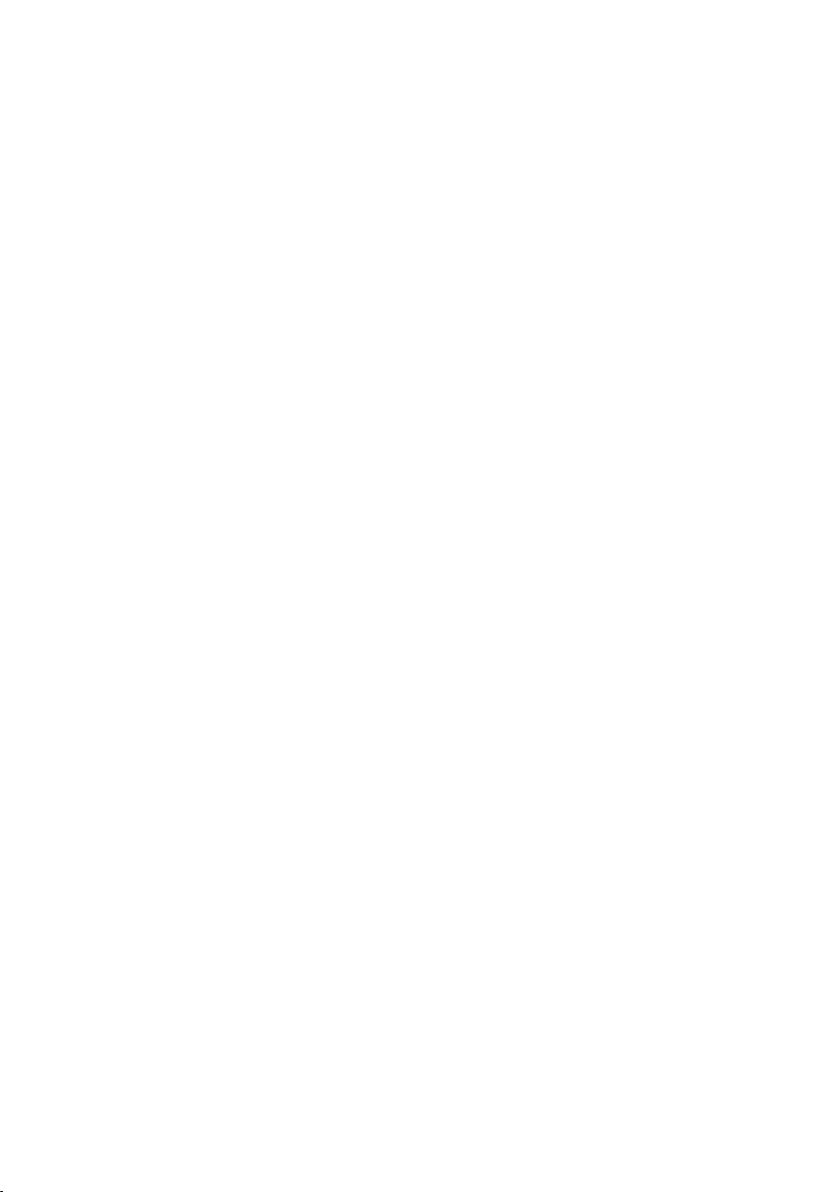
7.10. Skaņdarba izvēle
Īsi nospiediet [TRACK ^], lai pārietu uz nākamo Skaņdarbu ( Title).
Piezīme: Sasniedzot pēdējo dziesmu un atkārtoti nospiežot šo taustiņu, jūs pāriesiet uz pirmo
ó
dziesmu atvērtajā Atskaņošanas sarakstā/Albumā (Playlist/Album).
ó
Piezīme: Īsi nospiediet [DISC ^], lai nokļūtu nākamā atskaņošanas saraksta pirmajā dziesmā.
Īsi nospiediet [TRACK v], lai nokļūtu izvēlētās dziesmas sākumā; vēlreiz piespiediet, lai atgrieztos
iepriekšējā dziesmā.
Piezīme: Ja šo pogu piespiež pēc tam, kad ir sasniegta atskaņošanas saraksta/albuma pirmā
ó
dziesma, jūs pāriesiet uz tā paša saraksta/albuma pēdējās dziesmas sākumu.
ó
Piezīme: Īsi nospiediet [DISC v], lai atgrieztos iepriekšējā atskaņošanas sarakstā.
Piezīme: Dziesmu skaits atskaņošanas sarakstā ir neierobežots.
ó
Piezīme: Dziesmas atskaņošanas sarakstā ir numurētas no 1 līdz 99 (saistībā ar displeja
ó
ierobežojumiem).
Ja dziesmu skaits pārsniedz 99, numerācija atkal turpinās, sākot ar 1.
7.11. Meklēšana skaņdarbā
Nospiediet un turiet [TRACK v], lai pārvietotos atpakaļ atvērtajā skaņdarbā.
Sasniedzot skaņdarba sākumu, skaņdarbs tiks atskaņots no sākuma.
Nospiediet un turiet [TRACK ^], lai pārvietotos uz priekšu atvērtajā skaņdarbā.
Sasniedzot skaņdarba beigas, tiks atskaņots nākamais skaņdarbs.
7.12. Skaņdarba atkārtošana
Īsi nospiediet [RPT], lai iespējotu atkārtošanas funkciju. Atvērtais skaņdarbs tiks nepārtraukti atkārtots.
Ekrānā parādīsies (RPT).
Lai atslēgtu atkārtošanas funkciju, vēlreiz piespiediet [RPT] vai izvēlieties citu skaņdarbu, piespiežot
[TRACK ^] vai [TRACK v].
62 USB & iPod® integration kit
V

7.13. Gadījuma veida atskaņošana
Gadījuma veida atvērtā Atskaņošanas saraksta atskaņošana (Random Play within a Playlist)
Īsi piespiediet [RAND], lai iespējotu gadījuma veida atskaņošanu visām Dziesmām (Title), kas atrodas
izvēlētajā Atskaņošanas sarakstā.
Lai atslēgtu gadījuma veida atskaņošanas funkciju, vēlreiz īsi piespiediet [RAND].
Atrodoties gadījuma veida atskaņošanas režīmā, nospiežot [TRACK ^], iekārta atskaņos nākamo gadījuma
veidā izvēlēto dziesmu. Nospiežot [TRACK v] gadījuma veida atskaņošanas režīmā, tiks vēlreiz atskaņota
iepriekšējā nospēlētā dziesma.
ó
Piezīme: Ja pirms iPod pievienošanas ir iespējots Gadījuma veida režīms, gadījuma veida
atskaņošana turpināsies pēc pievienošanas. Ja savienojuma laikā ir iespējots Gadījuma veida režīms,
tas turpināsies pēc atvienošanas.
G
adījuma veida atvērtā Albuma (Album) atskaņošana
Vispirms izvēlieties albumu kārtošanu, iespējojot (D_RPT), tad īsi piespiediet [RAND], lai iespējotu
gadījuma veida atskaņošanu visām dziesmām, kas atrodas izvēlētajā albumā.
G
adījuma veida visa iPod satura atskaņošana
Piespiediet un turiet nospiestu [RAND], lai iespējotu gadījuma veida atskaņošanu visām dziesmām, kas
saglabātas iPod iekārtā (gadījuma veida atskaņošana 1. atskaņošanas sarakstam).
Lai atslēgtu gadījuma veida atskaņošanas funkciju, vēlreiz īsi piespiediet [RAND].
Atrodoties gadījuma veida atskaņošanas režīmā, nospiežot [TRACK ^], iekārta atskaņos nākamo gadījuma
veidā izvēlēto dziesmu.
Nospiežot [TRACK v] gadījuma veida atskaņošanas režīmā, tiks vēlreiz atskaņota iepriekšējā nospēlētā
dziesma.
Nospiežot [DISC^]/[DISC v] gadījuma veida atskaņošanas režīmā, šī funkcija tiks atslēgta.
ó
Piezīme: Ja diska gadījuma veida funkcija tiek iespējota no radio, šī funkcija tiks turpināta pēc iPod
atvienošanas.
7.14. Datu parādīšana
Īsi piespiežot [DISP]/[TEXT], jūs varat pārslēgties starp ekrāna lapām ar dažāda veida informāciju, kas tiek
rādīta noteiktā secībā atkarībā no displeja veida:
D
ispleji, kas neatbalsta CD Text.
Atskaņošanas saraksta numurs un albuma/dziesmas numurs “ Jau nospēlētais laiks (elapsed Playtime) “
Atskaņošanas saraksta/albuma numurs un dziesmas numurs (Playlist/Album number & Title number).
D
ispleji, kas atbalsta CD Text:
Atskaņošanas saraksta/albuma numurs un dziesmas numurs “ jau nospēlētais laiks “ Atskaņošanas
saraksta/albuma nosaukums “ Dziesmas nosaukums “ Atskaņošanas saraksta/albuma numurs un
dziesmas numurs.
V
USB & iPod® integration kit 63

Piespiežot un turot nospiestu [DISP]/[[TEXT], jūs varat parādīt papildu informāciju tajā pašā lapā.
Atskan skaņas signāls. 5 sekundes pēc taustiņa atlaišanas displejs ieņems sākotnējo stāvokli.
D
isplejs ar skārienekrānu
Piespiežot [TEXT], jūs varat pārslēgties starp lapām ar dažāda veida informāciju.
Piespiežot [CHANGE DISCS], jūs varat pāriet uz lapu ar tiešās Atskaņošanas sarakstu/Albumu
laylists/ Albums) izvēles taustiņiem.
(P
(Displeja vienību izvi etojums vai funkcijas var mainīties
atkarībā no audio sistēmas modeļa. Sī kāka informācija
atrodas automašīnas rokasgrāmatā.)
64 USB & iPod® integration kit
V

Piespiežot [SELECT] blakus Dziesmas nosaukumam (Track name), jūs varat pāriet uz lapu ar tiešās Dziesmu
(Titles) izvēles taustiņiem. Izmantojot Uz augšu/uz leju taustiņus displeja kreisajā pusē, varat pārvietoties
sarakstā.
Parādītos skaņdarbus var izvēlēties tiešā veidā, piespiežot norādīto ekrāna apgabalu uz displeja.
(Displeja vienību izvi etojums vai funkcijas var mainīties
atkarībā no audio sistēmas modeļa. Sī kāka informācija
atrodas automašīnas rokasgrāmatā.)
D
ispleja ierobežojumi
Saistībā ar displeja ierobežojumiem Atskaņošanas saraksti/Albumi (Playlists/Albums) tiek dalīti lapās
un numurēti no 1 līdz 6. Audio sistēmā nevar parādīt skaitļus, kas ir lielāki par 7, tādēļ nākamo sarakstu/
albumu numerācija atkal atkārtosies no 1 līdz 6. Tomēr atskaņošanas saraksta/albuma nosaukums norādīs
konkrēto sarakstu/albumu.
7.15. Caurskatīšana
Lai gan var būt redzami [SCN] taustiņi, iPod caurskatīšanas funkcija nav pieejama.
V
USB & iPod® integration kit 65

8. Stūres tālvadība
8.1. R
Atkārtoti spiežot [MODE], audio sistēma pārslēdzas starp FM-AM-CD režīmiem šādā veidā:
FM1 “ FM2 “ FM3 “ CD/DVD “ USB/iPOD “ Bluetooth “ AUX “ AM “ DAB “ FM1
ežīma izvēle
8.2. Volume (Skaļums)
Piespiediet vai pagrieziet [VOL +], lai palielinātu skaļumu.
Piespiediet vai pagrieziet [VOL -], lai samazinātu skaļumu.
8.3. Datnes/dziesmas pārslēgšana
Piespiediet taustiņu [^], lai pārslēgtos uz nākamo Datni/Dziesmu (File/Title).
Piespiediet [v], lai nokļūtu izvēlētās Datnes/dziesmas sākumā; vēlreiz piespiediet, lai atgrieztos iepriekšējā
Datnē/dziesmā.
8.4. Mapes/atskaņošanas saraksta/albuma
pārslēgšana
Piespiediet un turiet taustiņu [^], lai pārslēgtos uz nākamo Mapi/Atskaņošanas sarakstu/Albumu (Folder/
Playlist/Album).
Piespiediet [v], lai pārslēgtos uz iepriekšējo Mapi/atskaņošanas sarakstu/albumu.
ó
Piezīme: Ja tiek lietots iPod, audio sistēmā vispirms ir jāizvēlas atskaņošanas sarakstu vai albumu
kārtošana.
66 USB & iPod® integration kit
V

9. Problēmu novēršana
Ja jums liekas, ka sistēma strādā nepareizi, izskatiet zemāk norādīto informāciju.
Problēma Iespējamie risinājumi/izskaidrojumi
Netiek rādīti dziesmu
nosaukumi.
SCAN taustiņš nedarbojas SCAN (caurskatīšanas) funkcija ir pieejama tikai USB lielapjoma atmiņas
Dažas dziesmas
nevar atrast.
USB lielapjoma atmiņas
iekārta/iPod strādā nepareizi.
USB lielapjoma atmiņas
iekārta/iPod strādā nepareizi
pēc atkārtotas pievienošanas.
Piespiediet TEXT.
Vaicājiet savam pilnvarotajam izplatītājam, vai jūsu radio iekārta
atbalsta CD tekstu ārējā CD mainītājā.
iekārtām, tā nedarbojas iPod iekārtai, lai gan var tikt rādīts SCN taustiņš.
Lietojot USB lielapjoma atmiņas iekārtas, jāņem vērā instrukcijas, kas
aprakstītas “Mapju kārtošanas” nodaļā.
Dažas MP3 iekārtas var saglabāt dziesmas speciskā formātā vai
arī nesaglabāt tās lielapjoma atmiņas sējumā. Lūdzu, sazinieties ar
ražotāju.
Pievienošanas komplekts atbalsta tikai MP3 un WMA Datnes.
Ja jūs izmantojat iPod, mēs jums iesakām kārtot iPod saturu
atskaņošanas sarakstos, izmantojot iTunes. Visas dziesmas jebkurā
gadījumā tiek izvietotas 1. atskaņošanas sarakstā.
Atvienojiet kabeli no USB/AUX ligzdas. Kad tiek rādīta USB lielapjoma
atmiņas iekārta/iPod, atkal pievienojiet kabeli. (skatiet Atiestates
nodaļu).
Pārbaudiet iekārtas specikācijas (iekārta var nebūt savietojama)
USB lielapjoma atmiņas iekārta/iPod nav konstatējis savienojumu.
Veiciet USB lielapjoma atmiņas iekārtas/iPod atiestati (skatiet attiecīgo
rokasgrāmatu).
Saistībā ar kartes lasītāja aparatūras un uzstādīšanas specikāciju mēs
nevaram pilnīgi garantēt savietojamību ar visām šīm ierīcēm. Tas pats ir
attiecināms uz citām elektroniskām ierīcēm, kas izmanto ārējo atmiņu.
Pārbaudiet iekārtas specikācijas (iekārta var nebūt savietojama)
Izmantojot iPod, pārliecinieties, ka jūs lietojat jaunāko iTunes versiju un iPod ir ielādēta jaunākā
programmaparatūra no Apple interneta vietnes.
Ja šie ieteikumi nepalīdz atrisināt problēmu, mēs iesakām aizvest jūsu mašīnu pie tuvākā pilnvarotā
izplatītāja.
Atbildes uz jautājumiem par USB lielapjoma atmiņas iekārtu vai iPod atrodas attiecīgajās lietotāja
rokasgrāmatās vai ražotāja interneta vietnē.
V
USB & iPod® integration kit 67

10. Atiestate
Īpašos apstākļos programmā var rasties kļūda un jūsu USB lielapjoma atmiņas iekārta vai iPod var
nereaģēt uz taustiņu nospiešanu. Lai attiestatītu Pievienošanas komplektu (Integration kit) un Mediju
iekārtas (Media Devices), neietekmējot to saturu un iestatījumus, rīkojieties šādi:
izslēdziet un ieslēdziet radio.
Ja problēma nav novērsta:
atvienojiet un atkal pievienojiet USB lielapjoma atmiņas iekārtu/iPod USB/AUX ligzdai. Pārbaudiet, vai
spraudnis ir nevainojamā stāvoklī.
Ja problēma nav atrisināta, atvienojiet USB lielapjoma atmiņas iekārtu/iPod un:
uz 1 minūti izslēdziet aizdedzi un pēc tam to atkal ieslēdziet. Vēlreiz pievienojiet iPod.
Ja problēma nav atrisināta, atvienojiet USB lielapjoma atmiņas iekārtu/iPod, izslēdziet aizsedzi un
atiestatiet savas USB lielapjoma atmiņas iekārtas/iPod. (Skatiet attiecīgo lietotāja instrukciju).
68 USB & iPod® integration kit
V

11. Specikācijas
USB un iPod pievienošanas komplekts ECU:
Barošana: 13,2 V līdzstrāva (10,5 V - 16 V)
Maks. strāvas patēriņš: < 1 A
Maks. gaidlaika strāva: < 1 mA
Izmēri ECU: 125,5 mm (P) x 37,5 mm (A) x 117,5 mm (D)
Svars ECU: 0,36 kg
Maks. audio izeja: 2 VRMS
Maks. audio izejas pretestība: 220 omi
11.1. USB
USB spec.: USB 2.0 FS (12 MBPS), Lielapjoma atmiņas (Mass Storage) klase (BOT metode)
(*ja ir šaubas, sazinieties ar izplatītāju vai iekārtas ražotāju, lai pārliecinātos par atbilstību USB lielapjoma
atmiņas klasei)
Maks. strāvas padeve: 500 mA (*Lielākajai daļai ārējo cieto disku patēriņš pārsniedz šo vērtību)
Datņu (File) un Mapju (Folder) skaits:
• kopējais Mapju skaits iekārtā: MAKS. 999
• kopējais Da
• kopējais Datņu skaits Mapē: MAKS. 255
• Mapes līmeņi: 8 līmeņi
MP3
• MPEG1 AUDIO LAYER II, III (VBR ir atbalstīts)
Bitu ā
• MPEG2 AUDIO LAYER II, III (VBR ir atbalstīts)
Bitu ā
• MPEG 2.5 (VBR ir atbalstīts.)
Bitu ā
WMA
• Ver9 (standarta, VBR) HIGH PROFILE
bitu ātrums: 32 - 320 kbps, iztveršanas frekvence: 44,1 k/48 k/32 kHz
• Iekārtas lādēšana iespējama līdz maks. strāvas padevei
tņu skaits iekārtā: MAKS. 65 025
trums: 32 - 320 kbps iztveršanas frekvence: 44,1/48/32 kHz
trums: 32 - 160 kbps iztveršanas frekvence: 22,05/24/16 kHz
trums: 32 - 160 kbps iztveršanas frekvence: 11,025/12/8 kHz
V
USB & iPod® integration kit 69

11.2. iPod/iPhone
Atbalstītie iPod/iPhone modeļi:
• Nano (programmaparatūras versija 1.021.01 vai jaunāka)
• Nano G2 (programmaparatūras versija 1.02 vai jaunāka)
• Generation 5 (programmaparatūras versija 1.021.01 vai jaunāka)
• iPhone (programmaparatūras versija 1.021.01 vai jaunāka)
Programmaparatūras versija 1.00 vai vecākas versijas nav savietojamas.
Dziesmu un sarakstu skaits:
• kopējais sar
• kopējais dziesmu sk
• kopējais dziesmu sk
PODCAST un PODBOOKS ir atbalstīti
Sistēma atbalsta Atskaņošanas sarakstus (Playlists), Albumus (Albums) un Dziesmas (Songs) (izpildītājs un
žanrs nav atbalstīts)
Iekārtas uzlādēšana ir atbalstīta
akstu skaits iekārtā: MAKS. 9 999
aits iekārtā: MAKS. 65 535
aits sarakstā: MAKS. 65 535
ārdošanas aģentūra: Toyota Motor Europe N.V./S.A.
P
Pēcpārdošanas serviss: Toyota Motor Europe N.V./S.A.
Ražotājs: Panasonic Automotive Systems Europe GmbH.
70 USB & iPod® integration kit
V
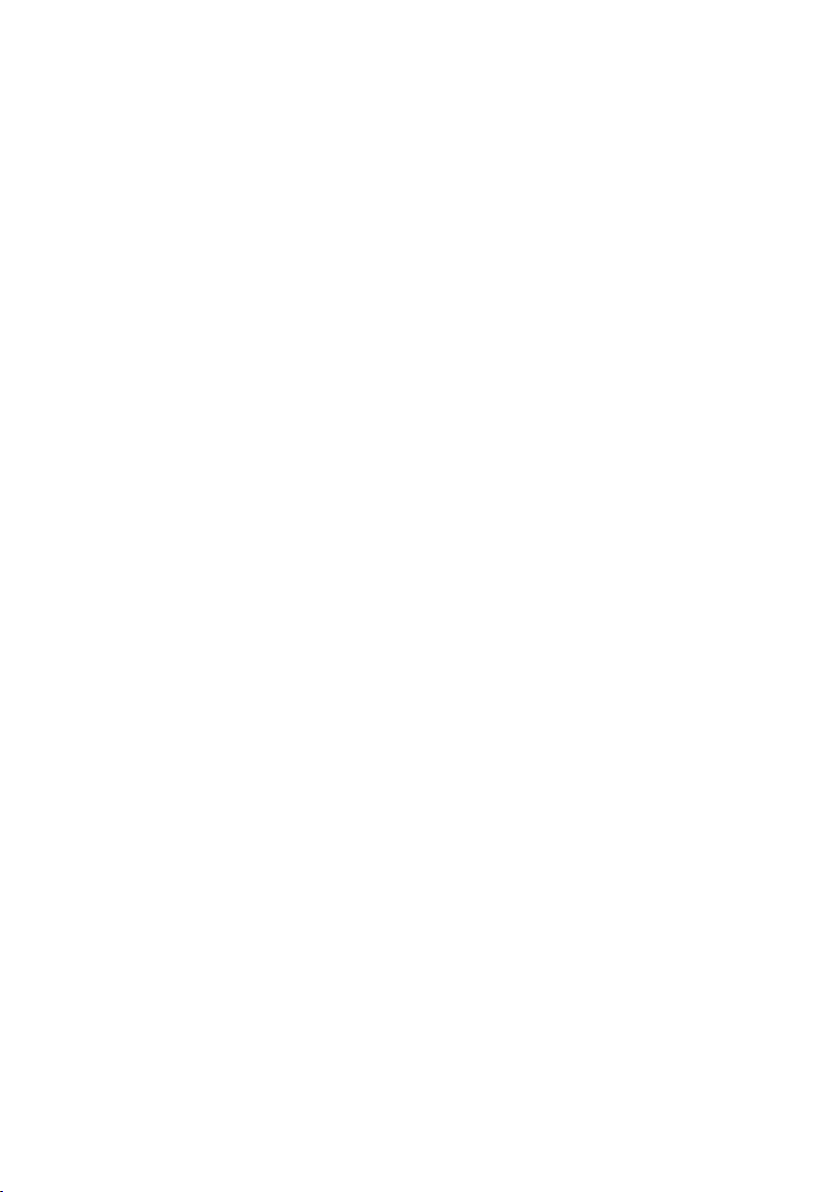
Turinys
1. Įžanga ............................................................................................................................................ 75
2. Saugos informacija ....................................................................................................................... 76
Saugos simboliai ............................................................................................................................................... 76
2.1.
2.2. Atsargiai ................................................................................................................................................................ 77
3.
Atsakomybės ribojimas ................................................................................................................ 79
Svarbi informacija ......................................................................................................................... 80
4.
Trumpa funkcijų apžvalga ........................................................................................................... 81
5.
Naudojimosi instrukcijos USB laikmenų prietaisas ................................................................... 82
6.
Radijo paveikslėlis ............................................................................................................................................. 82
6.1.
6.2. Pajungimas .......................................................................................................................................................... 82
6.3.
Maitinimo įjungimas/išjungimas ................................................................................................................. 83
6.4.
Garsumo didinimas/mažinimas ................................................................................................................... 83
6.5.
USB režimo pasirinkimas ................................................................................................................................ 83
6.6.
Ekvalaizerio nustatymas USB režime ......................................................................................................... 83
6.7.
USB laikmenų tvarkymas ............................................................................................................................... 84
6.8.
Aplanko pasirinktis ........................................................................................................................................... 85
6.9.
Failo pasirinkimas .............................................................................................................................................. 86
6.10.
Paieška Faile ........................................................................................................................................................ 86
6.11.
Failo kartojimas .................................................................................................................................................. 86
6.12.
Aplanko kartojimas .......................................................................................................................................... 87
6.13.
Grojimas pagal atsitiktinę pasirinktį .......................................................................................................... 87
6.14. Skenavimas.......................................................................................................................................................... 87
6.15.
Displėjaus duomenys ..................................................................................................................................... 88
7.
iPod grotuvo naudojimosi instrukcijos ....................................................................................... 91
Radijo paveikslėlis ............................................................................................................................................. 91
7.1.
7.2. Pajungimas .......................................................................................................................................................... 91
7.3.
Maitinimo įjungimas/išjungimas ................................................................................................................. 92
7.4.
Garsumo didinimas/mažinimas ................................................................................................................... 92
7.5.
iPod režimo pasirinkimas ............................................................................................................................... 92
7.6.
Ekvalaizerio nustatymas iPod režime......................................................................................................... 92
7.7.
iPod turinio grupavimas ................................................................................................................................. 93
7.8.
Grojaraščio sandara .......................................................................................................................................... 93
7.9.
Grojaraštis/Albumo pasirinktis ..................................................................................................................... 94
7.10.
Pavadinimo pasirinkimas ............................................................................................................................... 95
7.11.
Ieškojimas pavadinime.................................................................................................................................... 95
U
USB & iPod® integration kit 71

7.12. Pavadinimo kartojimas ................................................................................................................................... 95
7.13. Grojimas pagal atsitiktinę pasirinktį .......................................................................................................... 96
7.14.
Displėjaus duomenys ..................................................................................................................................... 96
7.15. Skenavimas.......................................................................................................................................................... 98
8.
Valdymo įtaisai ant vairo ............................................................................................................. 99
Režimo pasirinkimas ........................................................................................................................................ 99
8.1.
8.2. Garsumas ............................................................................................................................................................. 99
8.3.
Failo/Pavadinimo perjungimas .................................................................................................................... 99
8.4.
Aplanko/Grojaraščio/Albumo perjungimas ............................................................................................ 99
9.
Gedimų diagnostika ..................................................................................................................... 100
Nustatymas iš naujo .................................................................................................................... 101
10.
11. Specikacijos ...........................................................................................................................
11.1. USB ........................................................................................................................................................................ 102
11.2. iPod/iPhone ......................................................................................................................................................... 103
..... 102
72 USB & iPod® integration kit
U

Rekomendacija
Prieš pradėdami naudotis šia sistema - perskaitykite šią instrukciją.
Rekomenduojame šią instrukciją laikyti automobilyje. Taip bus lengviau rasti reikiamą informaciją
pavojaus atveju.
Jūsų vietinės atstovybės darbuotojai mielai padės, suteiks informacijos, paaiškins susijusius klausimus
ir apie sistemą, ir apie jos veikimą tuo atveju, jei tokios informacijos nerastumėte instrukcijoje ar jos
skyrelyje “Gedimų diagnostika”.
Toyota rekomenduoja naudoti tik tas dalis ir tik tuos priedus, kuriuos testavo ir patvirtino Toyota
saugos, funkcionalumo ir tinkamumo bandymais.
Šios eksploatavimo instrukcijos yra skirtos užtikrinti, kad USB & iPod
galėtumėte naudotis saugiai ir paprastai.
Šiose eksploatavimo instrukcijose aprašytos USB & iPod
®
integravimo komplekto funkcijos. ù
®
integravimo komplektu
U
USB & iPod® integration kit 73

74 USB & iPod® integration kit
U

1. Įžanga
Dėkojame, kad nusipirkote šį produktą.
Prašome atidžiai perskaityti šias instrukcijas ir teisingai naudotis šiuo produktu. Ypač atidžiai perskaitykite
“Saugos informaciją” (76 psl.) prieš pradėdami naudotis.
Išsaugokite šias eksploatavimo instrukcijas ateičiai.
U
USB & iPod® integration kit 75

2. Saugos informacija
• Perskaitykite šias eksploatavimo instrukcijas apie šią įrangą ir kitus Jūsų automobilio radijo sistemos
komponentus prieš naudodamiesi šia sistema. Šiose instrukcijose yra informacija apie tai, kaip saugiai
ir efektyviai naudotis šia sistema. Toyota Motor Europe NV/SA neprisiima atsakomybės už bet kokias
problemas, atsiradusias dėl neteisingo naudojimosi šia įranga ir instrukcijų nesilaikymo.
• Šioje instrukcijoje naudojamos piktogramos, kurių paskirtis pademonstruoti tai, kaip saugiai naudotis
produktu ir įspėti apie galimus pavojus dėl neteisingo naudojimo. Piktogramų reikšmės paaiškintos
žemiau. Svarbu, kad pilnai suprastumėte piktogramų reikšmę tam, kad galėtumėte tinkamai naudotis
šia instrukcija ir šia sistema.
2.1. Saugos simboliai
Dėmesio! Jei priešais tekstą yra šis simbolis, privalote laikytis šių rekomendacijų tam, kad
m
išvengtumėte nepataisomo Jūsų automobilio, sistemos ar prijungtų prietaisų sugadinimo ar
nelaimingų atsitikimų, kurie gali baigtis sužalojimais ar mirtimi.
ò Atsargiai:
rekomendacijomis tam, kad neapgadintumėte savo automobilio, sistemos ar prie jos prijungtų
prietaisų ar išvengtumėte susižalojimų.
Išmetimas: Jei prieš tekstą yra šis simbolis, Jums rekomenduojama arba Jūs esate įspėjamas laikytis
galiojančių teisės aktų dėl elektros įrangos utilizavimo.
ó
Pastaba: Paprasta rekomendacija Jūsų patogumui ir optimaliam Jūsų sistemos darbui.
76 USB & iPod® integration kit
Jei prieš tekstą yra šis simbolis, privalote elgtis labai atsargiai ir vadovautis
U

2.2. Atsargiai
m
Laikykitės šių įspėjimų naudodamiesi įranga:
• Vairuotojui draudžiama žiūrėti į displėjų ar valdyti įrangą važiuojant.
Jei vairuotojas žiūri į displėjų arba valdo sistemą vairuodamas, tai trukdo susikoncentruoti ir dėl to gali
kilti avarija. Visada sustabdykite transporto priemonę saugioje vietoje, įjunkite stovėjimo stabdžius
prieš pasižiūrėdami į displėjų ar prieš reguliuojant sistemą. Tai gali sukelti problemų.
• Neardykite ir nemodikuokite sistemos.
Neardykite, nemodikuokite ir neremontuokite šio produkto patys. Jei produktą reikėtų remontuoti,
pasikonsultuokite su įgaliotos atstovybės specialistais.
• Nenaudokite šios įrangos jei ji netvarkinga ar sugedusi.
Jei įranga neveikia (nėra maitinimo, nėra garso) arba ji neįprastos būklės (į ją pateko pašalinių daiktų,
vandens, iš įrangos sklinda dūmai ar neįprastas kvapas), kuo skubiau ją išjunkite ir susisiekite su
įgaliotos atstovybės specialistais.
• Dėl saugiklių keitimo pasikonsultuokite su įgaliotos atstovybės specialistais.
Kai saugiklis perdega, pašalinkite saugiklio perdegimo priežastį ir paprašykite, kad kvalikuotas
inžinierius jį pakeistų nauju atitinkamų parametrų saugikliu. Jei įdėsite neteisingą saugiklį, gali
pasirodyti dūmai, kilti gaisras, galite apgadinti produktą.
Laikykitės šių įspėjimų naudodamiesi įranga:
• Garsumą nustatykite ties atitinkamu lygmeniu.
Garsumo lygis turi būti ne per didelis, kad garsas Jūsų neblaškytų vairuojant.
• Nenaudokite šio adapterio kituose automobiliuose, išskyrus šį automobilį.
Jei nesilaikysite šio reikalavimo, gali kilti dūmai, gaisras, elektros šokas, sužalojimai ar kitos problemos.
• Nelaikykite šios įrangos įjungtos ilgą laiką jei išjungtas variklis.
Dėl to gali nusėsti akumuliatorius.
• Nelaikykite adapterio ar USB laikmenos prietaiso/iPod grotuvo tiesioginiuose saulės
spinduliuose ar dideliame karštyje.
Dėl temepratūros padidėjimo prietaiso viduje gali kilti dūmai, gaisras, gali būti kitaip apgadinta ši ar
kita įranga.
• Nenaudokite šio produkto jei į jį pateko vandens, drėgmės ar dulkių.
Jei į adapterį, USB laikmeną ar iPod grotuvą patektų vandens, drėgmės ar dulkių, iš jo gali imti sklisti
dūmai, jis gali užsidegti, susigadinti ar apgadinti kitą įrangą.
Ypač saugokite šią įrangą jei plaunate automobilį plovykloje arba lietingu oru.
U
USB & iPod® integration kit 77

• Sumontavimas: Prieš sumontuojant arba prieš pajungiant prie kitos įrangos, atidžiai perskaitykite
šias instrukcijas ir jų laikykitės.
• Gerai užksuokite USB laikmeną/iPod grotuvą prieš naudodamiesi šia įranga.
Saugokite, kad USB laikmenos prietaisas/iPod nenukristų ant grindų, nes jis gali patekti po stabdžių
arba akseleratoriaus pedalu ir jį užblokuoti.
• Išsamesnės informacijos apie USB laikmenas arba iPod grotuvus rasite atitinkamose šių
įrenginių instrukcijose.
78 USB & iPod® integration kit
U

3. Atsakomybės ribojimas
• Gamintojas neatsako už produkto praradimą ar apgadinimą, kas susiję su žemės drebėjimu, gaisru,
trečiųjų asmenų veiksmais, kitomis aplinkybėmis, susijusiomis su neteisingu ar aplaidžiai netinkamu
įrangos naudojimu, tyčiniu sugadinimu, naudojimu neleistinomis sąlygomis ir neįsipareigoja
naudotojui atlyginti už tokiu būdu sugadintą įrangą, jos remontuoti ar padengti remonto išlaidų.
• Toyota Motor Europe NV/SA neatsako už netiesioginę žalą, kuri gali atsirasti dėl šio produkto
naudojimo ar negalėjimo juo naudotis, tokią, kaip prarastos pajamos, duomenų pakeitimas ar
praradimas.
Toyota Motor Europe NV/SA neprisiima atsakomybės už prarastus duomenis USB laikmenoje ar iPod
•
grotuve jei tie duomenys buvo prarasti naudojantis šiuo produktu.
U
USB & iPod® integration kit 79

4. Svarbi informacija
Ši įranga skirta valdyti ir klausytis muzikiniams Failams (Files) iš USB laikmenos arba iš iPod grotuvo per
originalią įrangą.
• iPod yra prekinis Apple Inc. ženklas, kuris registruotas JAV ir kitose valstybėse.
• Prietaiso veikimas gali skirtis priklausomai nuo USB laikmenos ar iPod grotuvo programinės įrangos.
• Prietaiso veikimas taip pat gali priklausyti nuo kitos įrangos, prie kurios jis prijungtas.
• Susisiekite su įgalioto atstovo specialistais jei reikia informacijos apie šios įrangos suderinamumą su
USB & iPod prietaisais.
80 USB & iPod® integration kit
U

5. Trumpa funkcijų apžvalga
Mygtukas/
klavišas
TRACK UP/DOWN
DISC UP/
DOWN
RPT
RND
SCN
TEXT/
DISP
CHANGE DISCS
SELECT
Veiksmas USB
rumpas
T
paspaudimas
Ilgas paspaudimas Greitai atsukti PIRMYN/
T
rumpas
paspaudimas
rumpas
T
paspaudimas
Ilgas paspaudimas Kartoti Aplanką Įjungti albumų rūšiavimą
T
rumpas
paspaudimas
Ilgas paspaudimas Grojimas atsitiktine
rumpas
T
paspaudimas
Ilgas paspaudimas Skenuoti pirmas 10 sek.
T
rumpas
paspaudimas
Ilgas paspaudimas Perjungti prie sekančių
Trumpas
paspaudimas
T
rumpas
paspaudimas
laikmenos prietaisas iPod grituvas
F
ailas sekantis/ankstesnis
ile next/previous)
(F
ATGAL
plankas sekantis/
A
ankstesnis
(Folder next/previous)
artoti Failą Kartoti pavadinimą
K
Gr
ojimas atsitiktine
pasirinktimi iš esamo
Aplanko
pasirinktimi iš USB atminties
Skenuoti pirmas 10 sek.
Failų esamame Aplanke
Failų kiekviename Aplanke
erjungti į sekantį displėjaus
P
puslapį
rodomų duomenų
skaitmenų
A
tverkite puslapį klavišais
tiesioginiam Aplanko
pasirinkimui
Atverkite puslapį klavišais
tiesioginiam Failo
pasirinkimui
Pavadinimas sekantis/
ankstesnis
(
Title next/previous)
eitai atsukti PIRMYN/ATGAL
Gr
Grojimo sąrašas/Albumas
sekantis/ankstesnis
(Playlist/Album next/pevious)
Gr
ojimas atsitiktine
pasirinktimi iš sąrašo/albumo
Grojimas atsitiktine
pasirinktimi iš iPod atminties
Nėra
Nėra
Perjungti į sekantį displėjaus
puslapį
erjungti prie sekančių
P
rodomų duomenų skaitmenų
A
tverkite puslapį klavišais
tiesioginiam muzikos sąrašo/
albumo pasirinkimui
A
tverkite puslapį klavišais
tiesioginiam pavadinimo
pasirinkimui
U
USB & iPod® integration kit 81

6. Naudojimosi instrukcijos USB laikmenų
prietaisas
6.1. Radijo p
Radiją primenanti diagrama, kuri nurodo į mygtuko funkcijas aprašytas transporto priemonės
eksploatavimo instrukcijos skyrelyje apie garso įrangą.
aveikslėlis
6.2. Pajungimas
USB laikmenos prietaiso pajungimas
USB laikmenų prietaisų specikacijas gali pakeisti gamintojai. Todėl tam tikri USB laikmenų prietaisai gali
neveikti juos pajungus įprastai dėl skirtingų specikacijų.
Prieš pajungiant USB laikmenos prietaisą, patikrinkite ar USB laikmenos prietaisas atitinka USB ir iPod
integravimo komplekto parametrus (psl. 91) .
Pajunkite USB jungtį į USB/AUX kištuką, kuris yra centrinėje konsolėje arba prietaisų skydelyje.
Kai degimas įjungiamas į ACC arba ON padėtį, USB laikmenos prietaisas įsijungia automatiškai.
Kai prie šios įrangos prijungiamas USB laikmenos prietaisas, jo baterija bus įkraunama automatiškai.
Kai degimas išjungiamas, USB laikmenos prietaisas po degimo išjungimo nebekraunamas.
ite USB laikmenos prietaisą rankiniu būdu jei norite apsaugoti jo bateriją nuo išsikrovimo.
Išunk
USB ir iPod integravimo komplektas palaiko USB laikmenų prietaisus, kurie atitinka USB 2.0 standarto
specikaciją ir atitinkamas Failų sistemas - FAT32 ir FAT16 (Windows). Jis palaiko ir MP3 bei WMA Failus.
ó
Pastaba: Išsamesnės informacijos apie USB laikmenos prietaisą rasite jo naudojimosi instrukcijoje.
Pastaba: Jei naudosite nepalaikomą USB laikmenos prietaisą, sistema gali neveikti.
ó
USB laikmenos prietaiso atjungimas
USB laikmenos prietaisą nuo bloko galima atjungti bet kada.
82 USB & iPod® integration kit
U

6.3. Maitinimo įjungimas/išjungimas
Spauskite [PWR-VOL] (maitinimas-garsumas) mygtuką jei norite įjungti maitinimą.
Spauskite [PWR-VOL] dar kartą jei norite išjungti maitinimą.
6.4. Garsumo didinimas/mažinimas
Sukite [VOLUME] (garsumas) pagal laikrodžio rodyklę jei norite padidinti garsumą.
Sukite [VOLUME] prieš laikrodžio rodyklę jei norite sumažinti garsumą.
6.5. USB režimo pasirinkimas
Spauskite [DISC] (diskas) ant pagrindinio prietaiso jei norite pasirinkti USB režimą.
Kiekvieną kartą nuspaudus [DISC], režimas persijungia taip:
Vidinis CD
ó
išorinis CDCH (= USB) “ vidinis CD.
“
Pastaba: Jei USB laikmenos prietaisas bus jungiamas per išorinio CD keitiklio integravimo prietaisą,
radijas rodys išorinio CD keitiklioi režimą.
6.6. Ekvalaizerio nustatymas USB režime
Boso/aukštų dažnių/feiderio/balanso (Bass/Treble/Fader/Balance) nustatymas gali būti papildomai
reguliuojamas USB režime. Kai persijungiate iš USB į radijo arba CD režimą, audio nustatymai bus pakeisti
pagal konkretaus režimo nustatymus. Audio nustatymai kiekvienam režimui bus išsaugoti pagrindinio
bloko atmintyje ir bus automatiškai įjungti pasirinkus atitinkamą režimą.
Radijo rodymas jautriajame ekrane
Spauskite [AUDIO CONTROL] tam, kad pasirinktumėte Audio valdymo (Audio Control) ekraną.
Radijas
Spausk
ite [Tune] (ieškos) mygtuką, kad pasirinktumėte norimą punktą. Kiekvieną kartą paspadus ieškos
mygtuką, pasirenkami punktai keičiasi taip:
BAS (bosas)
Nuspaudus ieškos mygtuka Dar kartą (Tune Dial), išjungiamas audio valdymas. Sukant [Tune] mygtuką į
kairę/dešinę, pasirinkimą galima reguliuoti.
ó
“ TRE
(aukšti dažniai) “ FAD (feideris) “ BAL (balansas)
Pastaba: USB laikmenos ekvalaizerio nustatymai gali taip pat turėti įtakos įrangos garsui. Jei norite
atlikti iPod grotuvo ekvalaizerio nustatymus, žiūrėkite grotuvo instrukciją.
U
USB & iPod® integration kit 83

6.7. USB laikmenų tvarkymas
USB ir iPod integravimo komplektas gali groti muzikos pavadinimus USB laikmenos prietaise, kada Failai
rūšiuojami pagal Aplankus (Folders) ir Failus (Files).
Pajungus USB laikmenos prietaisą, visi Aplankai Prietaise (Device) yra nuskaitomi ir laikmenos
sunumeruojamos pagal seką, kuria Aplankai buvo išsaugoti USB laikmenos prietaise. MP3 ir WMA formato
Failai nėra atskiriami ir jie sunumeruojami kartu iš eilės.
Pastaba: Aplankų turinys ir Failai bus grojami pagal seką, kuria jie buvo išsaugoti į USB laikmenos
ó
prietaisą. Gali būti taip, kad Aplankai ir Failai bus grojami ne abėcėlės tvarka ir neatitiks tos tvarkos ir
išdėstymo, kokia buvo kompiuteryje.
Pastaba: Rekomenduojame atitinkamai surūšiuosi Aplankus (Folders) ir Failus (Files) kompiuteryje
ó
prieš pajungiant šį prietaisą.
ó
Pastaba: Primygtinai rekomenduojame pasidaryti Failų ir Duomenų (Files/Data) kopijas. Toyota
Motor Europe NV/SA neatsako už prarastus ar sugadintus duomenis.
Aplankai bus sugrupuojami pagal tokią tvarką:
Šakninis Aplankas (Root Folder)
C
C1.mp3
C2.mp3
C3.mp3
B
B1.mp3
B2.mp3
B3.mp3
R1.mp3
R2.mp3
R3.mp3
Aplankas N
1 (Šakninis
D
D1.mp3
D2.mp3
D3.mp3
E
E1.mp3
E2.mp3
E3.mp3
Aplankas)
2 (C)
3 (D)
4 (B)
A
A1.mp3
A2.mp3
A3.mp3
F
F1.mp3
F2.mp3
F3.mp3
5 (E)
6 (A)
7 (F)
R1.mp3
R2.mp3
R3.mp3
C1.mp3
C2.mp3
C3.mp3
D1.mp3
D2.mp3
D3.mp3
B1.mp3
B2.mp3
B3.mp3
E1.mp3
E2.mp3
E3.mp3
A1.mp3
A2.mp3
A3.mp3
F1.mp3
F2.mp3
F3.mp3
84 USB & iPod® integration kit
U

ó Pastaba: Aplanko (Folder) pavadinimas ir Failo (File) pavadinimas bus rodomi radijo displėjuje.
Rekomenduojame išdėstyti aplankus pagal atlikėją ar albumą, o failų pavadinimus pagal dainos/
pavadinimo pavadinimą.
6.8. Aplanko pasirinktis
Tiesioginė Aplanko pasirinktis
Pastaba: Tiesioginio Aplanko pasirinkimo (Direct Folder Selection) mygtukai komplektuojami su
ó
radiju, kuris turi jautrųjį ekraną.
Spauskite [CHANGE DISCS] (keisti diskus), tada spauskite vieną iš klavišu nuo [1] iki [6].
(Rodmenų išdėstymas arba funkcijos gali skirtis
priklausomai nuo pagrindinio blo ko modelio. Išsamesnės
informacijos rasite transporto prie monės instrukcijoje)
Diskas aukštyn/žemyn Aplanko pasirinktis
Spauskite [DISC ^] jei norite persijungti į sekantį Aplanką.
ó
Pastaba: Kai pereisite prie paskutinio Aplanko, dar kartą paspaudus mygtuką, pereisite prie pirmojo
Aplanko.
Spauskite [DISC v] jei norite persijungti į ankstesnį Aplanką (Folder).
U
USB & iPod® integration kit 85

ó Pastaba: Kai pereisite prie pirmutinio Aplanko, dar kartą paspaudus mygtuką, pereisite prie
paskutinio Aplanko.
ó Pastaba:
Žr. skyrelį 8.4
AVN tipo pagrindiniams blokams ši funkcija įjungiama tik ant vairo esančiais mygtukais.
6.9. Failo pasirinkimas
Spustelėkite [TRACK ^] (takelis ^) mygtuką jei norite perjungti sekantį Failą (File).
Pastaba: Kai pereisite į paskutinį takelį, tada praleisite sekančio Aplanko (Folder) pirmą takelį,
ó
išskyrus atvejus, kada įjungtas Atsitiktinio parinkimo (Random) ir/arba Kartojimo (Repeat) režimas.
(atkreipiame dėmesį į tai, kad veikimas iš iPod grotuvo skiriasi).
Spustelėkite [TRACK v] tam, kad peršoktumėte į esamo pavadinimo pradžią; spauskite dar kartą, kad
peršoktumėte į ankstesnį pavadinimą.
Pastaba: Paspaudus šį mygtuką dar kartą perėjus prie pirmojo pavadinimo Aplanke, praleisite
ó
paskutinio takelio ankstesniame Aplanke pradžią, išskyrus atvejus, kada įjungtas atsitiktinio
parinkimo ir/arba kartojimo režimas (Atkreipiame dėmesį į tai, kad veikimas iš iPod grotuvo skiriasi).
Pastaba: Failų skaičius Aplanke neribojamas.
ó
Pastaba: Failai Aplanke numeruojami nuo 1 iki 99 dėl displėjaus apribojmų.
ó
Jei takelio (Track) numeris viršija 99, rodoma vėl nuo 1.
6.10. Paieška Faile
Spauskite [TRACK v] jei norite atsukti atgal esamame Faile (File).
Kai bus pasiekta Failo pradžia, Failas pradės groti nuo pradžios.
Spauskite [TRACK ^] jei norite prasukti į priekį esamame Faile (File).
Kai pasiekiama Failo pabaiga, pradedamas groti sekantis muzikinis Failas.
6.11. Failo kartojimas
Spustelėkite [RPT] tam, kad įjungtumėte kartojimo funkciją. Pasirinktas Failas bus nuolatos kartojamas.
(RPT) užrašas bus rodomas displėjuje.
Jei norite išjungti šią funkciją, dar kartą spauskite [RPT] ir pasirinkite kitą muzikinį Failą paspausdami
[TRACK ^] arba [TRACK v].
86 USB & iPod® integration kit
U

6.12. Aplanko kartojimas
Spauskite [RPT] tam, kad įjungtumėte Aplanko kartojimo funkciją (Folder repeat function). Pasirinktas
Aplankas bus nuolatos kartojamas. (D_RPT) užrašas bus rodomas displėjuje.
Jei norite išjungti šią funkciją, dar kartą spauskite [RPT] ir pasirinkite kitą muzikinį Failą paspausdami
[DISC ^] arba [DISC v].
6.13. Grojimas pagal atsitiktinę pasirinktį
Grojimas atsitiktine pasirinktimi (Random Play) iš Aplanko
Spustelėkite [RAND] tam, kad įjungtumėte visų muzikos Failų (Files) pasirinktame Aplanke (Folders)
atsitiktinės pasirinkties grojimą.
Jei norite išjungti atsitiktinės pasirinkties funkciją, trumpam spauskite [RAND] dar kartą.
Jei paspausite [TRACK ^] atsitiktinės pasirinkties grojimo metu, bus grojamas sekantis atsitiktinės
pasirinkties Failas. Jei paspausite [TRACK v] atsitiktinės pasirinkties grojimo metu, bus grojamas ankstesnis
atsitiktinės pasirinkties Failas.
Pastaba: Jei Aplanko kartojimo funkcija neįjungta atsitiktinės pasirinkties grojimo metu, tada
ó
sekantis Aplankas bus grojamas atsitiktine tvarka, kol bus sugroti visi Failai Aplanke.
Atsitiktinės atrankos visos USB atmintinės grojimas
Spauskite [RAND] mygtuką, kad įjungtumėte visos muzikos, išsaugotos USB laikmenos prietaise, grojimą
atsitiktiniu pasirinkimu.
Jei norite išjungti atsitiktinės pasirinkties funkciją, trumpam spauskite [RAND] dar kartą.
Jei paspausite [TRACK ^] atsitiktinės pasirinkties grojimo metu, bus grojamas sekantis atsitiktinės
pasirinkties Failas. Jei paspausite [TRACK v] atsitiktinės pasirinkties grojimo metu, bus grojamas ankstesnis
atsitikrinės pasirinkties Failas.
Spaudžiant [DISC^]/[DISC v] atsitiktinės pasirinkties grojimo metu, ši funkcija bus išjungta.
6.14. Skenavimas
Failų Aplanke skenavimas (Scan Files)
Spustelėkite [SCAN] tam, kad įjungtumėte visų Failų pasirinktame Aplanke skenavimą. Visi muzikos Failai
bus grojami po 10 sekundžių. Kai bus nuskenuoti visi Failai Aplanke, skenavimo funkcija išsijungs ir bus
pradėtas groti pirmas nuskenuotas Failas.
Jei norite išjungti skenavimo funkciją, trumpam spauskite [SCAN] dar kartą. Bus grojamas paskutiniu metu
nuskenuotas Failas.
U
USB & iPod® integration kit 87

Aplankų skenavimas (Scan Folders)
Spauskite [SCAN] jei norite įjungti visų Aplankų skenavimą. Pirmasis muzikinis Failas (File) kiekviename
Aplanke (Folder) bus grojamas po 10 sekundžių.
Kai bus nuskenuoti visi Aplankai, skenavimo funkcija išsijungs ir bus pradėtas groti pirmas nuskenuotas
Failas.
Jei norite išjungti Aplanko skenavimo funkciją (Folder scan function), spauskite [SCAN] dar kartą; bus
grojamas paskutiniu metu nuskenuotas Aplankas.
ó
Pastaba: Skenavimo funkcija iPod grotuvams neveikia.
6.15. Displėjaus duomenys
Spausdami [DISP]/[TEXT] galite perjunginėti puslapius su įvairia informacija, kurie rodomi atitinkama
tvarka priklausomai nuo displėjaus tipo.
Displėjai, kurie nepalaiko CD teksto:
Aplanko numeris ir Failo numeris
(Folder number & File number).
Displėjai, kurie palaiko CD tekstą:
Aplanko numeris ir Failo numeris “
pavadinimas (File name)“
Aplanko numeris ir Failo numeris.
Grojimo laikas (elapsed Playtime) “ Aplanko numeris ir Failo numeris
“
Grojimo laikas “ Aplanko pavadinimas (Folder name) “ Failo
Ilgam paspaudus [DISP]/[[TEXT], galite perjunginėti papildomą informaciją tame pačiame puslapyje.
asigirsta pyptelėjimas. Praėjus 5 sekundėms po mygtuko palietimo, displėjus grįžta į savo pradinę padėtį.
P
Displėjai su jautriuoju ekranu
Spausdami [TEXT] (tekstas) galite perjungti puslapiuose esančią informaciją.
88 USB & iPod® integration kit
U

Spausdami [CHANGE DISCS] (kisti diskus) galite įjungti puslapį su tiesioginiais Aplankų (Folders)
pasirinkimo klavišais.
(Rodmenų išdėstymas arba funkcijos gali skirtis
priklausomai nuo pagrindinio blo ko modelio. Išsamesnės
informacijos rasite transporto prie monės instrukcijoje)
Spausdami [SELECT] (pasirinkti) šalia Takelio pavadinimo (Track name), galite persijungti į puslapį su
tiesioginiais pasirinkimo klavišais Failams. Naudokite kairės pusės perjungimo aukštyn ir žemyn mygtukus
jei norite ieškoti sąraše.
odomus muzikinius Failus (Files) galima pasirinkti tiesiogiai paspaudus nurodytą displėjaus vietą.
R
(Rodmenų išdėstymas arba funkcijos gali skirtis
priklausomai nuo pagrindinio blo ko modelio. Išsamesnės
informacijos rasite transporto prie monės instrukcijoje)
U
USB & iPod® integration kit 89

Displėjaus galimybių apribojimai
Dėl displėjaus galimybių apribojimų, Aplankai (Folders) suskirstyti į puslapius ir sunumeruoti pagal modulį
6 nuo 1 iki 6. Didesni skaičiai, pavyzdžiui, 7, pagrindinėje įrangoje negali būti rodomi, tad sekantis skaičius
vėl bus rodomas diapazone nuo 1 iki 6. Tačiau Aplanko pavadinimas rodys esamą Aplanką.
Analogiškai, Failai (Files) numeruojami pagal 99 modulį. Tai reiškia, kad pirmieji 99 Failai numeruojami
nuo 1 iki 99, o Failas 100 rodomas kaip 1 vėl.
90 USB & iPod® integration kit
U

7. iPod grotuvo naudojimosi instrukcijos
7.1. Radijo p
Radiją primenanti diagrama, kuri nurodo į mygtuko funkcijas aprašytas transporto priemonės
eksploatavimo instrukcijos skyrelyje apie garso įrangą.
aveikslėlis
7.2. Pajungimas
iPod grotuvo pajungimas
Prijunkite iPod grotuvą specialiu USB konversijos kabeliu prie USB jungties USB/AUX kištuke, esančiame
centrinėje konsolėje arba prietaisų skydelyje.
Kai degimas įjungiamas į ACC arba ON padėtį, iPod grotuvas įsijungia automatiškai. iPod grotuve atsiras
ženklas. Jis reiškia, kad iPod grotuvas parengtas naudojimui.
Kol iPod prijungtas prie šio bloko, pats iPod negali būti įjungtas ar išjungtas; iPod grotuvo baterija
įkraunama automatiškai.
Jei iPod grotuvas bus jungiamas grojimo metu, daina bus sustabdyta.
Kai degimas išjungiamas, iPod neišsijungia. Žiūrėkite prietaiso instrukciją dėl informacijos apie tai, kaip
įjungti “snaudimo režimą” po nesinaudojimo. Kai degimas išjungtas, iPod grotuvas nebus kraunamas.
USB ir iPod integravimo komplektas atitinka USB standartą “USB 2.0 FS (12 MBPS)” ir palaiko šiuos iPod
modelius: iPod Nano (įranga, kurios versija 1.021.01 arba aukštesnė), iPod Nano G2 (įranga, kurios versija
1.02 arba aukštesnė), iPod Generation 5 (įranga, kurios versija 1.021.01 arba aukštesnė). Įranga, kurios
versija 1.00 arba senesnė, nėra suderinama.
Pastaba: Išsamesnės informacijos apie iPod grotuvą rasite Apple tinklalapyje.
ó
iPod grotuvo atjungimas
iPod grotuvą nuo šios įrangos galite atjungti bet kuriuo metu.
U
USB & iPod® integration kit 91

7.3. Maitinimo įjungimas/išjungimas
Spauskite [PWR-VOL] (maitinimas-garsumas) mygtuką jei norite įjungti maitinimą.
Spauskite [PWR-VOL] dar kartą jei norite išjungti maitinimą.
7.4. Garsumo didinimas/mažinimas
Sukite [VOLUME] (garsumas) pagal laikrodžio rodyklę jei norite padidinti garsumą.
Sukite [VOLUME] prieš laikrodžio rodyklę jei norite sumažinti garsumą.
7.5. iPod režimo pasirinkimas
Spauskite [DISC] (diskas) ant pagrindinio prietaiso jei norite pasirinkti iPod režimą. Kiekvieną kartą
nuspaudus [DISC], režimas persijungia taip:
Vidinis CD
ó
išorinis CDCH (= iPod) “ vidinis CD.
“
Pastaba: Jei iPod (Device) grotuvas bus jungiamas per išorinio CD keitiklio integravimo prietaisą,
radijas rodys išorinio CD keitiklio režimą.
7.6. Ekvalaizerio nustatymas iPod režime
Boso/Aukštų dažnių/Feiderio/Balanso (Bass/Treble/Fader/Balance) nustatymas gali būti papildomai
reguliuojamas iPod režime. Kai persijungiate iš iPod į radijo arba CD režimą, audio nustatymai bus pakeisti
pagal konkretaus režimo nustatymus.
Audio nustatymai kiekvienam režimui bus išsaugoti pagrindinio bloko atmintyje ir bus automatiškai
įjungti pasirinkus atitinkamą režimą.
Radijo rodymas jautriajame ekrane
Spauskite [AUDIO CONTROL] tam, kad pasirinktumėte Audio valdymo (Audio Control) ekraną.
Radijas
Spausk
ite [Tune] (ieškos) mygtuką, kad pasirinktumėte norimą punktą. Kiekvieną kartą paspaudus ieškos
mygtuką, pasirenkami punktai keičiasi taip: BAS (bosas)
(balansas).
Nuspaudus
Suk
ó
92 USB & iPod® integration kit
ieškos mygtuką Dar kartą (Tune Dial), išjungiamas audio valdymas.
ant [Tune] (ieškos) mygtuką į kairę/dešinę, pasirinkimą galima reguliuoti.
Pastaba: Ekvalaizerio nustatymai turi įtakos iPod grotuvo garsui. Jei norite atlikti iPod grotuvo
ekvalaizerio nustatymus, žiūrėkite iPod grotuvo instrukciją.
U
(aukšti dažniai) “ FAD (feideris) “ BAL
“ TRE

USB & iPod® integration kit 93
U
7.7. iPod turinio grupavimas
iPod adapteris gali groti muzikos Pavadinimus (Titles), kurie išsaugoti iPod grotuve ir yra suskirstyti
į Gžgrojaraščius (Playlists) ar albumus. USB ir iPod integravimo komplektas nepalaiko funkcijų pagal
pasirinktą atlikėją ar žanrą.
Grojaraščių ar albumų rūšiavimo pasirinktis
Pirminis iPod turinio grupavimo nustatymas - pagal grojaraščius (Playlists).
Jei norite įjungti grupavimą pagal albumus, spauskite ir laikykite [RPT] mygtuką, kol displėjuje atsiras
(D_RPT) užrašas.
Spauskite [RPT] mygtuką dar kartą jei norite grįžti į grupavimą pagal grojaraščius.
ó Pastaba: Albumai (Albums) bus rūšiuojami ta pačia tvarka, kaip ir iPod grotuve.
7.8. Grojaraščio sandara
iPod adapteris gali groti muzikos pavadinimus, kurie išsaugoti iPod grotuve ir yra suskirstyti į grojaraščius.
Rekomenduojame grupuoti iPod turinį grojaraščiuose naudojant iTunes.
Grojaraščiai bus proporcingo dydžio ir bus sudaryti tokia pat tvarka, kaip ir iPod grotuve ar pagrindinėje
įrangoje, išskyrus pirmą Failą.
Grojaraštyje gali būti įvairaus turinio:
Kai pajungiamas iPod grotuvas, 1 grojaraštyje bus paskutini pasirinktas grojaraštis prieš pajungiant prie
pagrindinės įrangos.
Pakeitus pirmąjį grojaraštį disku aukštyn, įranga vėl rodys grojaraštį numeris 1 ir pirmasis grojaraštis apims
visus muzikos pavadinimus iPod grotuve.
Po antrojo disko pakeitimo aukštyn, įranga persijungs į grojaraštį 2.
ó Pastaba: Kai grojaraštis tuščias, muzikos turinys iš ankstesnio grojaraščio bus perkeltas į tuščią
grojaraštį.
ó Pastaba: Persijungiant į tuščią grojaraštį, esama grojama daina bus ir toliau grojama.
ó Pastaba: Grojaraščių skaičius yra neribotas.

7.9. Grojaraštis/Albumo pasirinktis
Tiesioginis grojaraštis/Albumo pasirinktis
Pastaba: Tiesioginio grojaraščio/Albumo pasirinkimo (Direct Playlist/Album selection) mygtukai
ó
komplektuojami su radiju, kuris turi jautrųjį ekraną.
Spauskite [CHANGE DISCS] (keisti diskus), tada spauskite vieną iš klavišu nuo [1] iki [6].
(Rodmenų išdėstymas arba funkcijos gali skirtis
priklausomai nuo pagrindinio blo ko modelio. Išsamesnės
informacijos rasite transporto prie monės instrukcijoje)
Diskas aukštyn/žemyn Grojaraščio/Albumo pasirinkimas.
Pirmiausia sugrupuokite Grojaraštį (Playlist) arba Albumą (Album).
Spauskite [DISC ^] jei norite persijungti į sekantį grojaraštį/albumą.
ó
Pastaba: Kai pereisite prie paskutinio Aplanko, dar kartą paspaudus mygtuką, pereisite prie pirmojo
grojaraščio/albumo.
Spauskite [DISC v] jei norite persijungti į ankstesnį grojaraštį/albumą.
Pastaba: Kai pereisite prie paskutinio grojaraščio/albumo, dar kartą paspaudus mygtuką, pereisite
ó
prie paskutiniojo grojaraščio/albumo.
ó Pastaba:
Žr. skyrelį 8.4
94 USB & iPod® integration kit
AVN tipo pagrindiniams blokams ši funkcija įjungiama tik ant vairo esančiais mygtukais.
U

7.10. Pavadinimo pasirinkimas
Spustelėkite [TRACK ^] (takelis ^) mygtuką jei norite perjungti sekantį muzikos Pavadinimą (Title).
Pastaba: Kai pereisite prie paskutinio takelio, Jūs praleisite pirmąjį takelį tame pačiame Grojaraštyje/
ó
Albume (Playlist/Album) paspausdami mygtuką dar kartą.
ó
Pastaba: Jeinorite nueiti į pirmąjį takelį sekančiame grojaraštyje, spauskite [DISC ^].
Spustelėkite [TRACK v] tam, kad peršoktumėte į esamo pavadinimo pradžią (Current Title); spauskite dar
kartą, kad peršoktumėte į ankstesnį pavadinimą.
Pastaba: Kai šis mygtukas nuspaudžiamas dar kartą pasiekus pirmąji pavadinimą grojaraštyje/
ó
albume, Jūs praleisite to paties albumo/grojaraščio (Playlist/Album) paskutinį takelį.
ó
Pastaba: Jei norite pereiti į ankstesnį grojaraštį, spauskite [DISC v].
Pastaba: Pavadinimų skaičius grojaraštyje neribojamas.
ó
Pastaba: Muzikiniai pavadinimai grojaraštyje numeruojami nuo 1 iki 99 dėl displėjaus apribojmų.
ó
Jei takelio numeris viršija 99, rodoma vėl nuo 1.
7.11. Ieškojimas pavadinime
Spauskite [TRACK v] jei norite atsukti atgal esamą pavadinimą.
Kai bus pasiekta pavadinimo pradžia, pavadinimas pradės groti nuo pradžios.
Spauskite [TRACK ^] jei norite prasukti į priekį esamame pavadinime.
Kai pasiekiama pavadinimo pabaiga, pradedamas groti sekantis pavadinimas.
7.12. Pavadinimo kartojimas
Spustelėkite [RPT] tam, kad įjungtumėte kartojimo funkciją. Pasirinktas pavadinimas bus nuolatos
kartojamas. (RPT) užrašas bus rodomas displėjuje.
Jei norite išjungti kartojimo funkciją, dar kartą spauskite [RPT] ir pasirinkite kitą muzikinį pavadinimą
paspausdami [TRACK ^] arba [TRACK v].
U
USB & iPod® integration kit 95

7.13. Grojimas pagal atsitiktinę pasirinktį
Grojimas atsitiktine pasirinktimi (Random Play) iš Grojaraščio (Playlist)
Spustelėkite [RAND] tam, kad įjungtumėte visų muzikos Pavadinimų (Title) pasirinktame grojaraštyje
atsitiktinės pasirinkties grojimą.
Jei norite išjungti atsitiktinės pasirinkties funkciją, trumpam spauskite [RAND] dar kartą.
Jei paspausite [TRACK ^] atsitiktinės pasirinkties grojimo metu, bus grojamas sekantis atsitiktinės
pasirinkties pavadinimas. Jei paspausite [TRACK v] atsitiktinės pasirinkties grojimo metu, bus grojamas
ankstesnis atsitiktinės pasirinkties pavadinimas.
ó
Pastaba: Jei buvo įjungta atsitiktinės pasirinkties funkcija prieš pajungiant iPod grotuvą, po
pajungimo bus grojama atsitiktinės pasirinkties būdu. Taip pat įjungiama atsitiktinė pasirinktis bus
palaikoma po atjungimo.
Atsitiktinės pasirinkties grojimas albume (Album)
Pirmiausia pasirinkite albumo grupavimą įjungdami (D_RPT), tada spustelėkite [RAND] tam, kad
įjungtumėte atsitiktinį muzikos pavadinimų grojimą pasirinktame albume.
Atsitiktinis viso iPod turinio grojimas
Spauskite [RAND] mygtuką, kad įjungtumėte visos muzikos pavadinimų, išsaugotų iPod laikmenos
prietaise, grojimą atsitiktiniu pasirinkimu (atsitiktinis 1 grojaraščio grojimas).
Jei norite išjungti atsitiktinės pasirinkties funkciją, trumpam spauskite [RAND] dar kartą.
paspausite [TRACK ^] atsitiktinės pasirinkties grojimo metu, bus grojamas sekantis atsitiktinės
Jei
pasirinkties pavadinimas.
paspausite [TRACK v] atsitiktinės pasirinkties grojimo metu, bus grojamas ankstesnis atsitiktinės
Jei
pasirinkties pavadinimas.
Spaudžiant [DISC^]/[DISC v] atsitiktinės pasirinkties grojimo metu, ši funkcija bus išjungta.
Pastaba: Jei disko atsitiktinės parinkties funkcija įjungiama iš radijo, ši funkcija tebebus ir tada, kai
ó
bus atjungtas iPod.
7.14. Displėjaus duomenys
Spausdami [DISP]/[TEXT] galite perjunginėti puslapius su įvairia informacija, kurie rodomi atitinkama
tvarjka priklausomai nuo displėjaus tipo.
Displėjai, kurie nepalaiko CD teksto:
Grojaraščio numeris/albumo ir pavadinimo numeris “
numeris/albumo ir pavadinimo numeris.
Displėjai, kurie palaiko CD tekstą:
Grojaraščio/albumo numeris ir pavadinimo numeris
“
Pavadinimo pavadinimas “ Grojaraščio/albumo numeris ir pavadinimo numeris.
96 USB & iPod® integration kit
Grojimo laikas (elapsed Playtime) “ Grojaraščio
grojimo laikas “ Grojaraščio/albumo pavadinimas
“
U

Ilgam paspaudus [DISP]/[[TEXT], galite perjunginėti papildomą informaciją tame pačiame puslapyje.
Pasigirsta pyptelėjimas. Praėjus 5 sekundėms po mygtuko palietimo, displėjus grįžta į savo pradinę padėtį.
Displėjai su jautriuoju ekranu
Spausdami [TEXT] (tekstas) galite perjungti puslapiuose esančią informaciją.
Spausdami [CHANGE DISCS] (kisti diskus) galite įjungti puslapį su tiesioginiais Grojaraščių/Albumų
(Playlists/Albums) pasirinkimo klavišais.
(Rodmenų išdėstymas arba funkcijos gali skirtis
priklausomai nuo pagrindinio blo ko modelio. Išsamesnės
informacijos rasite transporto prie monės instrukcijoje)
U
USB & iPod® integration kit 97

Spausdami [SELECT] (pasirinkti) šalia Takelio pavadinimo (Track name), galite persijungti į puslapį su
tiesioginiais Pavadinimų (Titles) pasirinkimo klavišais. Naudokite kairės pusės perjungimo aukštyn ir
žemyn mygtukus jei norite ieškoti sąraše.
odomus muzikinius pavadinimus galima pasirinkti tiesiogiai paspaudus nurodytą displėjaus vietą.
R
(Rodmenų išdėstymas arba funkcijos gali skirtis
priklausomai nuo pagrindinio blo ko modelio. Išsamesnės
informacijos rasite transporto prie monės instrukcijoje)
Displėjaus galimybių apribojimai
Dėl displėjaus galimybių apribojimų, Grojaraščiai/Albumai (Playlists/Albums) suskirstyti į puslapius ir
sunumeruoti pagal modulį 6 nuo 1 iki 6. Didesni skaičiai, pavyzdžiui, 7, pagrindinėje įrangoje negali
būti rodomi, tad sekantis skaičius vėl bus rodomas diapazone nuo 1 iki 6. Tačiau grojaraščio/albumo
pavadinimas rodys esamą grojaraštį/albumą.
7.15. Skenavimas
Nepaisant to, kad gali atsirasti [SCN] mygtukai, ši funkcija iPod grotuvui neveikia.
98 USB & iPod® integration kit
U

8. Valdymo įtaisai ant vairo
8.1. Režimo p
Kiekvieną kartą paspaudus [MODE] mygtuką, audio blokas persijungia į FM-AM-CD režimus taip:
FM1 “
FM2 “ FM3 “ CD/DVD “ USB/iPOD “ Bluetooth “ AUX “ AM “ DAB “ FM1
asirinkimas
8.2. Garsumas
Spauskite arba sukite [VOL +] jei norite padidinti garsumą.
Spauskite arba sukite [VOL -] jei norite sumažinti garsumą.
8.3. Failo/Pavadinimo perjungimas
Spauskite [ ^] jei norite persijungti į sekantį Failą/Pavadinimą (File/Title).
Spustelėkite [v] tam, kad peršoktumėte į esamo Failo/pavadinimo pradžią; spauskite dar kartą, kad
peršoktumėte į ankstesnį Failą/pavadinimą.
8.4. Aplanko/Grojaraščio/Albumo
perjungimas
Spauskite [ ^] jei norite persijungti į sekantį Aplanką/Grojaraštį/Albumą (Folder/Playlist/Album).
Spauskite [ v] jei norite persijungti į ankstesnį Aplanką/grojaraštį/albumą.
ó
Pastaba: iPod atveju, pirmiausia pagrindinėje įrangoje reikia atlikti grojaraščio arba albumo
sugrupavimą.
U
USB & iPod® integration kit 99
